Page 1
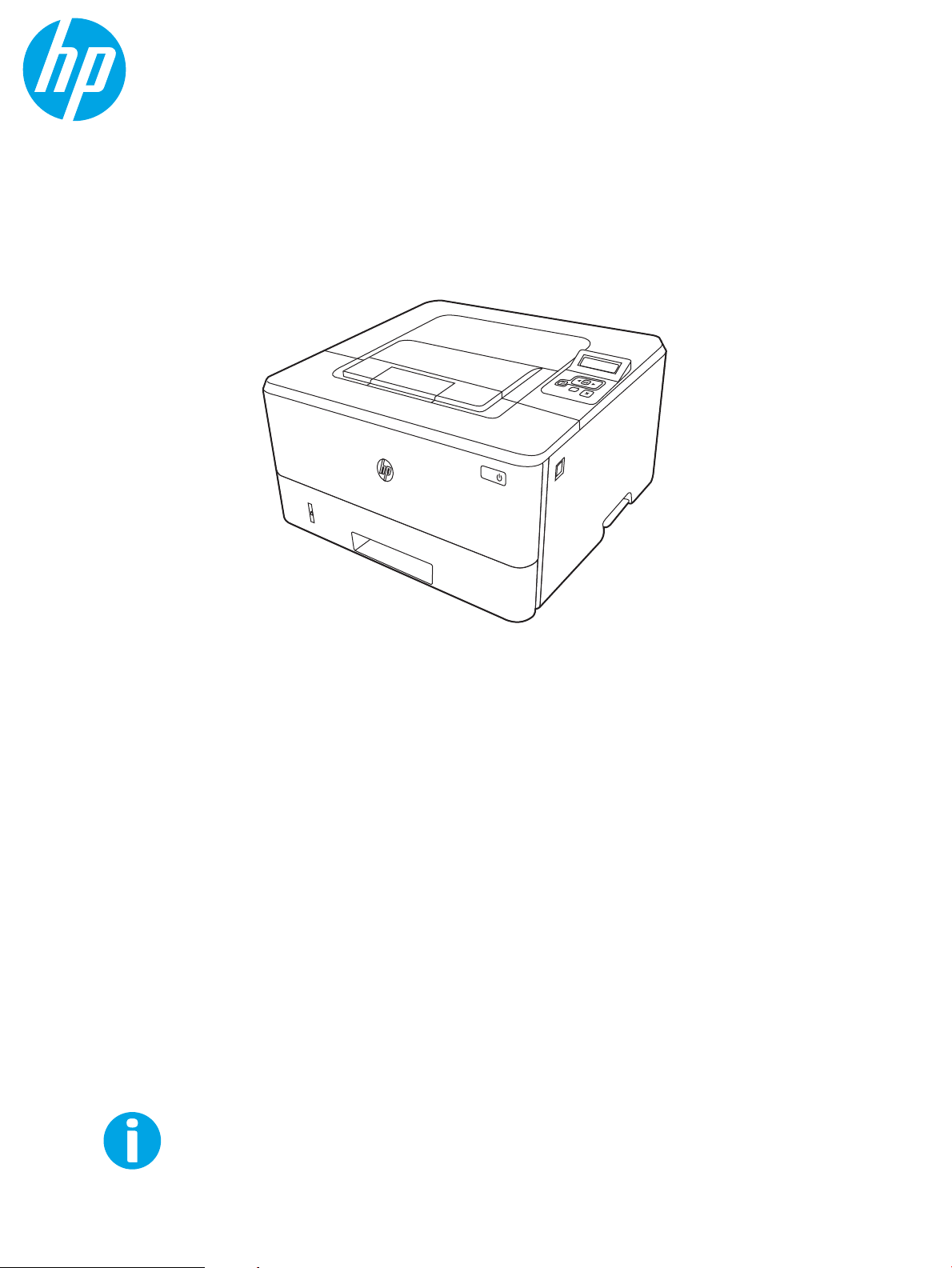
Brukerhåndbok
www.hp.com/videos/LaserJet
www.hp.com/support/ljM304
www.hp.com/support/ljM404
HP LaserJet Pro M304-M305, M404-M405
1
2
Page 2
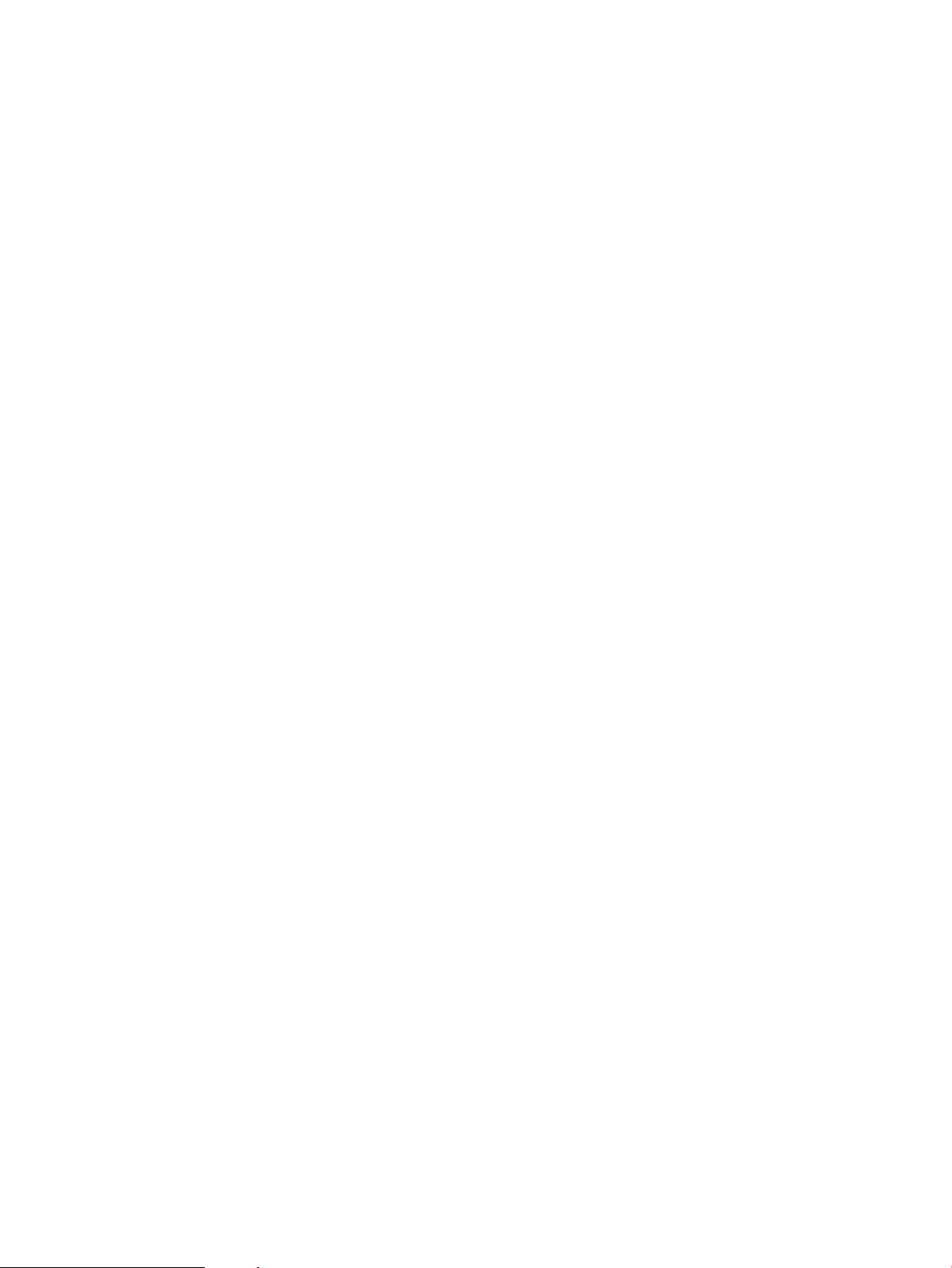
Page 3
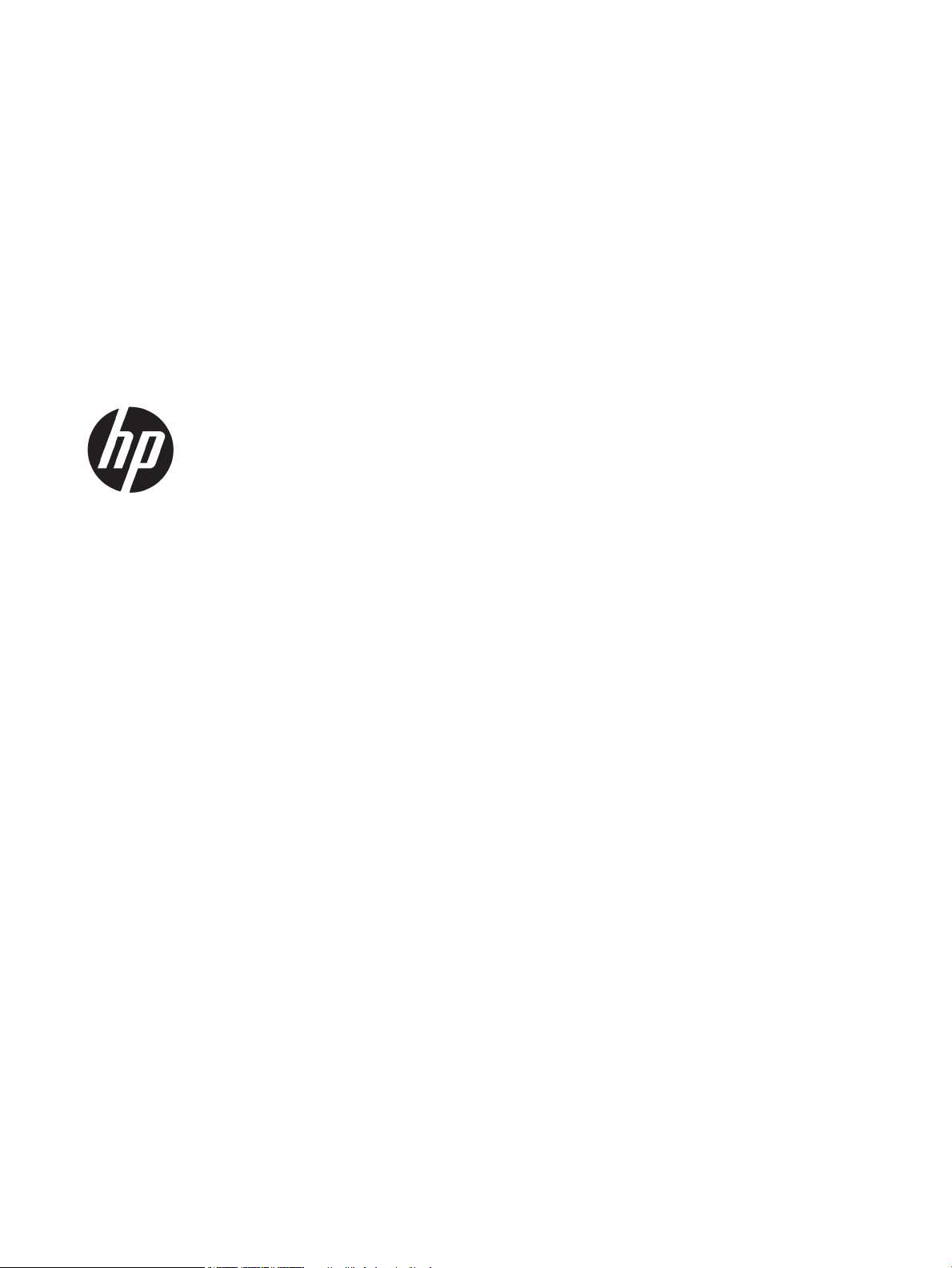
HP LaserJet Pro M304-M305, M404-M405
Brukerhåndbok
Page 4
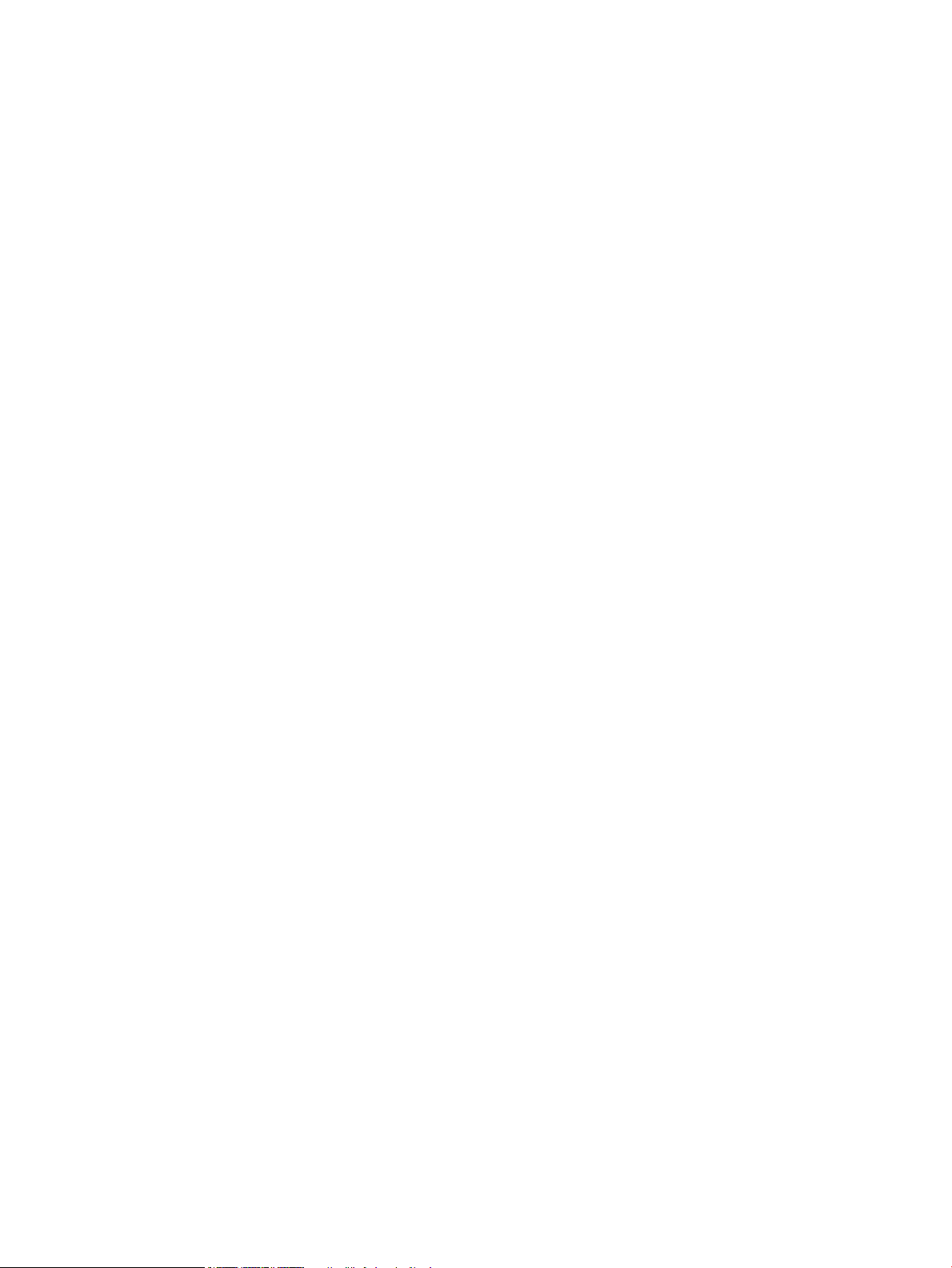
Opphavsrett og lisens
Varemerker
© Copyright 2019 HP Development Company,
L.P.
Reproduksjon, tilpasning eller oversettelse uten
skriftlig tillatelse på forhånd er forbudt, med
unntak av det som er tillatt i henhold til
lovgivning om opphavsrett.
Opplysningene i dette dokumentet kan endres
uten varsel.
De eneste garantiene for HPs produkter og
tjenester er angitt i den uttrykte
garantierklæringen som følger med slike
produkter og tjenester. Ingenting i dette
dokumentet skal oppfattes som en
tilleggsgaranti. HP skal ikke holdes ansvarlig for
tekniske feil, redaksjonelle feil eller utelatelser i
dette dokumentet.
Edition 2, 8/2019
Adobe®, Adobe Photoshop®, Acrobat®, og
PostScript
®
er registrerte varemerker for Adobe
Systems, Incorporated.
Apple og Apple-logoen er varemerker for Apple
Inc., registrert i USA og andre land/regioner.
macOS er et varemerke som tilhører Apple Inc.,
registrert i USA og i andre land.
AirPrint er et varemerke for Apple Inc., registrert i
USA og andre land/regioner.
Google™ er et varemerke for Google Inc.
Microsoft®, Windows®, Windows® XP og
Windows Vista® er varemerker som er registrert
i USA og tilhører Microsoft Corporation.
UNIX® er et registrert varemerke for The Open
Group.
Page 5
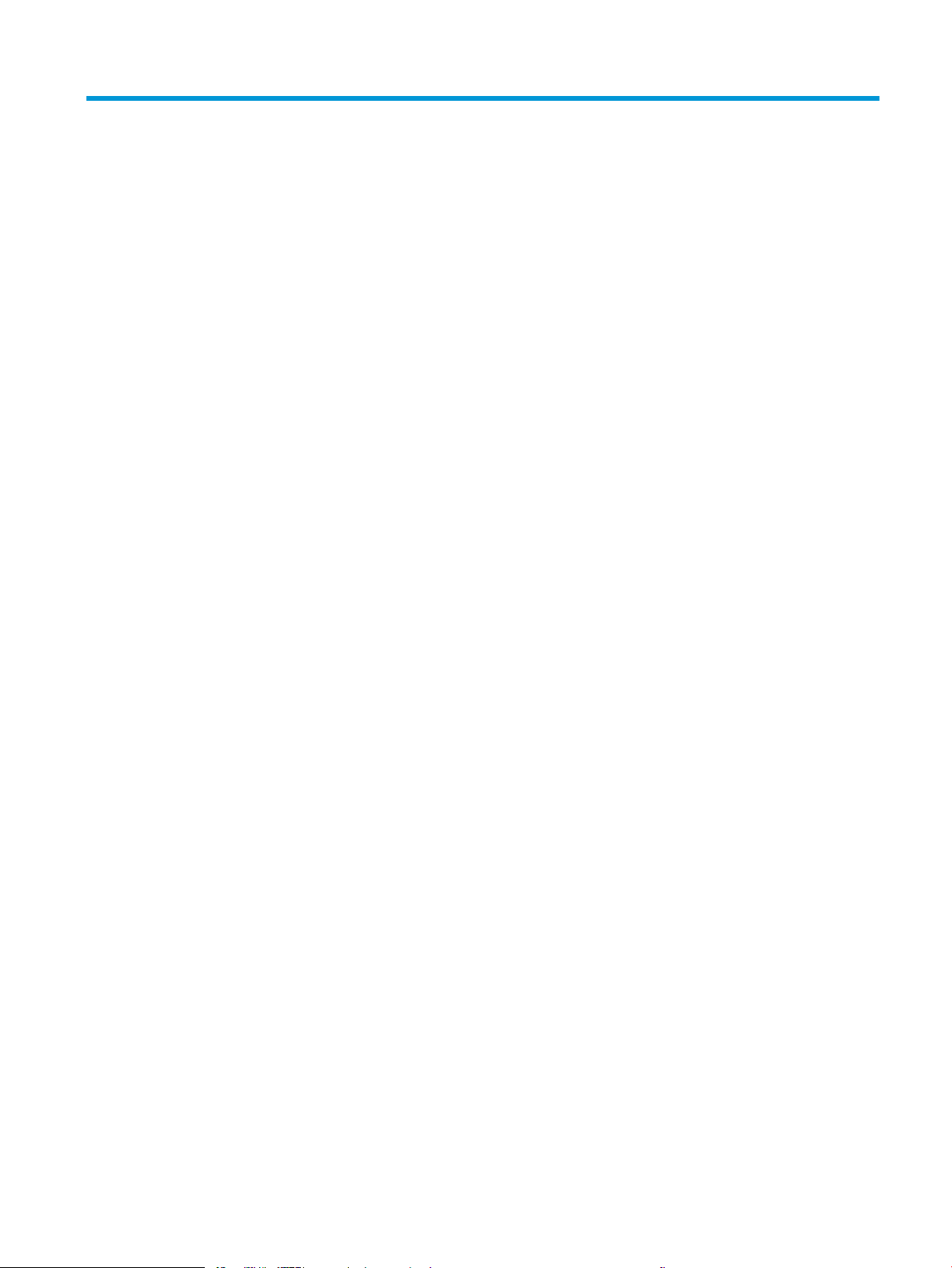
Innhold
1 Skriveroversikt ........................................................................................................................................................................................... 1
Advarselsikoner ........................................................................................................................................................................ 1
Potensiell støtfare .................................................................................................................................................................... 2
Åpen kildekode .......................................................................................................................................................................... 3
Inndelt oversikt ......................................................................................................................................................................... 4
Skriveren sett forfra ............................................................................................................................................ 4
Skriveren sett bakfra ........................................................................................................................................... 4
Kontrollpanelvisning ............................................................................................................................................ 5
Skriverspesikasjoner .............................................................................................................................................................. 7
Tekniske spesikasjoner ..................................................................................................................................... 7
Operativsystemer som støttes .......................................................................................................................... 7
Mobilutskriftsløsninger ....................................................................................................................................... 8
Skrivermål ............................................................................................................................................................. 9
Strømforbruk, elektriske spesikasjoner og støynivåer ............................................................................. 11
Driftsmiljøområde ............................................................................................................................................. 11
Oppsett av skrivermaskinvare og programvareinstallering ............................................................................................ 11
2 Papirskuer ............................................................................................................................................................................................. 13
Innføring .................................................................................................................................................................................. 13
Legg papir i sku 1 ................................................................................................................................................................. 14
Innføring .............................................................................................................................................................. 14
Legg i papir i sku 1 .......................................................................................................................................... 14
Papirretning for sku 1 ..................................................................................................................................... 16
Legg papir i sku 2 ................................................................................................................................................................. 18
Innføring .............................................................................................................................................................. 18
Legg i papir i sku 2 .......................................................................................................................................... 18
Papirretning for sku 2 ..................................................................................................................................... 20
Legg papir i sku 3 ................................................................................................................................................................. 22
Innføring .............................................................................................................................................................. 22
Legg papir i sku 3 (valgfri) ............................................................................................................................. 22
Papirretning for sku 3 ..................................................................................................................................... 24
Legg i og skriv ut konvolutter ............................................................................................................................................... 26
NOWW iii
Page 6

Innføring .............................................................................................................................................................. 26
Skrive ut konvolutter ......................................................................................................................................... 26
Konvoluttretning ................................................................................................................................................ 26
3 Rekvisita, tilbehør og deler ................................................................................................................................................................... 29
Bestille rekvisita, tilbehør og deler ...................................................................................................................................... 30
Bestilling ............................................................................................................................................................. 30
Rekvisita og tilbehør ......................................................................................................................................... 30
Egenreparasjonsdeler ....................................................................................................................................... 31
Dynamisk sikkerhet ............................................................................................................................................................... 32
Kongurere innstillingene for beskyttelse av HP-tonerkassetter .................................................................................. 33
Innføring .............................................................................................................................................................. 33
Aktivere eller deaktivere Kassettretningslinjene .......................................................................................... 34
Bruk skriverens kontrollpanel til å aktivere Kassettretningslinjene ..................................... 34
Bruk skriverens kontrollpanel til å deaktivere Kassettretningslinjene ................................. 34
Bruk HPs innebygde webserver (EWS) til å aktivere Kassettretningslinjene ...................... 34
Bruk HPs innebygde webserver (EWS) til å deaktivere Kassettretningslinjene .................. 35
Aktivere eller deaktivere Kassettbeskyttelse ................................................................................................ 37
Bruk skriverens kontrollpanel til å aktivere Kassettbeskyttelse ........................................... 37
Bruk skriverens kontrollpanel til å deaktivere Kassettbeskyttelse ....................................... 37
Bruk HPs innebygde webserver (EWS) til å aktivere Kassettbeskyttelse ............................ 38
Bruk HPs innebygde webserver (EWS) til å deaktivere Kassettbeskyttelse ........................ 38
Skift ut tonerkassetten ......................................................................................................................................................... 40
Informasjon om tonerkassett .......................................................................................................................... 40
Ta ut og bytte ut blekkpatronen ...................................................................................................................... 42
4 Utskrift ..................................................................................................................................................................................................... 45
Utskriftsoppgaver (Windows) .............................................................................................................................................. 46
Slik skriver du ut (Windows) ............................................................................................................................. 46
Skrive ut på begge sider automatisk (Windows) .......................................................................................... 46
Skrive ut på begge sider manuelt (Windows) ............................................................................................... 47
Skrive ut ere sider per ark (Windows) .......................................................................................................... 47
Velge papirtype (Windows) .............................................................................................................................. 48
Flere utskriftsoppgaver .................................................................................................................................... 48
Utskriftsoppgaver (mac OS) ................................................................................................................................................. 49
Slik skriver du ut (Mac OS) ................................................................................................................................ 49
Skrive ut på begge sider automatisk (Mac OS) ............................................................................................. 49
Skrive ut på begge sider manuelt (Mac OS) ................................................................................................... 49
Skrive ut ere sider per ark (mac OS) ............................................................................................................. 50
Velge papirtype (mac OS) ................................................................................................................................. 50
Flere utskriftsoppgaver .................................................................................................................................... 51
iv NOWW
Page 7
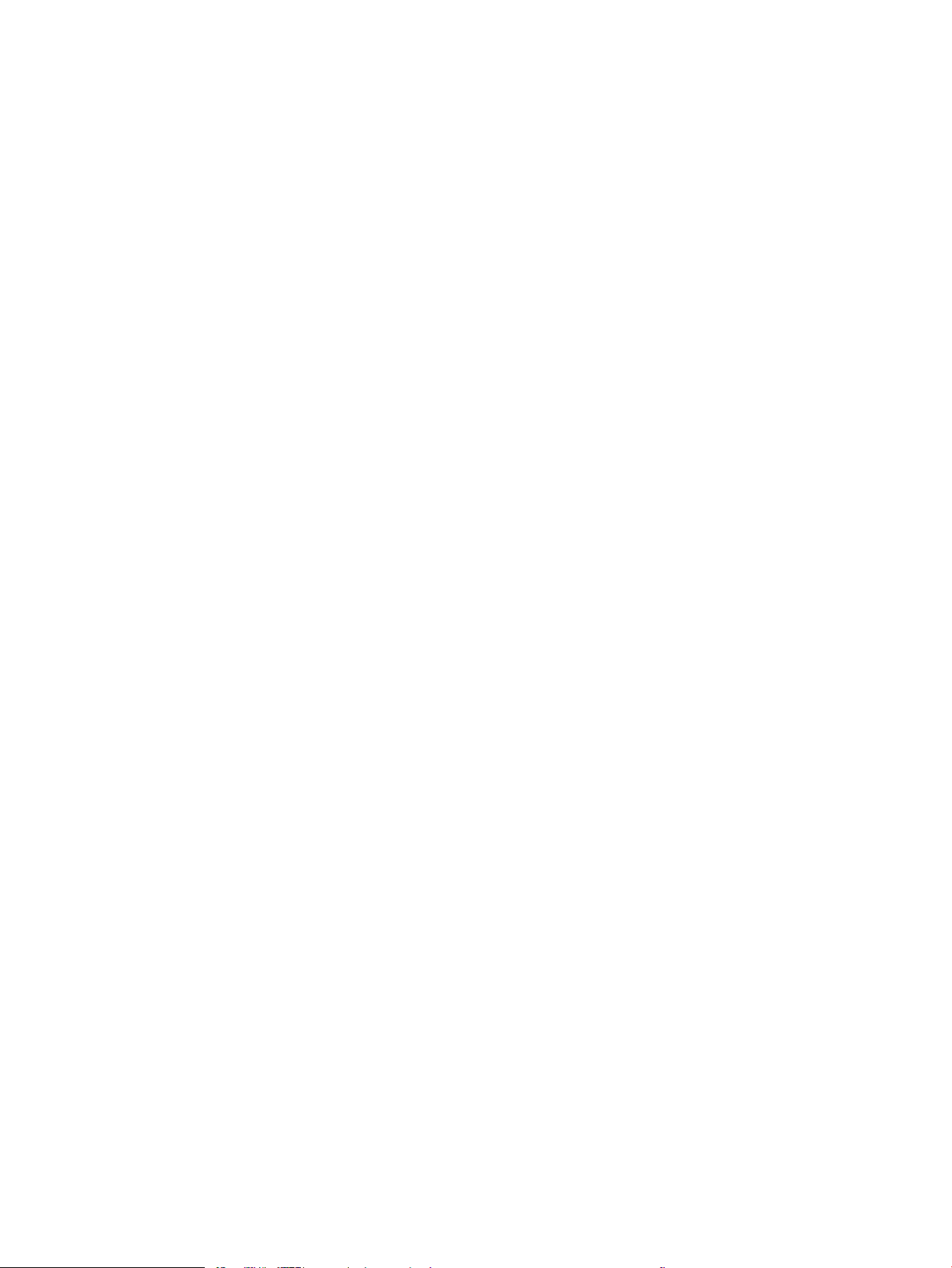
Lagre utskriftsjobber på skriveren for å skrive ut senere eller privat ............................................................................ 52
Innføring .............................................................................................................................................................. 52
Før du begynner ................................................................................................................................................ 52
Kongurere jobblagring .................................................................................................................................... 52
Deaktivere eller aktivere jobblagringsfunksjonen ........................................................................................ 53
Opprette en lagret jobb (Windows) ................................................................................................................. 54
Opprette en lagret jobb (Mac OS) .................................................................................................................... 55
Skrive ut en lagret jobb ..................................................................................................................................... 56
Slette en lagret jobb .......................................................................................................................................... 57
Slette en jobb som er lagret på skriveren ................................................................................. 57
Informasjon sendt til skriveren i jobbregnskapssammenheng ................................................................. 57
Mobilutskrift ............................................................................................................................................................................ 58
Innføring .............................................................................................................................................................. 58
Wi-Fi Direct-utskrift (bare trådløse modeller) ............................................................................................... 59
Slå på Wi-Fi Direct ......................................................................................................................... 59
Endre skrivernavnet for Wi-Fi Direct .......................................................................................... 60
Trinn én: Åpne HPs innebygde webserver ........................................................... 60
Trinn 2: Endre navnet for Wi-Fi Direct ................................................................... 60
HP ePrint via e-post .......................................................................................................................................... 60
AirPrint ................................................................................................................................................................. 61
Innebygd Android-utskrift ................................................................................................................................ 62
5 Administrere skriveren ........................................................................................................................................................................... 63
Endre skriverens tilkoblingstype (Windows) ...................................................................................................................... 63
Avansert kongurasjon med HPs innebygde webserver (EWS) og startside for skriver ............................................ 65
Metode 1: Åpne HPs innebygde webservere (EWS) fra programvaren ..................................................... 65
Metode 2: Åpne den innebygde webserveren fra en nettleser .................................................................. 65
Kongurere IP-nettverksinnstillinger .................................................................................................................................. 68
Innføring .............................................................................................................................................................. 68
Ansvarsfraskrivelse ved skriverdeling ............................................................................................................ 68
Vise eller endre nettverksinnstillinger ............................................................................................................ 68
Gi skriveren nytt navn i nettverket .................................................................................................................. 69
Kongurere IPv4 TCP/IP-parametere manuelt fra kontrollpanelet ........................................................... 69
Innstillinger for koblingshastighet og tosidig ............................................................................................... 70
Skriverens sikkerhetsfunksjoner ......................................................................................................................................... 71
Innføring .............................................................................................................................................................. 71
Tilordne eller endre systempassordet ved hjelp av den innebygde webserveren .................................. 71
Innstillinger for strømsparing .............................................................................................................................................. 72
Innføring .............................................................................................................................................................. 72
Skrive ut med EconoMode ............................................................................................................................... 72
Angi innstillingen for hvilemodusforsinkelse (min.) ..................................................................................... 72
NOWW v
Page 8
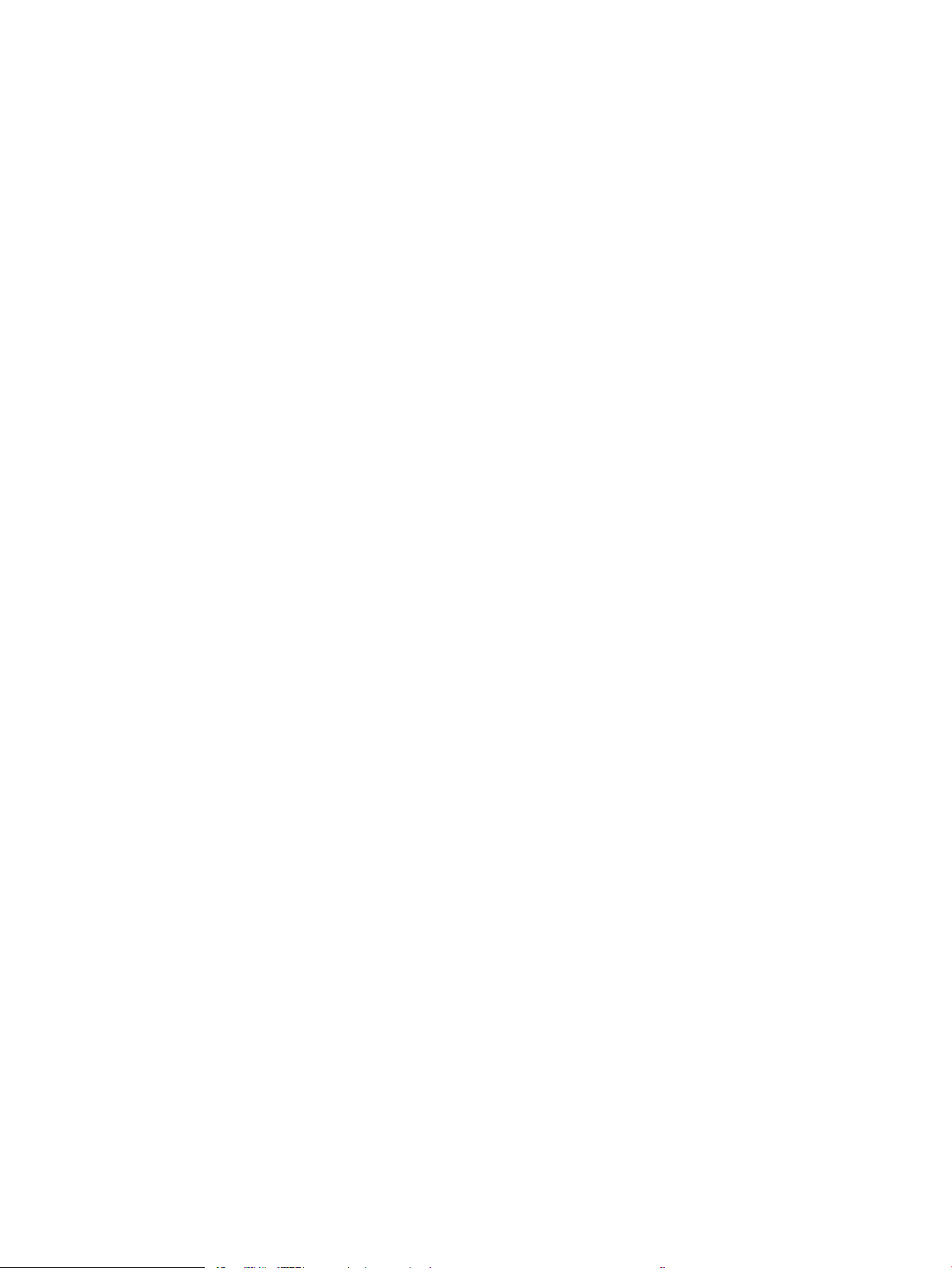
Angi innstilling for Avslutning etter hvilemodus (timer) .............................................................................. 73
Angi innstillingen for å deaktivere avslutning ............................................................................................... 73
HP Web Jetadmin ................................................................................................................................................................... 73
Oppdater fastvaren ................................................................................................................................................................ 74
Metode 1: Oppdater fastvaren ved hjelp av kontrollpanelet ...................................................................... 74
Metode 2: Oppdater fastvaren ved hjelp av HPs skriveroppdateringsverktøy ........................................ 74
6 Løse problemer ....................................................................................................................................................................................... 77
Kundestøtte ............................................................................................................................................................................ 77
Gjenopprette standardinnstillingene fra fabrikk ............................................................................................................... 78
Meldingen om lite eller svært lite i kassetten vises på skriverens kontrollpanel ......................................................... 79
Endre innstillingene for lite igjen. .................................................................................................................... 80
Endre innstillingene for lite igjen fra kontrollpanelet .............................................................. 80
Bestille rekvisita ................................................................................................................................................. 80
Skriveren mater papir feil ...................................................................................................................................................... 81
Innføring .............................................................................................................................................................. 81
Skriveren henter ikke papir .............................................................................................................................. 81
Skriveren henter ere papirark samtidig ....................................................................................................... 84
Fjerne fastkjørt papir ............................................................................................................................................................. 86
Innføring .............................................................................................................................................................. 86
Er det ofte papirstopp på skriveren? .............................................................................................................. 86
Papirstoppsteder ............................................................................................................................................... 87
Fjerne fastkjørt papir i sku 1 .......................................................................................................................... 88
Fjerne fastkjørt papir i sku 2 .......................................................................................................................... 88
Fjerne fastkjørt papir i sku 3 .......................................................................................................................... 92
Fjerne fastkjørt papir i tonerkassett- eller varmeelementområdet .......................................................... 96
Fjerne fastkjørt papir i utskuen .................................................................................................................. 100
Fjerne fastkjørt papir i tosidigenheten ......................................................................................................... 102
Løse problemer med utskriftskvaliteten ......................................................................................................................... 105
Innføring ........................................................................................................................................................... 105
Feilsøke utskriftskvalitet ................................................................................................................................ 106
Oppdater skriverens fastvare ................................................................................................... 106
Skrive ut fra et annet program ................................................................................................. 106
Kontrollere papirtypeinnstillingen for utskriftsjobben ......................................................... 107
Kontrollere skriverens papirtypeinnstilling ........................................................ 107
Kontrollere papirtypeinnstillingen (Windows) ................................................... 107
Kontrollere papirtypeinnstillingen (macOS) ....................................................... 107
Kontroller tonerkassettstatusen .............................................................................................. 108
Trinn én: Skriv ut en statusside for rekvisita ..................................................... 108
Trinn 2: Kontrollere rekvisitastatus ..................................................................... 108
Skrive ut et renseark .................................................................................................................. 108
vi NOWW
Page 9
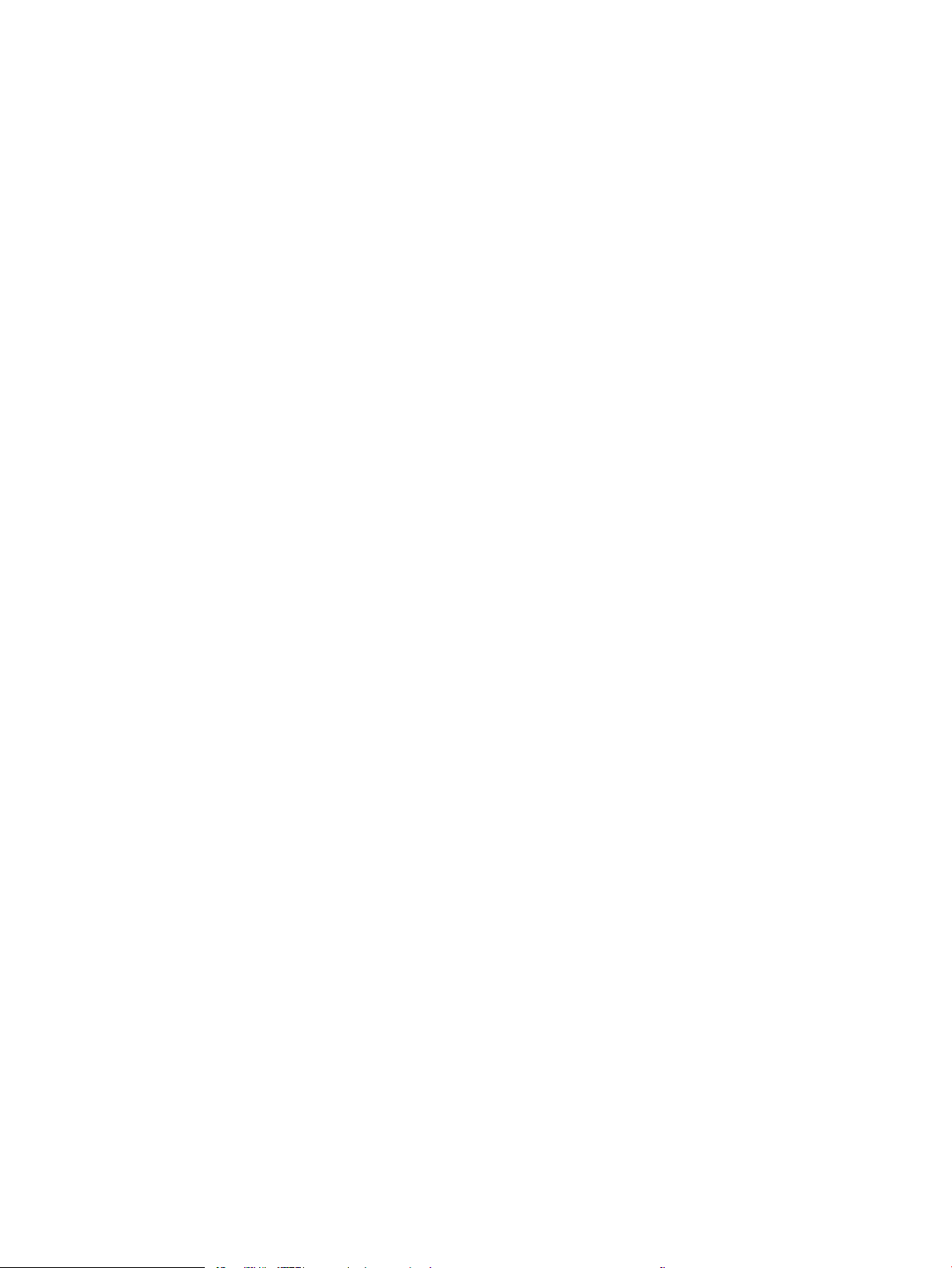
Se etter skader på tonerkassetten(e) ...................................................................................... 109
Kontrollere papiret og utskriftsmiljøet .................................................................................... 110
Trinn én: Bruke papir som oppfyller HPs spesikasjoner ................................ 110
Trinn 2: Kontrollere miljøet ................................................................................... 110
Trinn tre: Angi individuell skutilpasning ........................................................... 110
Prøve en annen skriverdriver .................................................................................................... 111
Kontrollere EconoMode-innstillingene .................................................................................... 111
Justere utskriftstetthet .............................................................................................................. 112
Feilsøke bildefeil .............................................................................................................................................. 113
Løse problemer med det kablede nettverket ................................................................................................................. 121
Innføring ........................................................................................................................................................... 121
Dårlig fysisk tilkobling .................................................................................................................................... 121
Datamaskinen kan ikke kommunisere med skriveren .............................................................................. 121
Skriveren bruker feil nettverksinnstillinger for kobling og tosidig utskrift ............................................ 122
Ny programvare kan føre til kompatibilitetsproblemer ............................................................................ 122
Datamaskinen eller arbeidsstasjonen er kanskje ikke riktig kongurert ............................................... 122
Skriveren er deaktivert, eller andre nettverksinnstillinger er feil ............................................................ 122
Løse problemer med det trådløse nettverket ................................................................................................................. 123
Innføring ........................................................................................................................................................... 123
Sjekkliste for trådløs tilkobling ...................................................................................................................... 123
Skriveren skriver ikke ut etter at trådløskongureringen er fullført ....................................................... 124
Skriveren skriver ikke ut, og det er installert en tredjeparts brannmur på datamaskinen ................. 124
Den trådløse tilkoblingen fungerer ikke etter at den trådløse ruteren eller skriveren ble yttet ...... 124
Kan ikke koble ere datamaskiner til den trådløse skriveren .................................................................. 125
Den trådløse skriveren mister forbindelsen når det er koblet til et VPN (Virtual Private Network) .. 125
Nettverket står ikke oppført i listen over trådløse nettverk ..................................................................... 125
Det trådløse nettverket fungerer ikke ......................................................................................................... 125
Utføre en diagnosetest for trådløst nettverk ............................................................................................. 126
Få mindre interferens i et trådløst nettverk ................................................................................................ 126
Stikkordregister ........................................................................................................................................................................................ 127
NOWW vii
Page 10
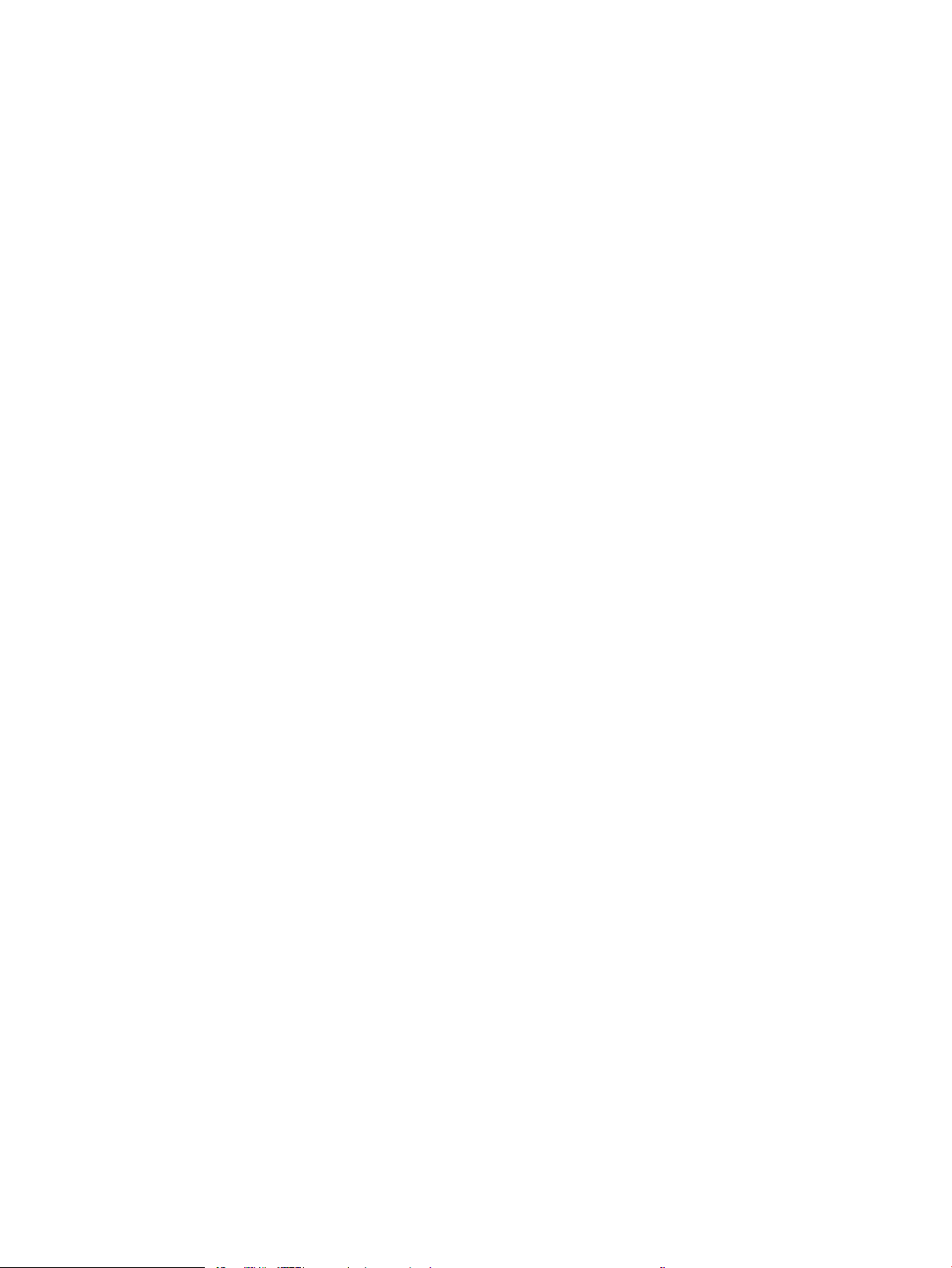
viii NOWW
Page 11
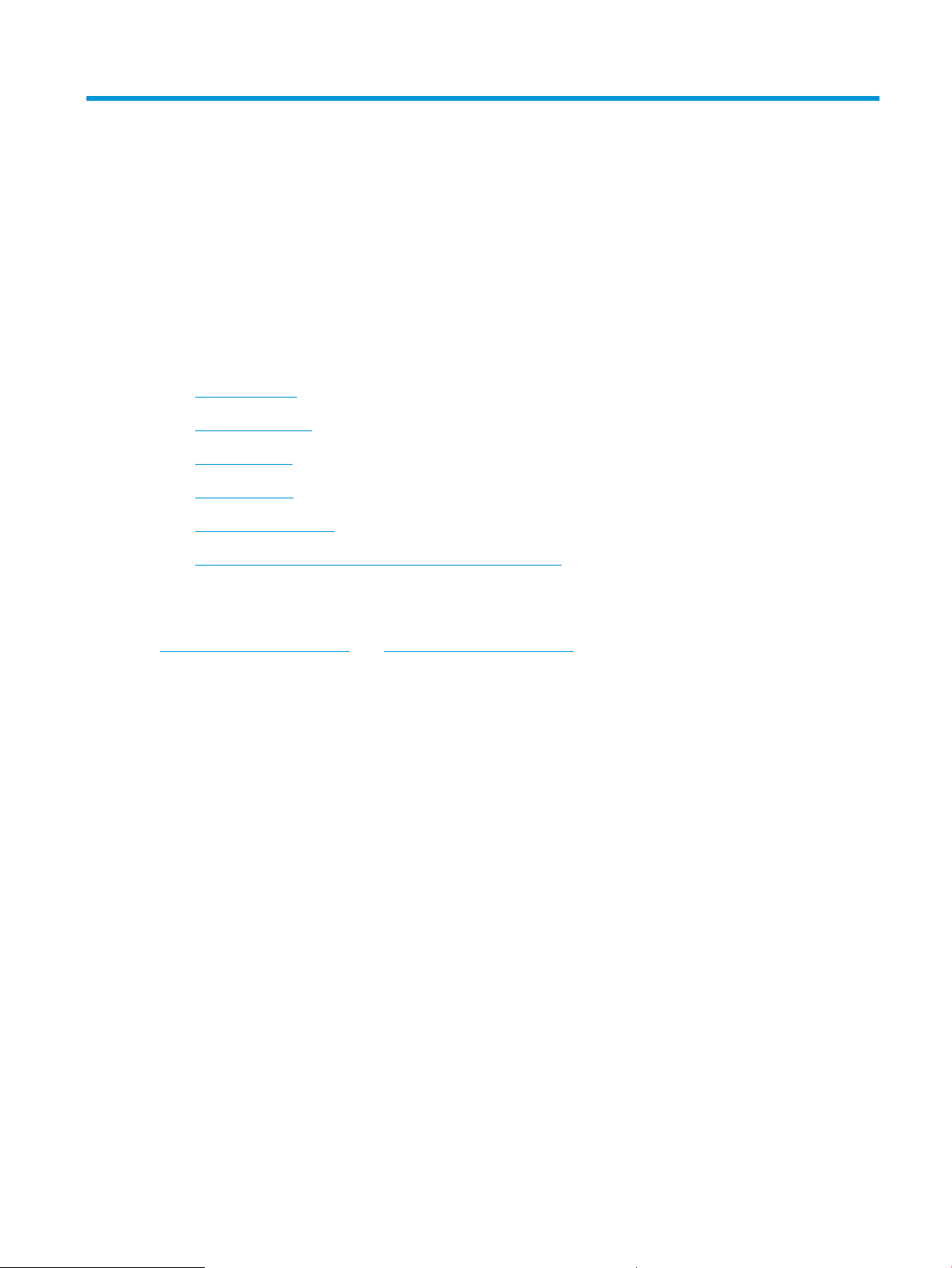
1 Skriveroversikt
Se gjennom plasseringen av funksjonene på skriveren, de fysiske og tekniske spesikasjonene for skriveren og
hvor du kan nne informasjon om oppsett.
●
Advarselsikoner
●
Potensiell støtfare
●
Åpen kildekode
●
Inndelt oversikt
●
Skriverspesikasjoner
●
Oppsett av skrivermaskinvare og programvareinstallering
Mer informasjon:
Den følgende informasjonen er riktig på publiseringstidspunktet. Hvis du vil ha oppdatert informasjon, kan du se
www.hp.com/support/ljM304 eller www.hp.com/support/ljM404.
HPs omfattende hjelp for skriveren inneholder følgende informasjon:
● Installer og kongurer
● Lær og bruk
● Løse problemer
● Laste ned oppdateringer for programvare og fastvare
● Delta i støttefora
● Finn informasjon om garanti og forskrifter
Advarselsikoner
Vær forsiktig hvis du ser et advarselsikon på HP-skriveren, som vist i ikondenisjonene.
● Forsiktig: Elektrisk støt
NOWW 1
Page 12
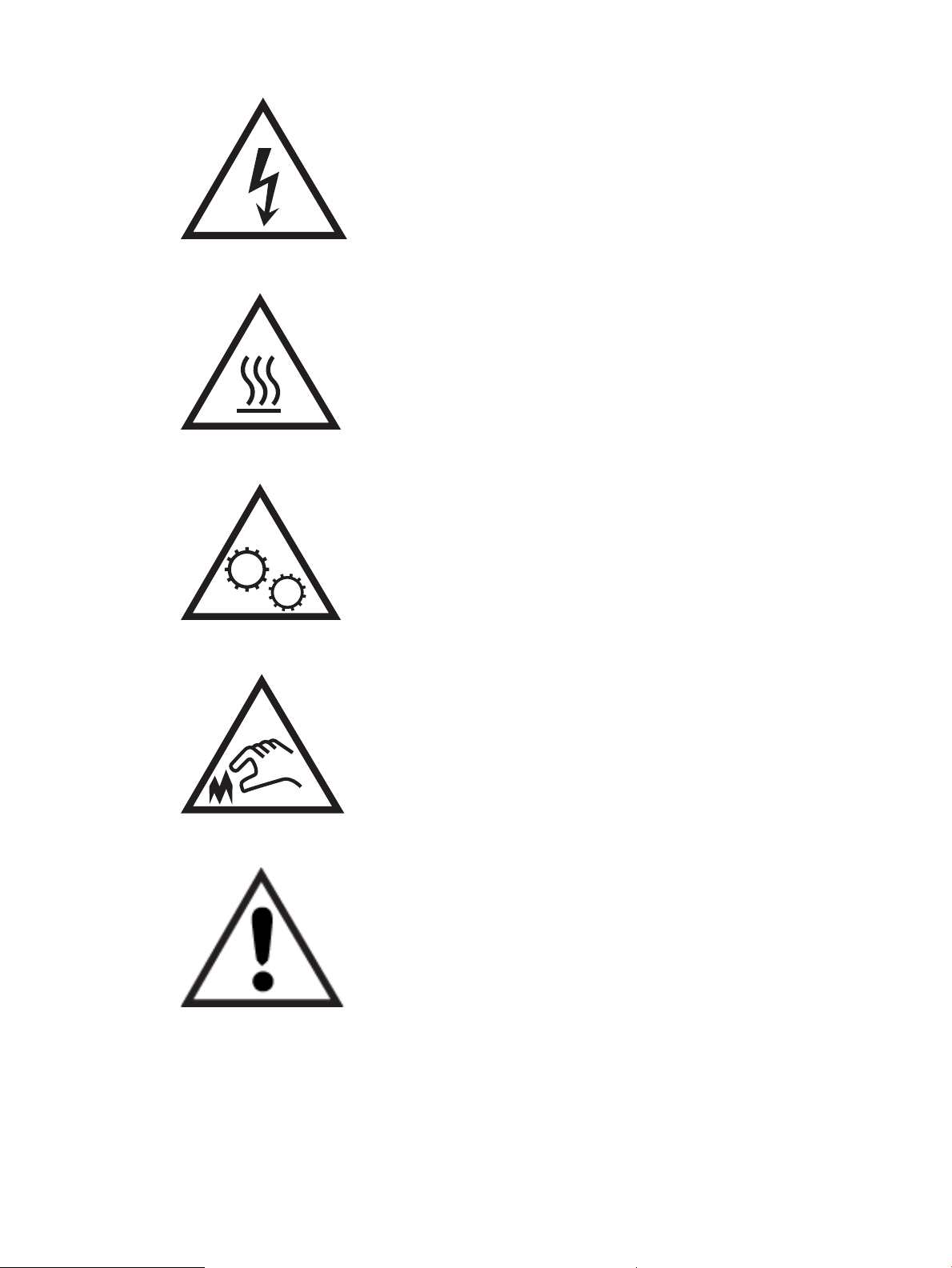
● Forsiktig: Varm overate
● Forsiktig: Hold kroppsdeler unna bevegelige deler
● Forsiktig: Skarp kant i umiddelbar nærhet
● Advarsel
Potensiell støtfare
Les denne viktige sikkerhetsinformasjonen.
2 Kapittel 1 Skriveroversikt NOWW
Page 13
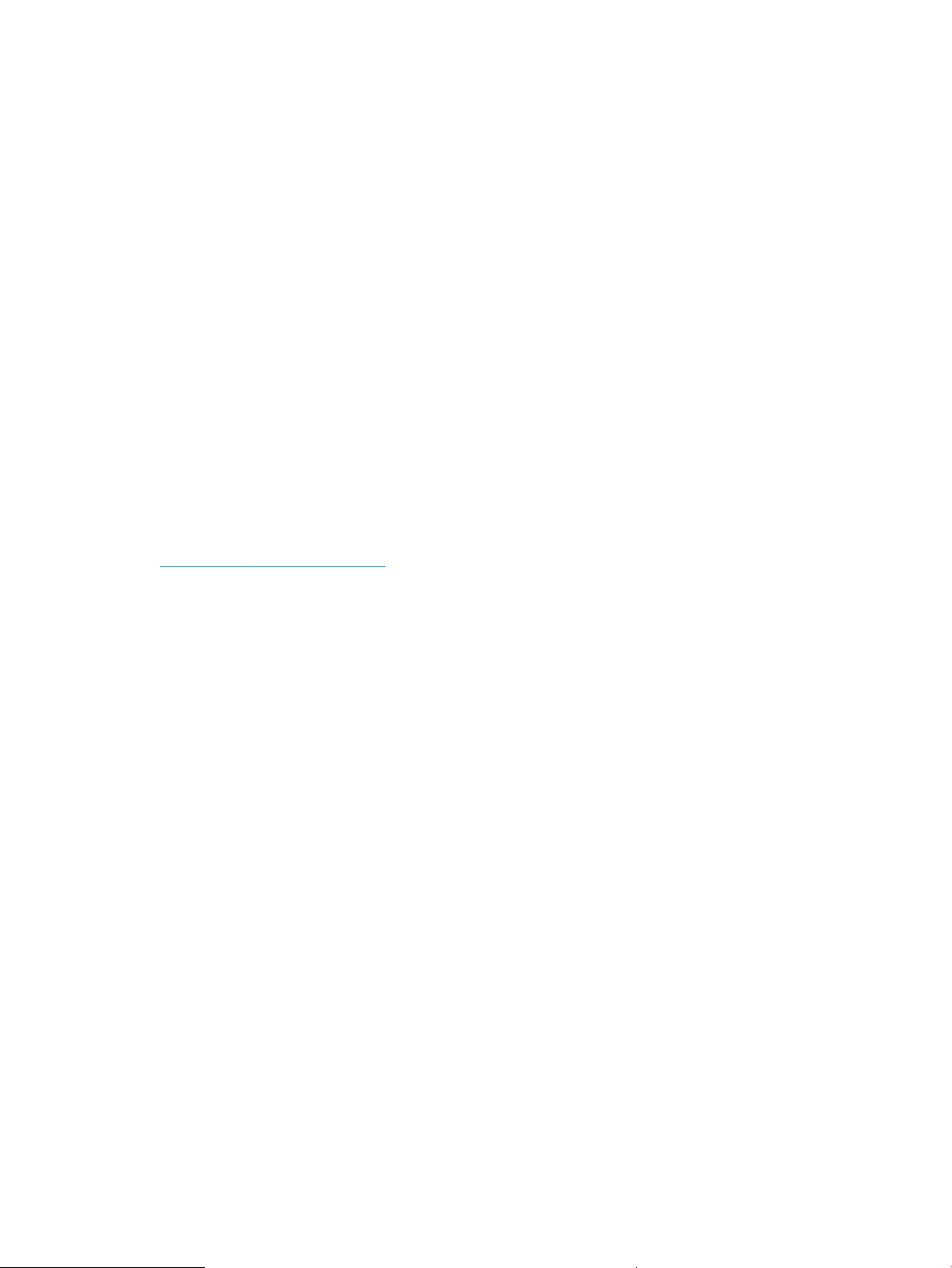
● Les og forstå disse sikkerhetserklæringer for å unngå fare for elektrisk støt.
● Følg alltid grunnleggende sikkerhetsforholdsregler når du bruker dette produktet for å redusere risikoen for
brannskade eller elektrisk støt.
● Les og forstå alle instruksjonene i brukerhåndboken.
● Les alle advarsler og instruksjoner som er merket på produktet.
● Bruk bare en jordet stikkontakt når du kobler produktet til en strømkilde. Hvis du ikke vet om stikkontakten
er jordet, må du høre med en autorisert elektriker.
● Ikke berør kontaktene på noen av kontaktene på produktet. Bytt umiddelbart ledninger som er skadet.
● Koble produktet fra strømuttaket før rengjøring.
● Ikke installer eller bruk dette produktet i nærheten av vann eller når du er våt.
● Installer produktet ordentlig på et stabilt underlag.
● Installer produktet på et beskyttet sted der ingen kan trå på eller snuble i strømledningen.
Åpen kildekode
Hvis du vil ha informasjon om programvare med åpen kildekode som brukes i denne skriveren, kan du gå til
www.hp.com/software/opensource.
NOWW Åpen kildekode 3
Page 14
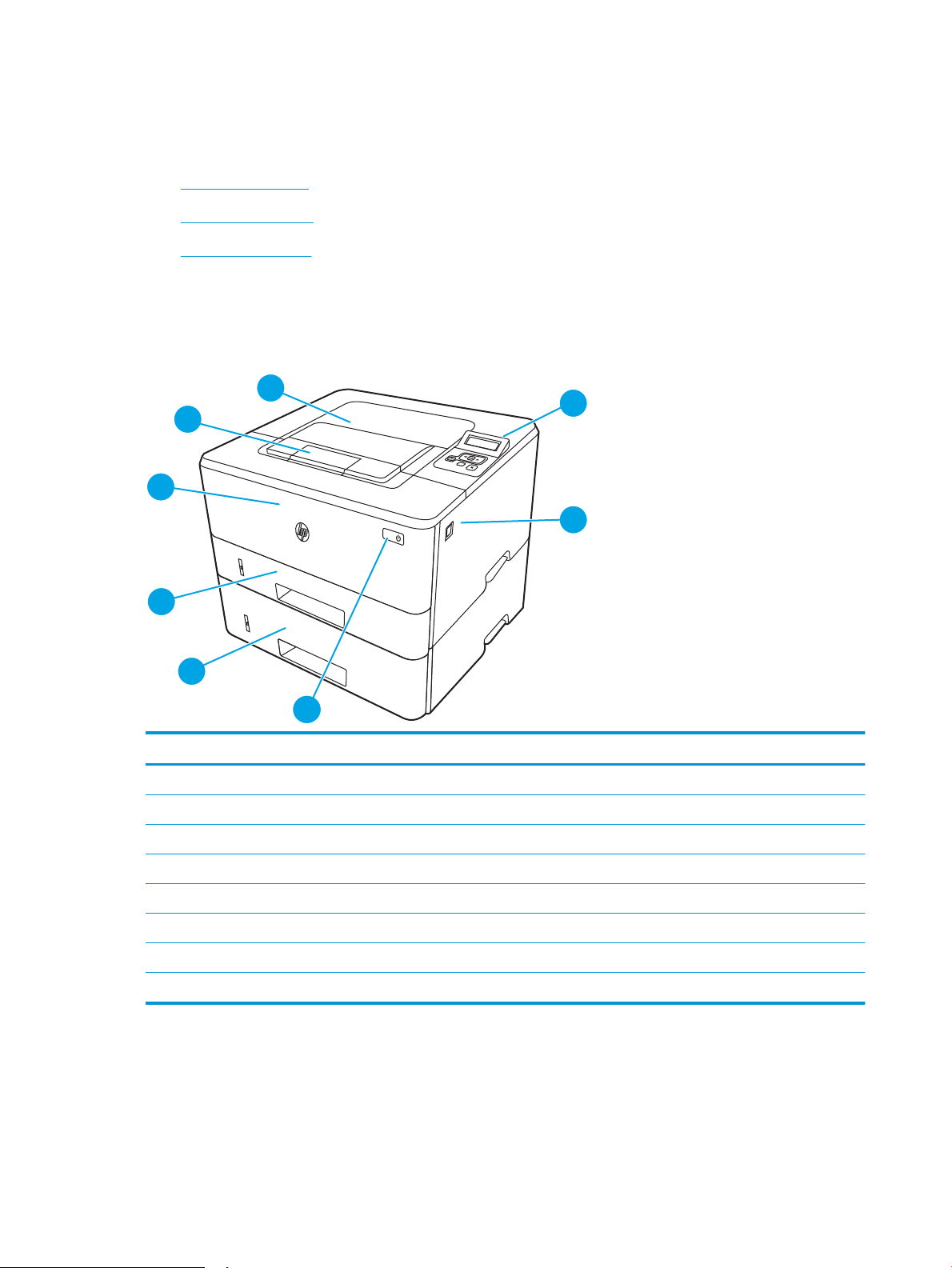
Inndelt oversikt
3
1
4
5
6
8
7
2
3
1
2
Identiser deler av skriveren og knapper på kontrollpanelet.
●
Skriveren sett forfra
●
Skriveren sett bakfra
●
Kontrollpanelvisning
Skriveren sett forfra
Identiser delene på forsiden av skriveren.
Figur 1-1 Skriveren sett forfra
Nummer Beskrivelse
1 Kontrollpanel med to linjer og bakgrunnslys
2 Utløserknapp for frontdeksel (tilgang til tonerkassetten)
3 Av/på-knapp
4 Sku 3 (ekstrautstyr)
5 Sku 2
6 Sku 1
7 Utskuorlenger
8 Utsku
Skriveren sett bakfra
Identiser delene på baksiden av skriveren.
4 Kapittel 1 Skriveroversikt NOWW
Page 15
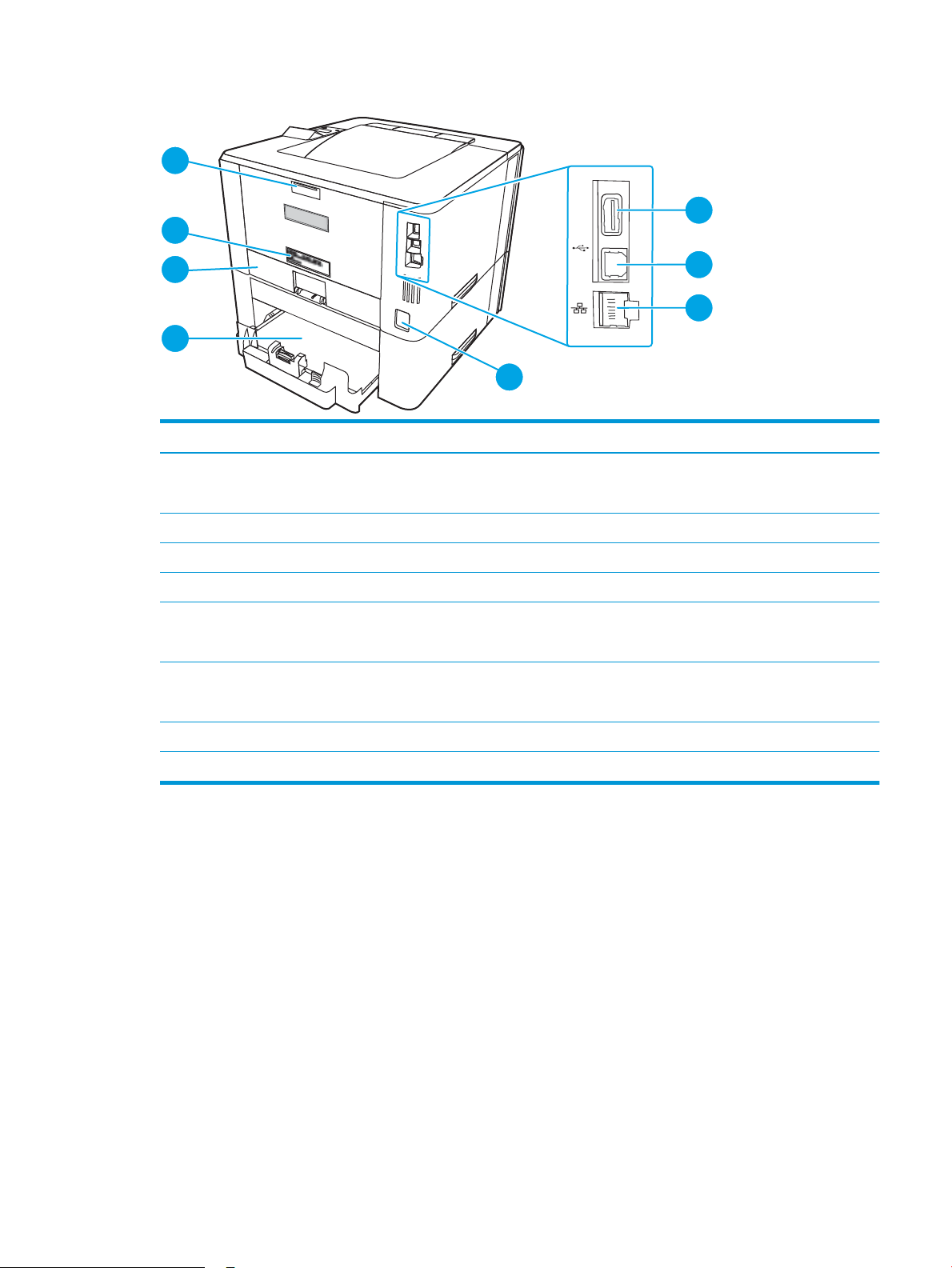
Figur 1-2 Skriveren sett bakfra
8
7
5
6
4
1
2
3
Nummer Beskrivelse
1 USB-port (for jobblagring og privat utskrift)
MERK: Det kan hende at porten er dekket til.
2 Port for USB-grensesnitt
3 Ethernet-port (bare nettverksmodeller)
4 Strømtilkobling
5 Sku 3 (ekstrautstyr)
MERK: Sku 3 forlenges når man legger i papir i Legal- eller A4-størrelse.
6 Støvdeksel for sku 2
MERK: Støvdekselet vendes opp når man legger i papir i Legal- eller A4-størrelse.
7 Etikett med serienummer og produktnummer
8 Bakre deksel (gir tilgang til fastkjørt papir)
Kontrollpanelvisning
Identiser knappene og lampene på skriverkontrollpanelet.
NOWW Inndelt oversikt 5
Page 16
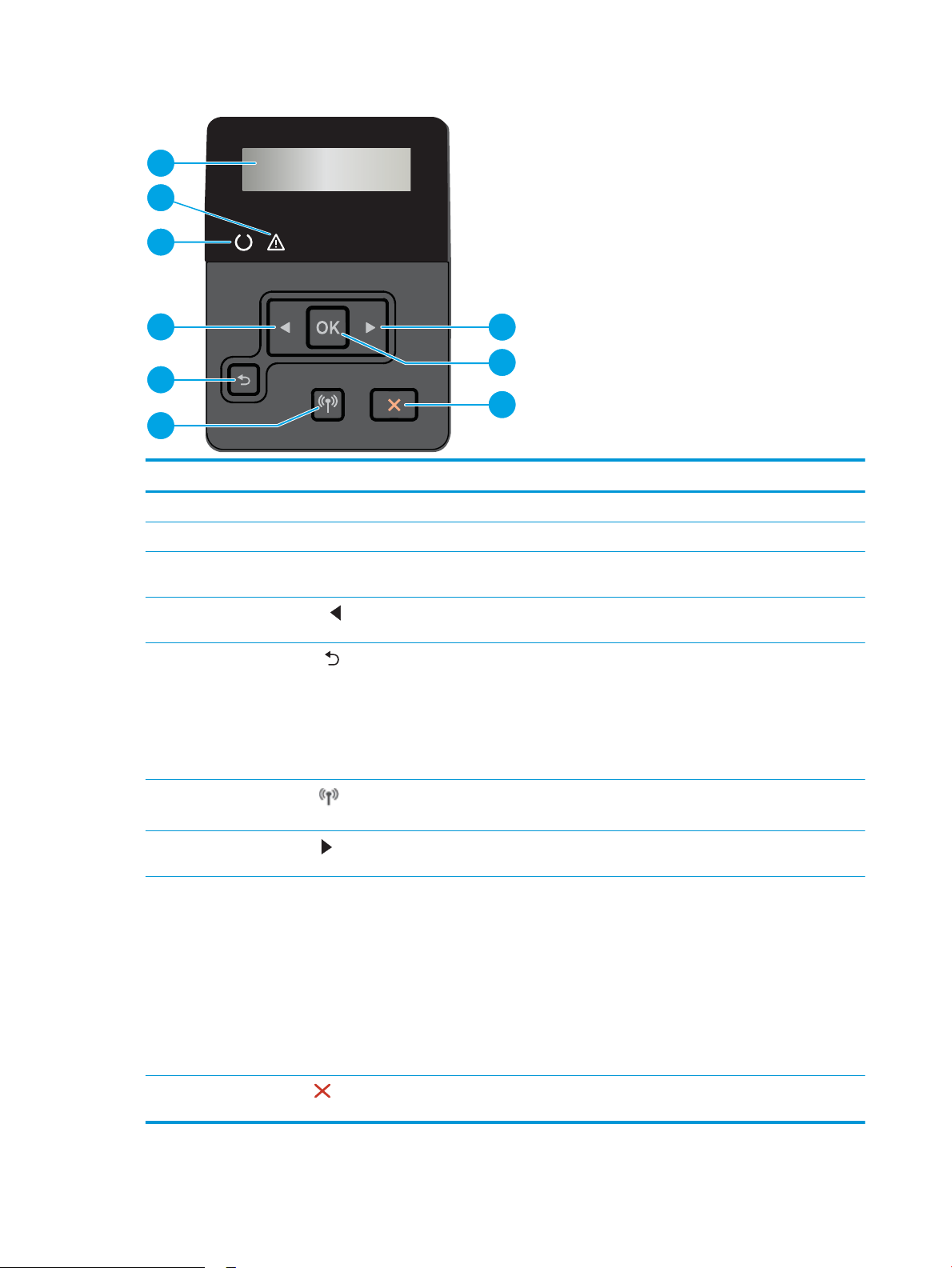
Figur 1-3 Skriverkontrollpanel
2
3
7
1
8
9
5
6
4
Nummer Element Beskrivelse
1 Kontrollpaneldisplay Denne skjermen viser menyer og skriverinformasjon.
2 Obs!-lampe (gul) Denne lampen blinker når skriveren krever ettersyn.
3 Klar-lampe (grønn) Denne lampen lyser når skriveren er klar til å skrive ut. Den blinker når skriveren
mottar utskriftsdata.
4
5
6
7
8 OK-knapp Trykk på OK-knappen for å gjøre følgende:
Venstre pilknapp
Tilbakepilknapp
Trådløs-knapp (bare
trådløse modeller)
Høyre pilknapp
Bruk denne knappen til å navigere gjennom menyene eller redusere en verdi som
vises i vinduet.
Bruk denne knappen til å gjøre følgende:
● lukke menyene på kontrollpanelet
● bla tilbake til en tidligere meny i en liste i en undermeny
● bla tilbake til et tidligere menyelement i en liste i en undermeny (uten å lagre
endringer i menyelementet)
Trykk på denne knappen for å åpne trådløsmenyen.
Bruk denne knappen til å navigere gjennom menyene eller øke en verdi som vises i
vinduet.
● åpne menyene på kontrollpanelet
● åpne en undermeny som vises i kontrollpanelvinduet
● velge et menyelement
● fjerne noen feil
● starte en utskriftsjobb som svar på en melding på kontrollpanelet (for eksempel
når meldingen Trykk på [OK] for å fortsette vises i kontrollpanelvinduet).
9
Avbryt-knapp
Trykk på denne knappen for å avbryte en utskriftsjobb eller lukke
kontrollpanelmenyer.
6 Kapittel 1 Skriveroversikt NOWW
Page 17
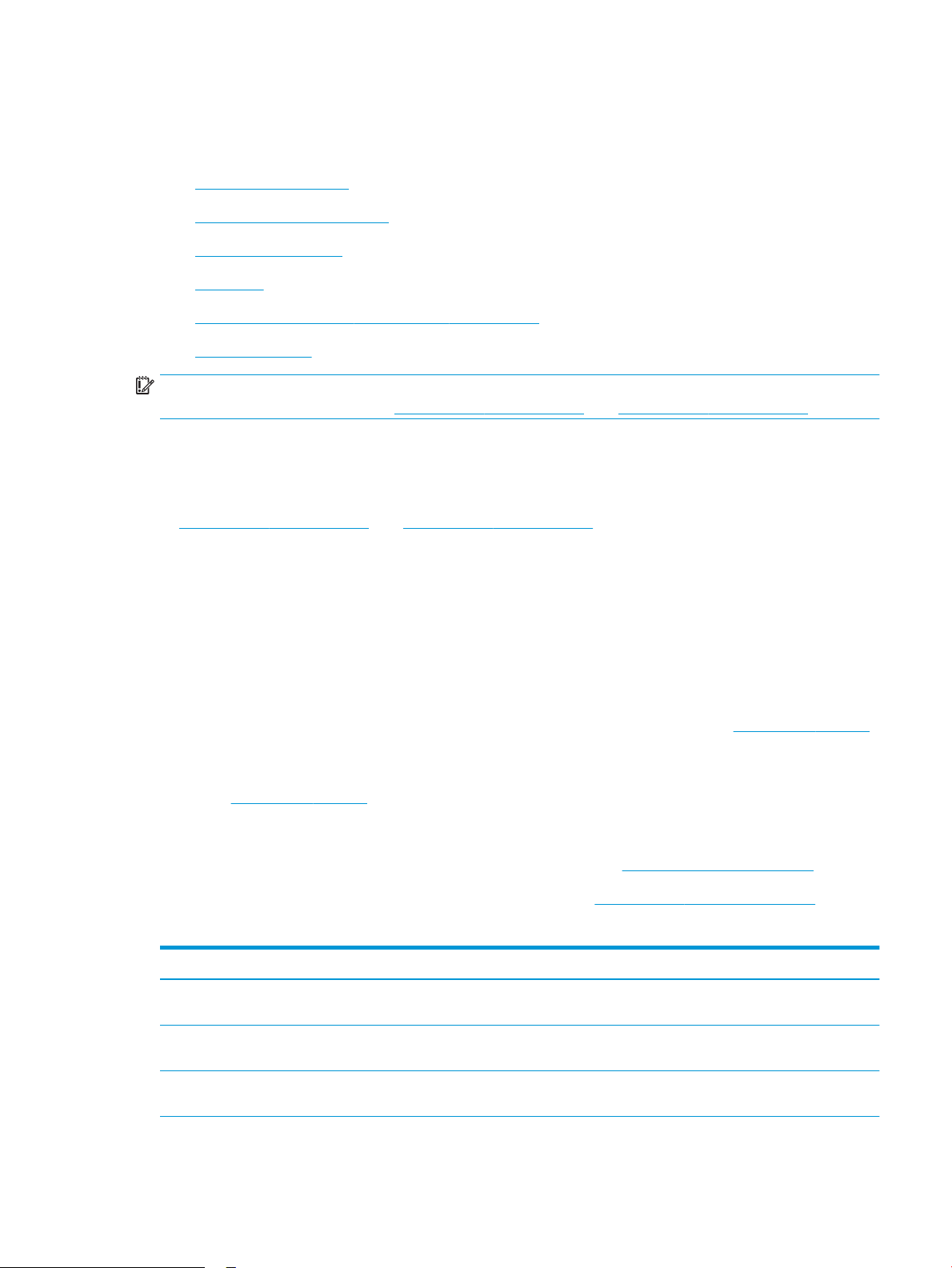
Skriverspesikasjoner
Se spesikasjonene for maskinvare, programvare og skrivermiljøet.
●
Tekniske spesikasjoner
●
Operativsystemer som støttes
●
Mobilutskriftsløsninger
●
Skrivermål
●
Strømforbruk, elektriske spesikasjoner og støynivåer
●
Driftsmiljøområde
VIKTIG: Følgende spesikasjoner er korrekte på utgivelsestidspunktet, men de kan endres over tid. Hvis du vil
ha oppdatert informasjon, kan du se www.hp.com/support/ljM304 eller www.hp.com/support/ljM404.
Tekniske spesikasjoner
Se gjennom de tekniske spesikasjonene for skriveren.
Se www.hp.com/support/ljM304 eller www.hp.com/support/ljM404 for oppdatert informasjon.
Operativsystemer som støttes
Følgende informasjon gjelder for de skriverspesikke Windows- og HP-skriverdriverne for macOS og for
installasjonsprogrammet.
Windows: Installasjonsprogrammet for HP-programvare installerer en V3- eller V4 PCL 6-driver, avhengig av
hvilken versjon av Windows du har, i tillegg til valgfri programvare hvis du bruker den komplette
installasjonsprogramvaren. Se i programvareinstallasjonsmerknadene hvis du vil ha mer informasjon.
macOS: Mac-datamaskiner støttes med denne skriveren. Last ned HP Easy Start enten fra 123.hp.com/LaserJet
eller fra brukerstøttesiden for skriveren. Bruk deretter HP Easy Start for å installere HP-utskriftsdriveren.
HP Easy Start følger ikke med i installasjonsprogrammet for HP-programvare.
1. Gå til 123.hp.com/LaserJet.
2. Følg fremgangsmåten for å laste ned skriverprogramvaren.
Linux: Hvis du vil ha informasjon og skriverdrivere for Linux, kan du gå til www.hp.com/go/linuxprinting.
UNIX: Hvis du vil ha informasjon og skriverdrivere for UNIX, går du til www.hp.com/go/unixmodelscripts.
Tabell
1-1 Støttede operativsystemer og skriverdrivere
Operativsystem Skriverdriveren er installert (fra programvaren på Internett)
Windows 7, 32-biters og 64-biters Skriverspesikk HP PCL 6 (V3)-skriverdriver installeres for dette
operativsystemet som en del av programvareinstallasjonen.
Windows 8, 32-biters og 64-biters Skriverspesikk HP PCL 6 (V3)-skriverdriver installeres for dette
operativsystemet som en del av programvareinstallasjonen.
1
Windows 8.1, 32-biters og 64-biters Skriverspesikk HP PCL-6 (V4)-skriverdriver installeres for dette
operativsystemet som en del av programvareinstallasjonen.
2
NOWW Skriverspesikasjoner 7
Page 18
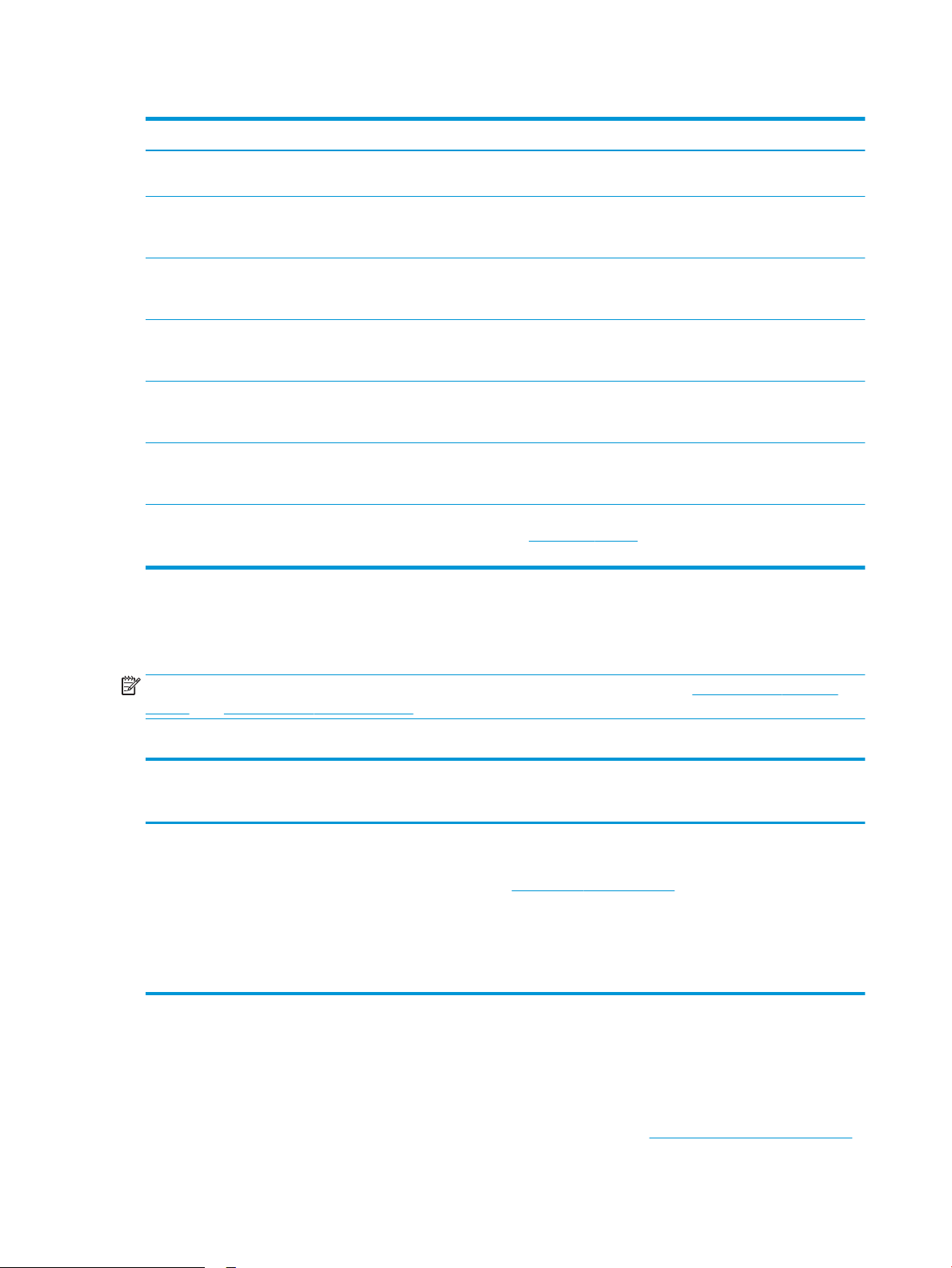
Tabell 1-1 Støttede operativsystemer og skriverdrivere (forts.)
Operativsystem Skriverdriveren er installert (fra programvaren på Internett)
Windows 10, 32-biters og 64-biters Skriverspesikk HP PCL-6 (V4)-skriverdriver installeres for dette
Windows Server 2008 R2, 64-biters Skriverspesikk utskriftsdriver for HP PCL 6 (V3) er tilgjengelig for
Windows Server 2008 R2 SP1, 64-biter Skriverspesikk utskriftsdriver for HP PCL 6 (V3) er tilgjengelig for
Windows Server 2012 Skriverspesikk utskriftsdriver for HP PCL 6 (V3) er tilgjengelig for
Windows Server 2012 R2 Skriverspesikk utskriftsdriver for HP PCL 6 (V3) er tilgjengelig for
Windows Server 2016, 64-biter Skriverspesikk utskriftsdriver for HP PCL 6 (V3) er tilgjengelig for
macOS Sierra v10.12, macOS High Sierra v10.13, macOS Mojave
v10.14
1
Støtte for Windows 8 RT er tilgjengelig via Microsoft IN OS versjon 4, 32-biters driver.
2
Støtte for Windows 8.1 RT er tilgjengelig via Microsoft IN OS versjon 4, 32-biters driver.
3
Microsoft sluttet å gi generell støtte for Windows Server 2008 i januar 2015. HP fortsetter etter beste evne å tilby støtte for det avviklede
operativsystemet Server 2008.
operativsystemet som en del av programvareinstallasjonen.
nedlasting fra brukerstøttesiden for skriveren. Last ned driveren, og
bruk Microsoft Veiviser for skriver til å installere den.
nedlasting fra brukerstøttesiden for skriveren. Last ned driveren, og
bruk Microsoft Veiviser for skriver til å installere den.
nedlasting fra brukerstøttesiden for skriveren. Last ned driveren, og
bruk Microsoft Veiviser for skriver til å installere den.
nedlasting fra brukerstøttesiden for skriveren. Last ned driveren, og
bruk Microsoft Veiviser for skriver til å installere den.
nedlasting fra brukerstøttesiden for skriveren. Last ned driveren, og
bruk Microsoft Veiviser for skriver til å installere den.
Hvis du vil installere utskriftsdriveren, laster du ned HP Easy Start
fra 123.hp.com/LaserJet. Følg den angitte fremgangsmåten for å
installere skriverprogramvaren og skriverdriveren.
3
MERK: Hvis du vil ha en oppdatert liste over støttede operativsystemer, kan du gå til www.hp.com/support/
ljM304 eller www.hp.com/support/ljM404 for HPs omfattende hjelp for skriveren.
Tabell 1-2 Systemkrav
Windows 7, 8, 8.1, 10 macOS Sierra v10.12, macOS
● 32-biters eller 64-biters
● 2 GB ledig plass på
harddisken
● Microsoft Internet Explorer
● Internett-forbindelse
● USB-port
Mobilutskriftsløsninger
HP tilbyr ere mobil- og ePrint-løsninger for enkel utskrift til en HP-skriver fra bærbar PC, nettbrett,
smarttelefon eller andre mobilenheter.
Hvis du vil se hele listen for å nne ut hva som er det beste valget, kan du gå til www.hp.com/go/MobilePrinting.
High Sierra v10.13, macOS
Mojave v10.14 Mobile enheter, iOS, Android
● 2 GB ledig plass på
harddisken
● Internett-forbindelse
Rutertilkobling er ikke
nødvendig
www.hp.com/go/mobileprinting
8 Kapittel 1 Skriveroversikt NOWW
Page 19
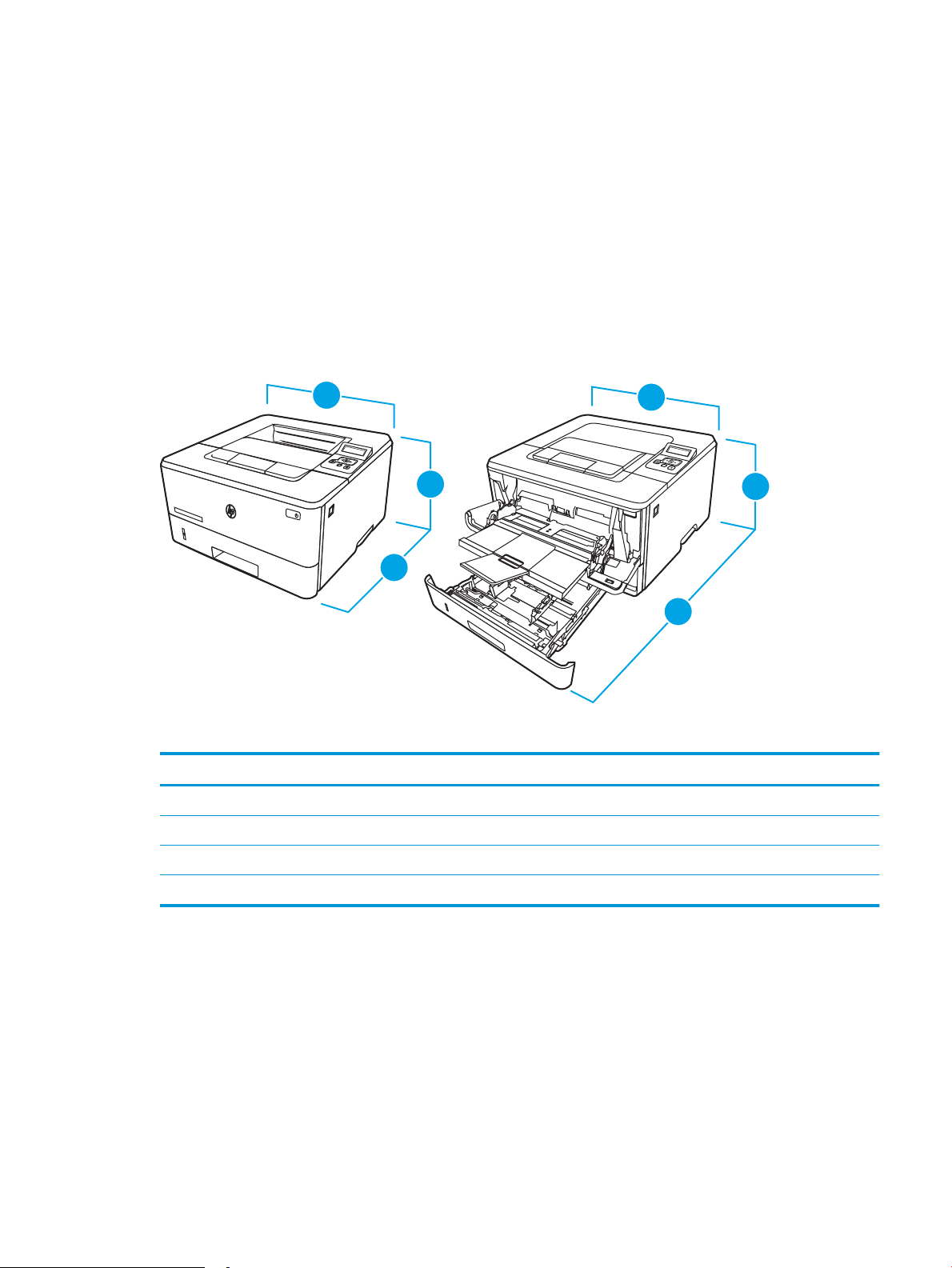
● Bluetooth Low Energy
2
1
2
2
2
1
3
3
1
● HP Smart-appen for iOS- og Android-enheter
● Google Cloud Print
●
● Android-utskrift
● HP Roam
Skrivermål
Kontroller at det er plass til skriveren der du vil plassere den.
AirPrint
Tabell 1-3 Mål for modellene M304, M305, M404 og M405
Mål Helt lukket skriver Skriveren når alt er åpent
1. Høyde 216 mm 241 mm
2. Dybde 357 mm 781 mm
3. Bredde 381 mm 381 mm
Vekt (med kassetter) 8,9 kg 8,9 kg
NOWW Skriverspesikasjoner 9
Page 20
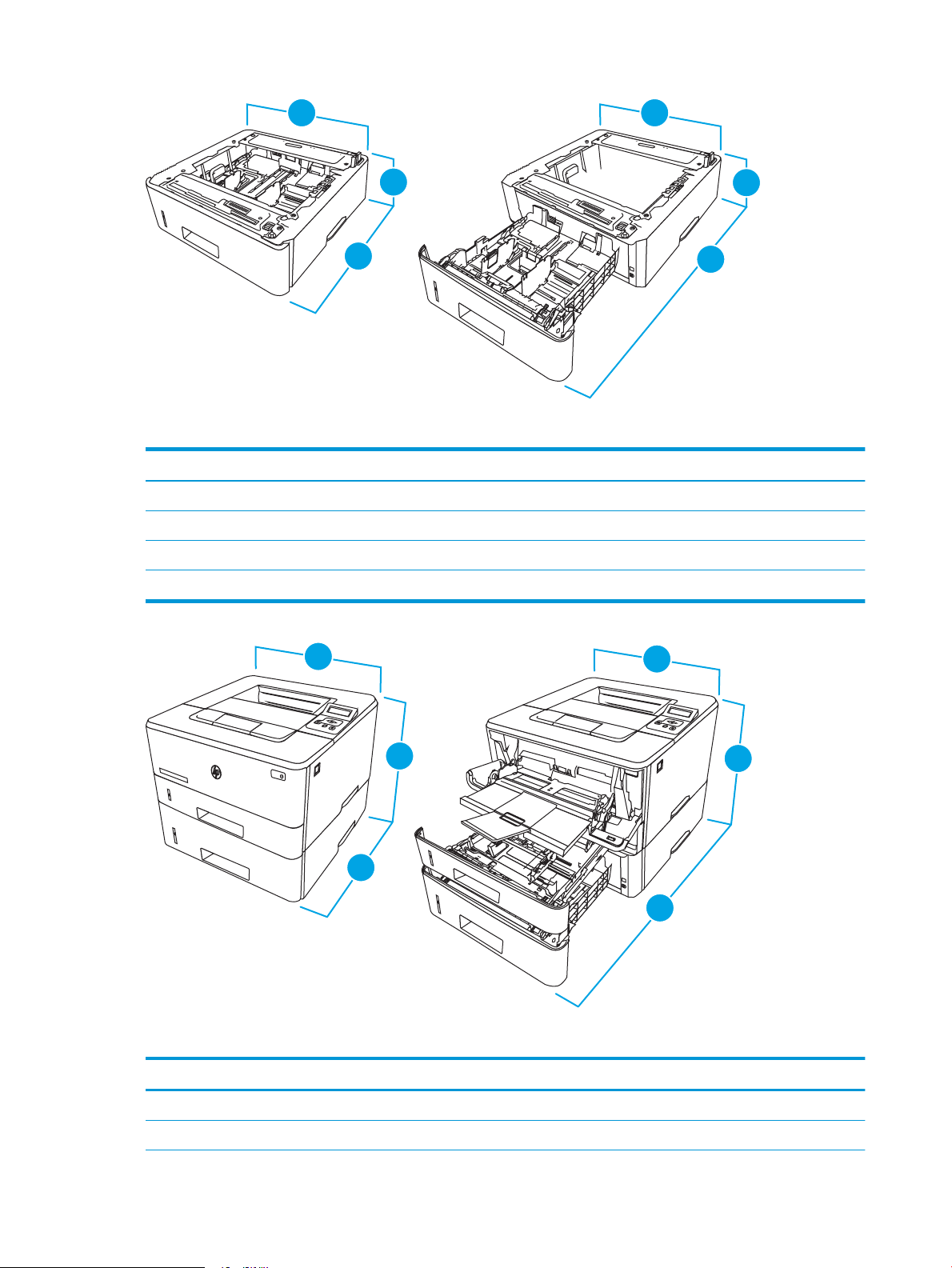
2
1
3
2
1
3
3
3
Tabell 1-4 Mål for 550-arks skuen (tilleggsutstyr)
2
1
3
3
HEWLET
T-
P
A
CKARD
HE
W
LE
T
T
-
P
A
CKAR
D
2
3
2
1
2
1
3
2
Mål Når skuen er helt lukket Når skuen er helt åpen
1. Høyde 131 mm 131 mm
2. Dybde 357 mm 781 mm
3. Bredde 381 mm 381 mm
Vekt 3,7 kg 3,7 kg
Tabell 1-5 Mål for skriveren med 550-arks skuen (tilleggsutstyr)
Mål Helt lukket skriver Skriveren når alt er åpent
1. Høyde 345 mm 372 mm
2. Dybde 357 mm 781 mm
10 Kapittel 1 Skriveroversikt NOWW
Page 21
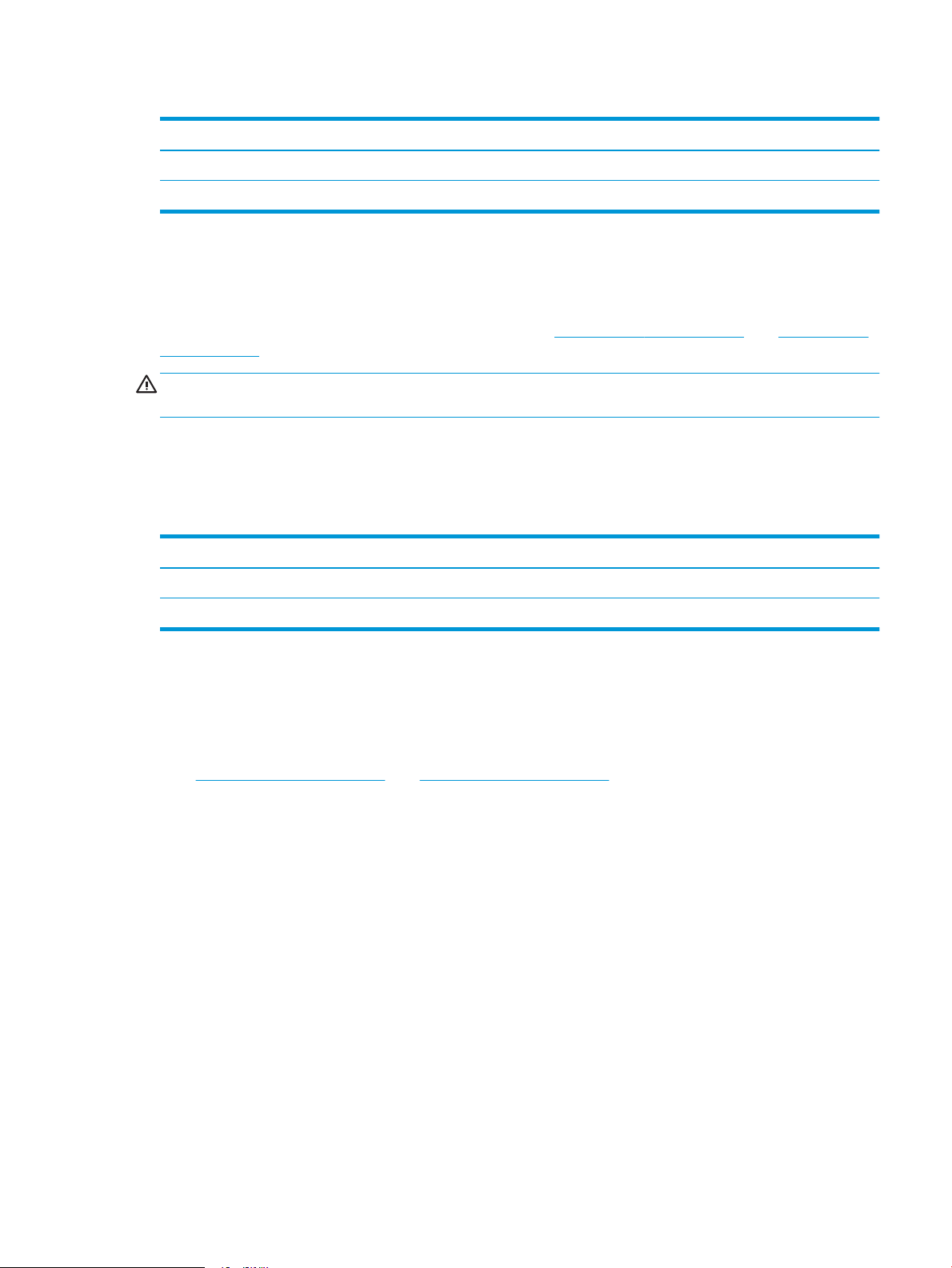
Tabell 1-5 Mål for skriveren med 550-arks skuen (tilleggsutstyr) (forts.)
Mål Helt lukket skriver Skriveren når alt er åpent
3. Bredde 381 mm 381 mm
Vekt (med kassetter) 12,6 kg 12,6 kg
Strømforbruk, elektriske spesikasjoner og støynivåer
For å kunne fungere på riktig måte må skriveren være i et miljø som oppfyller bestemte strømspesikasjoner.
Se støttesiden for skriveren for å nne oppdatert informasjon:www.hp.com/support/ljM304 eller www.hp.com/
support/ljM404.
FORSIKTIG: Strømkravene er basert på landet/regionen der skriveren selges. Driftsspenningene må ikke
omformes. Dette vil skade skriveren og gjøre skrivergarantien ugyldig.
Driftsmiljøområde
Se gjennom de anbefalte spesikasjonene for driftsmiljø for skriveren.
Tabell 1-6 Driftsmiljøspesikasjoner
Miljø Anbefalt Tillatt
Temperatur 17,5 til 25 °C 15 til 32,5 °C
Relativ luftfuktighet 30–70 % relativ luftfuktighet (RH) 10 til 80 % relativ luftfuktighet (RH)
Oppsett av skrivermaskinvare og programvareinstallering
Du nner mer informasjon i installeringsveiledningen for maskinvare som fulgte med skriveren. For mer
informasjon kan du gå til HP support på nettet.
Gå til www.hp.com/support/ljM304 eller www.hp.com/support/ljM404 for HPs omfattende hjelp for skriveren,
som inneholder følgende informasjon:
● Installer og kongurer
● Lær og bruk
● Løse problemer
● Laste ned oppdateringer for programvare og fastvare
● Delta i støttefora
● Finn informasjon om garanti og forskrifter
● Finn instruksjoner om hvordan du bruker Microsofts veiviser for å legge til skriver
NOWW Oppsett av skrivermaskinvare og programvareinstallering 11
Page 22
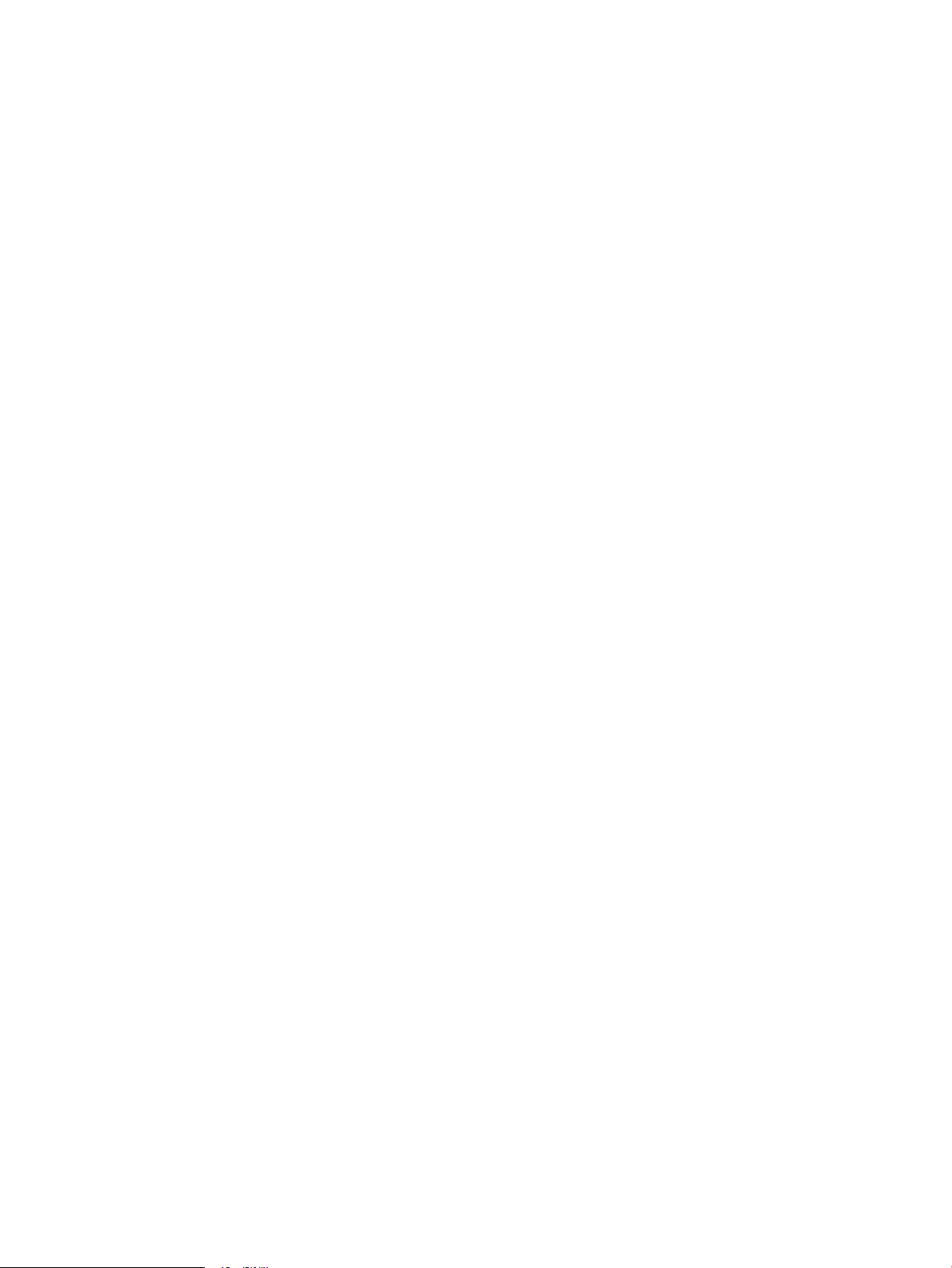
12 Kapittel 1 Skriveroversikt NOWW
Page 23
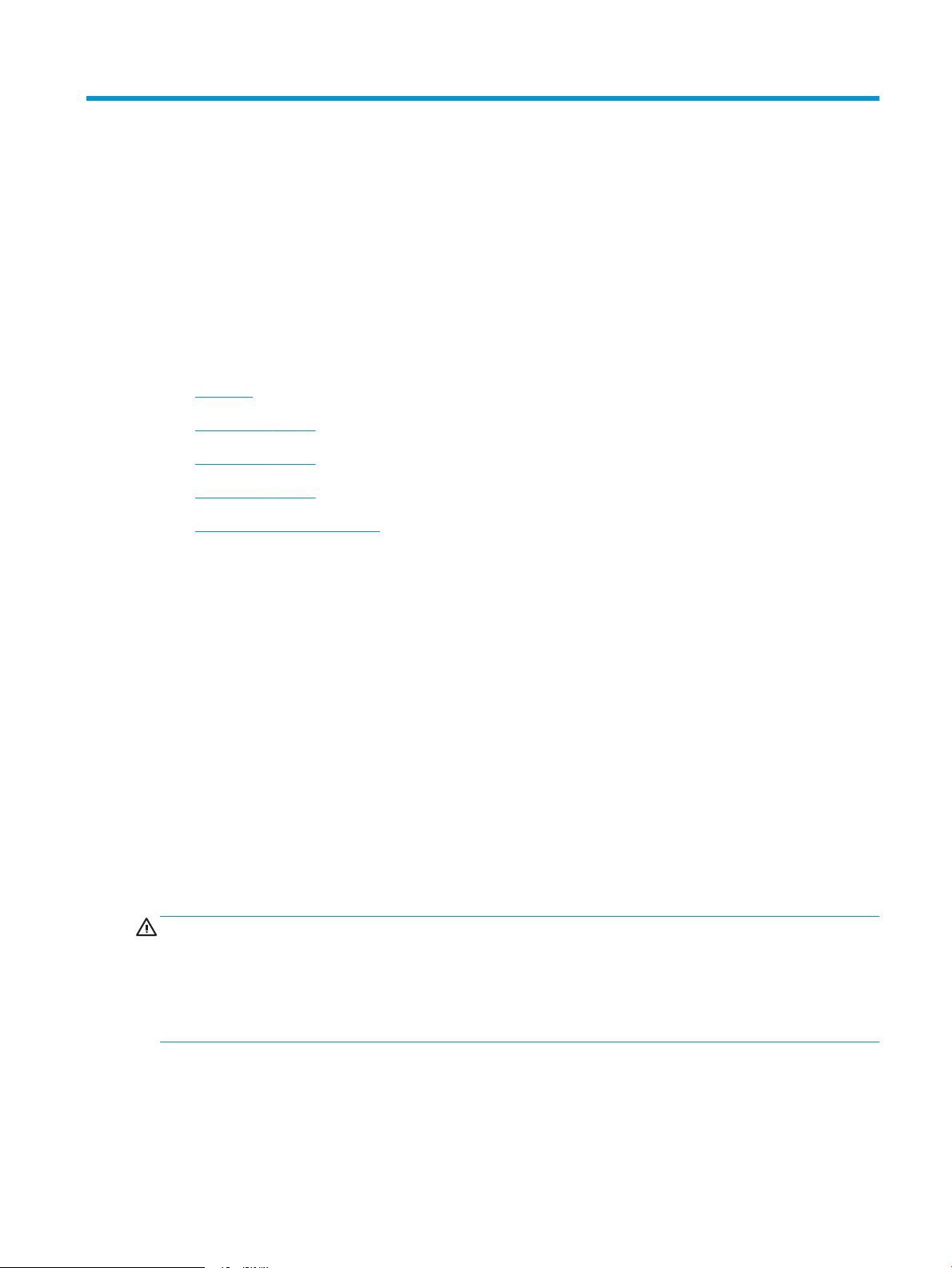
2 Papirskuer
Finn ut hvordan du legger i og bruker papirskuene, inkludert hvordan du legger i spesielle elementer, for
eksempel konvolutter.
●
Innføring
●
Legg papir i sku 1
●
Legg papir i sku 2
●
Legg papir i sku 3
●
Legg i og skriv ut konvolutter
Mer informasjon:
HPs omfattende hjelp for skriveren inneholder følgende informasjon:
● Installer og kongurer
● Lær og bruk
● Løse problemer
● Laste ned oppdateringer for programvare og fastvare
● Delta i støttefora
● Finn informasjon om garanti og forskrifter
Innføring
Se gjennom følgende informasjon om papirskuene.
FORSIKTIG: Du må ikke dra ut mer enn én papirsku om gangen.
Ikke bruk papirskuen som trappetrinn.
Hold hender unna papirskuene når de lukkes.
Alle skuer må være lukket når skriveren skal yttes.
NOWW 13
Page 24
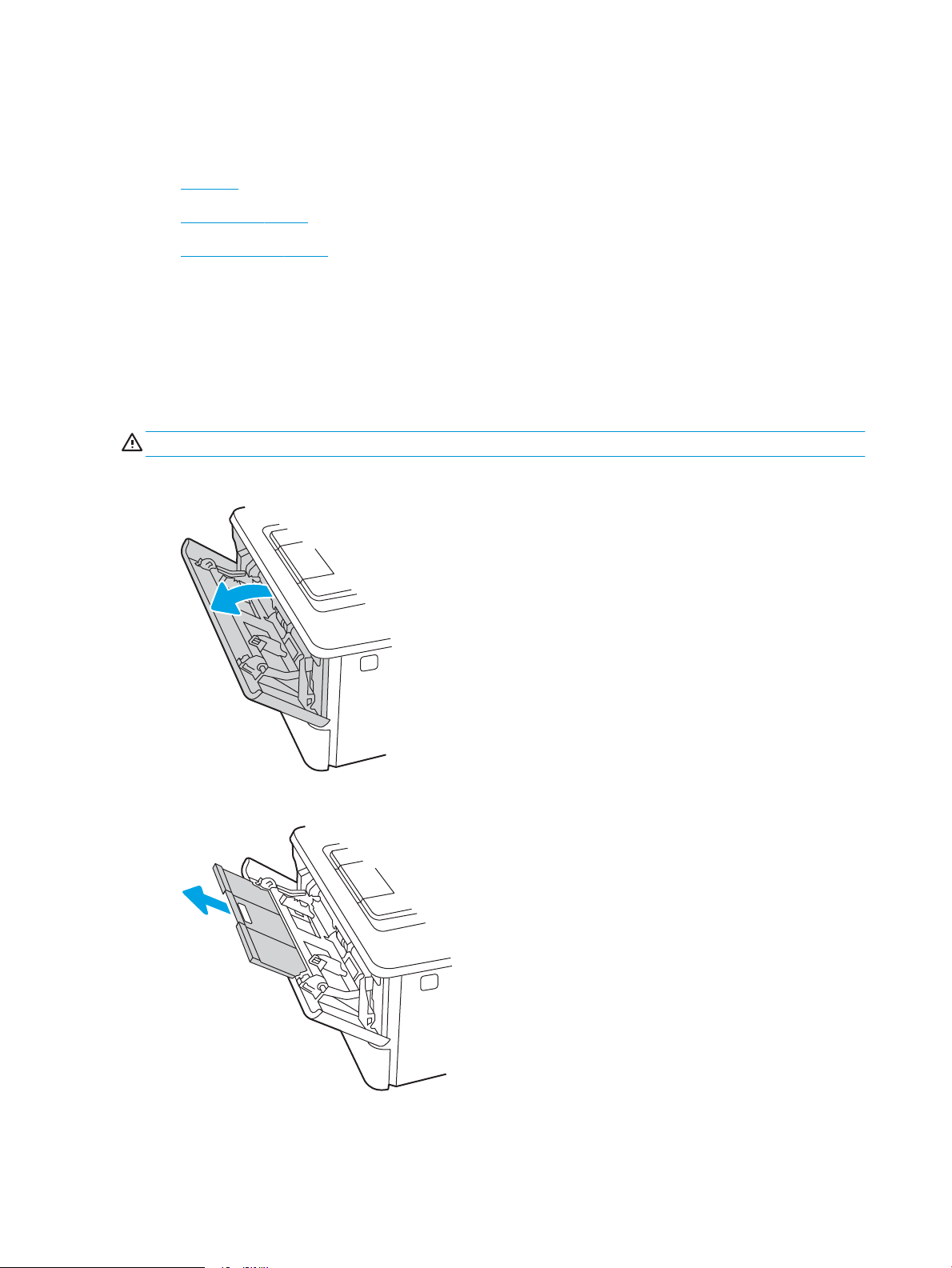
Legg papir i sku 1
Se gjennom følgende informasjon om å legge papir i sku 1.
●
Innføring
●
Legg i papir i sku 1
●
Papirretning for sku 1
Innføring
Følgende fremgangsmåte beskriver hvordan du legger papir i sku 1.
Legg i papir i sku 1
Denne skuen kan ta opptil 100 ark med papir på 75 g/m2.
FORSIKTIG: Ikke legg i eller fjern papir fra sku 1 under utskrift for å unngå papirstopp.
1. Åpne sku 1 ved å ta tak i håndtakene på venstre og høyre side av skuen og dra ned.
2. Trekk ut skueforlengeren.
3. Hvis du bruker langt papir, drar du ut skueforlengeren for å støtte papiret.
14 Kapittel 2 Papirskuer NOWW
Page 25

4. Trykk ned tappen på høyre papirskinne, og åpne deretter papirskinnene til riktig størrelse.
5. Legg papiret i skuen. Kontroller at papiret passer under tappene og indikatorene for maksimumshøyden.
Hvis du vil ha informasjon om hvordan du angir retning på papiret, kan du se Papirretning for sku 1
på side 16.
NOWW Legg papir i sku 1 15
Page 26
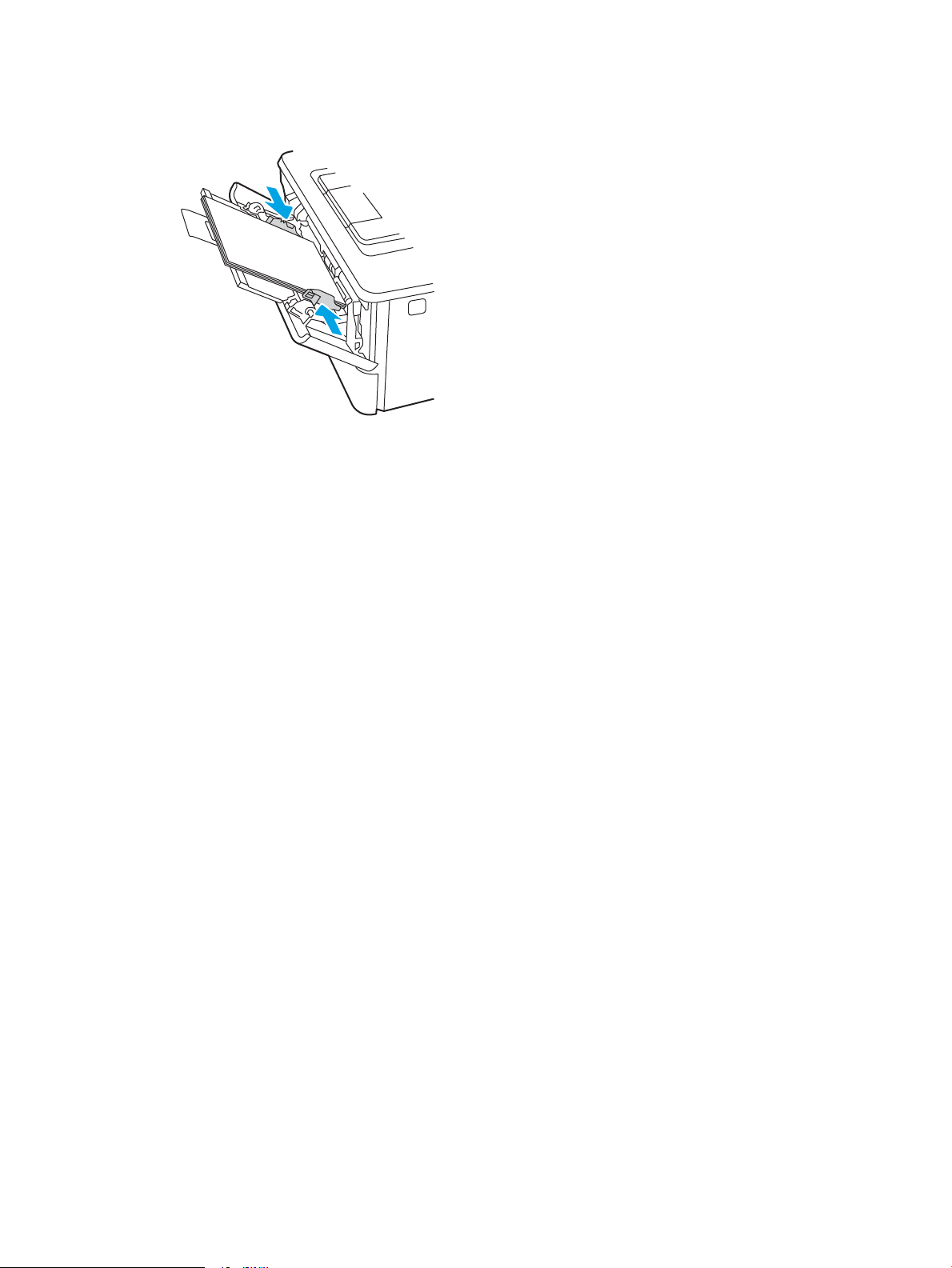
6. Trykk ned tappen på høyre papirskinne, og juster papirskinnene slik at de berører papirbunken lett uten å
bøye papiret.
7. Start utskriftsprosessen fra programmet på datamaskinen. Kontroller at driveren er satt til riktig papirtype
og -størrelse for papiret som skrives ut fra skuen.
Papirretning for sku 1
Tabellen nedenfor viser hvordan du legger i papir når du har papir som må ligge i en bestemt retning.
16 Kapittel 2 Papirskuer NOWW
Page 27
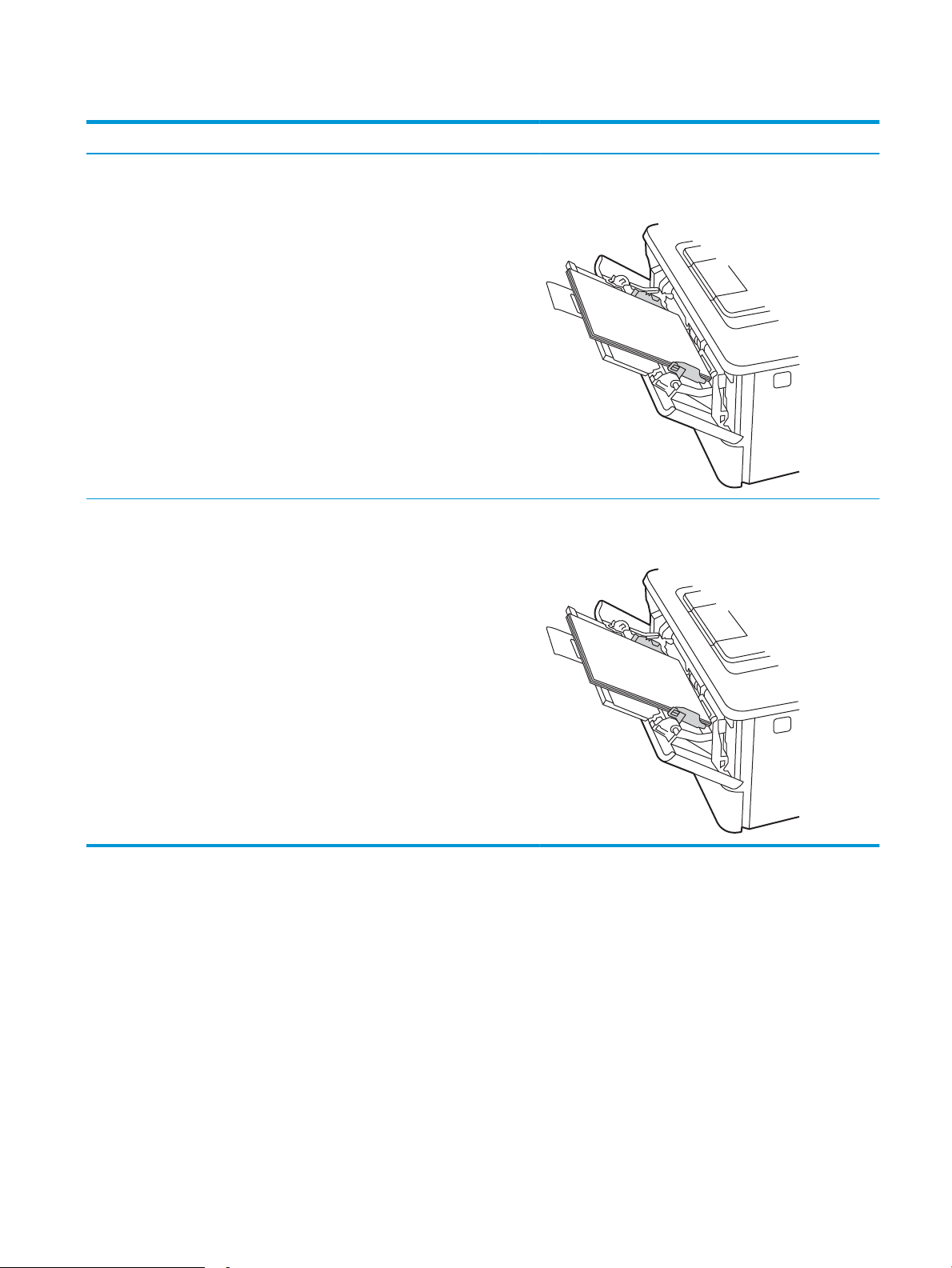
Tabell 2-1 Papirretning for sku 1
123
123
Papirtype Utskrift Slik legger du i papir
Brevhode eller forhåndstrykt Ensidig utskrift Forsiden opp
Øvre kant mates først inn i skriveren
Brevhode eller forhåndstrykt Tosidig utskrift Forsiden ned
Øvre kant mates først inn i skriveren
NOWW Legg papir i sku 1 17
Page 28
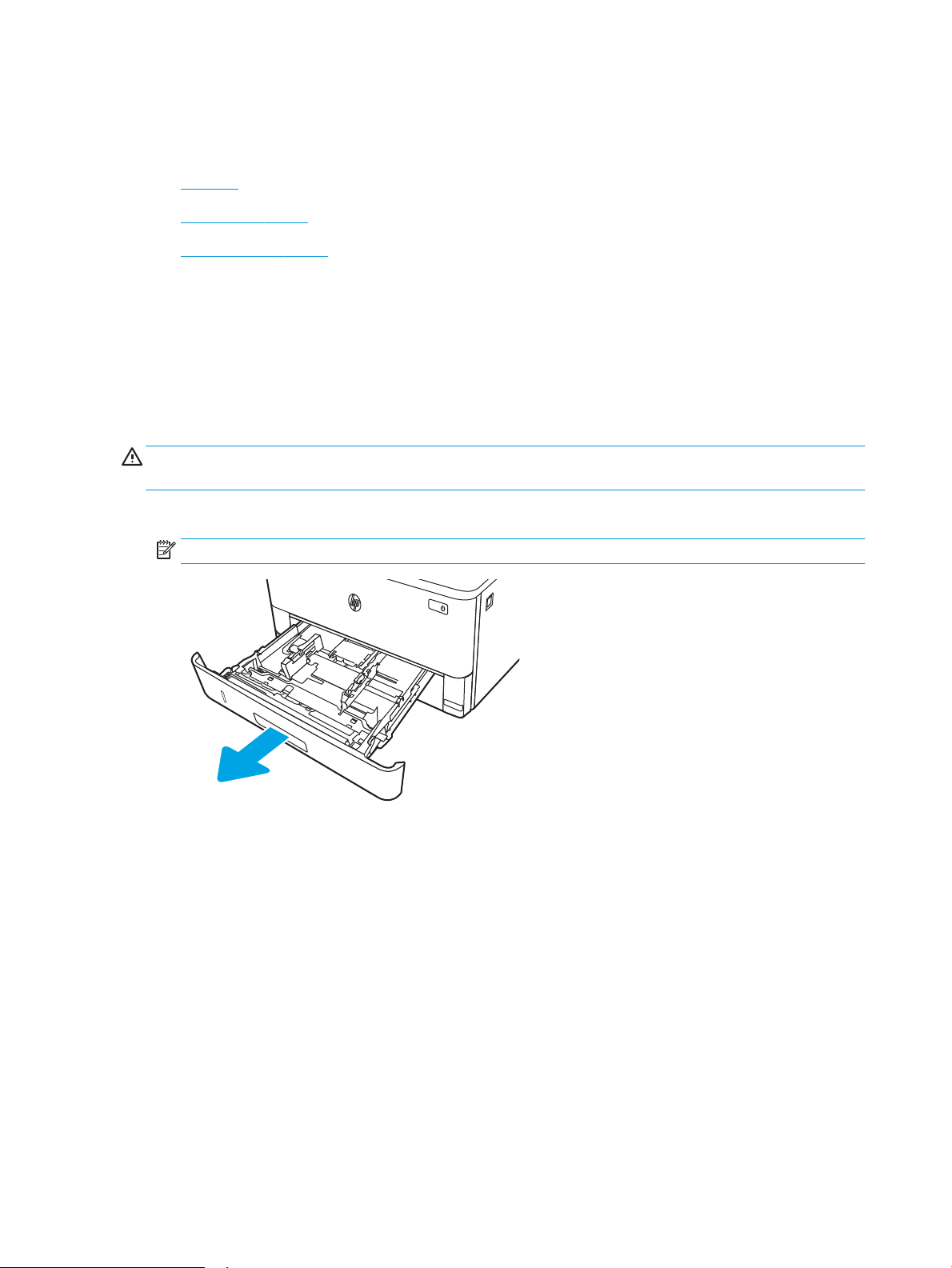
Legg papir i sku 2
2
1
Se gjennom følgende informasjon om å legge papir i sku 2.
●
Innføring
●
Legg i papir i sku 2
●
Papirretning for sku 2
Innføring
Følgende fremgangsmåte beskriver hvordan du legger papir i sku 2.
Legg i papir i sku 2
Denne skuen kan ta opptil 250 ark med papir på 75 g/m2.
FORSIKTIG: Ikke skriv ut konvolutter, etiketter eller papirstørrelser som ikke støttes, fra sku 2. Skriv ut disse
papirtypene bare fra sku 1.
1. Dra ut skuen, og løft den litt opp for å dra den helt ut av skriveren.
MERK: Ikke åpne skuen mens den er i bruk.
18 Kapittel 2 Papirskuer NOWW
Page 29
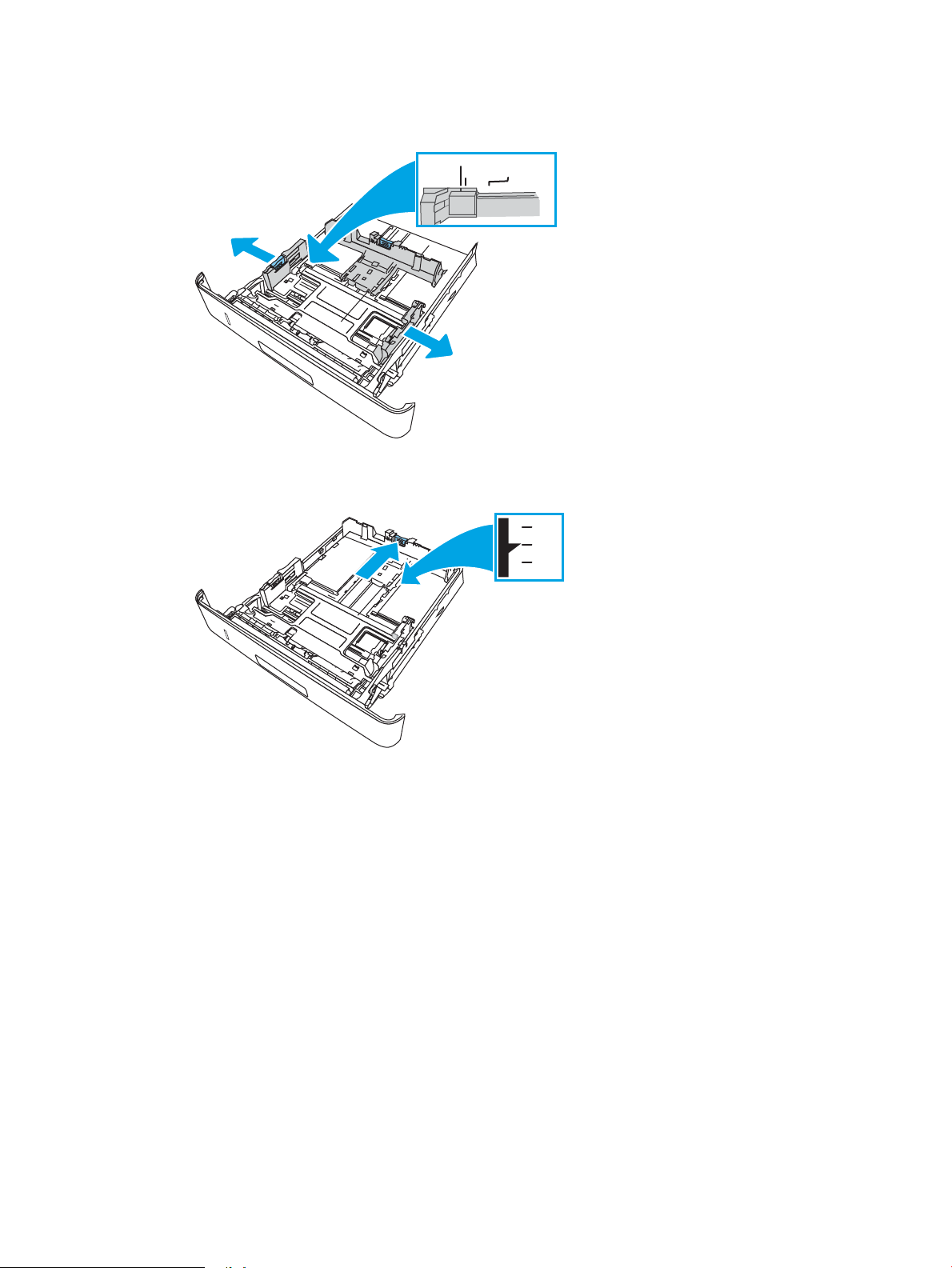
2. Juster papirbreddeskinnene ved å klemme på justeringslåsen på den venstre skinnen og justere skinnene til
2
A4 / A5 B5
8.5
2
11
B5
A4
størrelsen på papiret som brukes.
3. Juster papirlengdeskinnen ved å klemme på justeringslåsen og justere skinnene til størrelsen på papiret
som brukes.
NOWW Legg papir i sku 2 19
Page 30

4. Legg papiret i skuen. Hvis du vil ha informasjon om hvordan du angir retning på papiret, kan du se
2
222
1
Papirretning for sku 2 på side 20.
MERK: Ikke juster papirskinnene tett inntil papirbunken. Juster dem til hakkene eller markeringene i
skuen.
MERK: Juster papirskinnene til riktig størrelse og ikke legg for mye papir i skuen for å hindre fastkjørt
papir. Kontroller at toppen av bunken er under indikatorene for full sku, slik det vises i forstørrelsen på
illustrasjonen.
MERK: Hvis skuen ikke er riktig justert, kan det vises en feilmelding under utskrift, eller papiret kan kjøre
seg fast.
5. Skyv skuen helt inn i skriveren.
6. Start utskriftsprosessen fra programmet på datamaskinen. Kontroller at driveren er satt til riktig papirtype
og -størrelse for papiret som skrives ut fra skuen.
Papirretning for sku 2
Tabellen nedenfor viser hvordan du legger i papir når du har papir som må ligge i en bestemt retning.
20 Kapittel 2 Papirskuer NOWW
Page 31

Tabell 2-2 Papirretning for sku 2
2
2
1
2
2
123
1
Papirtype Utskrift Slik legger du i papir
Brevhode eller forhåndstrykt Ensidig utskrift Forsiden ned
Øverste del av arket mot fronten i skuen
Brevhode eller forhåndstrykt Tosidig utskrift Forsiden opp
Øverste del av arket mot fronten i skuen
NOWW Legg papir i sku 2 21
Page 32

Legg papir i sku 3
3
3
2
1
Se gjennom følgende informasjon om å legge papir i sku 3.
●
Innføring
●
Legg papir i sku 3 (valgfri)
●
Papirretning for sku 3
Innføring
Følgende fremgangsmåte beskriver hvordan du legger papir i sku 3.
Legg papir i sku 3 (valgfri)
Denne skuen kan ta opptil 550 ark med papir på 75 g/m2.
Ikke skriv ut konvolutter, etiketter eller papirstørrelser som ikke støttes, fra sku 3. Skriv ut disse papirtypene
bare fra sku 1.
1. Dra ut skuen, og løft den litt opp for å dra den helt ut av skriveren.
MERK: Ikke åpne skuen mens den er i bruk.
22 Kapittel 2 Papirskuer NOWW
Page 33

2. Juster papirbreddeskinnene ved å klemme på justeringslåsen på den venstre skinnen og justere skinnene til
3
A4 / A5 B5
8.5
3
11
B5
A4
størrelsen på papiret som brukes.
3. Juster papirlengdeskinnen ved å klemme på justeringslåsen og justere skinnene til størrelsen på papiret
som brukes.
NOWW Legg papir i sku 3 23
Page 34

4. Legg papir i skuen. Hvis du vil ha informasjon om hvordan du angir retning på papiret, kan du se
3
3
3
2
1
Papirretning for sku 3 på side 24.
MERK: Ikke juster papirskinnene tett inntil papirbunken. Juster dem til hakkene eller markeringene i
skuen.
MERK: Juster papirskinnene til riktig størrelse og ikke legg for mye papir i skuen for å hindre fastkjørt
papir. Kontroller at toppen av bunken er under indikatoren for full sku, slik det vises i forstørrelsen på
illustrasjonen.
MERK: Hvis skuen ikke er riktig justert, kan det vises en feilmelding under utskrift, eller papiret kan kjøre
seg fast.
5. Skyv skuen helt inn i skriveren.
6. Start utskriftsprosessen fra programmet på datamaskinen. Kontroller at driveren er satt til riktig papirtype
og -størrelse for papiret som skrives ut fra skuen.
Papirretning for sku 3
Tabellen nedenfor viser hvordan du legger i papir når du har papir som må ligge i en bestemt retning.
24 Kapittel 2 Papirskuer NOWW
Page 35

Tabell 2-3 Papirretning for sku 3
3
3
2
1
3
3
123
2
1
Papirtype Utskrift Slik legger du i papir
Brevhode eller forhåndstrykt Ensidig utskrift Forsiden ned
Øverste del av arket fremst i skuen
Brevhode eller forhåndstrykt Tosidig utskrift Forsiden opp
Øverste del av arket fremst i skuen
NOWW Legg papir i sku 3 25
Page 36

Legg i og skriv ut konvolutter
Se gjennom følgende informasjon om å legge i og skrive ut konvolutter.
●
Innføring
●
Skrive ut konvolutter
●
Konvoluttretning
Innføring
Følgende fremgangsmåte beskriver hvordan du legger inn og skriver ut konvolutter.
Bruk sku 1 for å skrive ut på konvolutter. Sku 1 tar opptil 10 konvolutter
Hvis du vil skrive ut konvolutter ved å bruke alternativet for manuell mating, følger du denne fremgangsmåten
for å velge de riktige innstillingene i skriverdriveren, og legger konvoluttene i skuen etter at utskriftsjobben er
sendt til skriveren.
Skrive ut konvolutter
Følg denne fremgangsmåten for å skrive ut konvolutter.
1. Velg alternativet Skriv ut ved hjelp av programmet.
2. Velg produktet fra listen over skrivere, og klikk eller trykk deretter på Egenskaper eller Innstillinger for å
åpne skriverdriveren.
MERK: Navnet på knappen varierer for ulike programmer.
3. Velg kategorien Papir/kvalitet.
4. Velg riktig størrelse for konvoluttene i rullegardinlisten Papirstørrelse.
5. I rullegardlisten Papirtype velger du Konvolutt.
6. På rullegardinmenyen Papirkilde velger du Manuell mating.
7. Klikk på OK for å lukke dialogboksen Dokumentegenskaper.
8. I dialogboksen Skriv ut klikker du på knappen Skriv ut for å skrive ut jobben.
Konvoluttretning
Når du legger i konvolutter, legger du dem i ved å følge informasjonen i tabellen nedenfor.
26 Kapittel 2 Papirskuer NOWW
Page 37

Tabell 2-4 Konvoluttretning
Sku Slik legger du inn følgende ark:
Sku 1 Forsiden opp
Den korte frankeringssiden mates først inn i skriveren
NOWW Legg i og skriv ut konvolutter 27
Page 38

28 Kapittel 2 Papirskuer NOWW
Page 39

3 Rekvisita, tilbehør og deler
Bestill rekvisita eller tilbehør, skift ut tonerkassettene, eller fjern og skift ut en annen del.
●
Bestille rekvisita, tilbehør og deler
●
Dynamisk sikkerhet
●
Kongurere innstillingene for beskyttelse av HP-tonerkassetter
●
Skift ut tonerkassetten
Mer informasjon:
HPs omfattende hjelp for skriveren inneholder følgende informasjon:
● Installer og kongurer
● Lær og bruk
● Løse problemer
● Laste ned oppdateringer for programvare og fastvare
● Delta i støttefora
● Finn informasjon om garanti og forskrifter
NOWW 29
Page 40

Bestille rekvisita, tilbehør og deler
Se gjennom informasjon om bestilling av rekvisita, tilbehør og deler for skriveren.
●
Bestilling
●
Rekvisita og tilbehør
●
Egenreparasjonsdeler
Bestilling
Finn informasjon og koblinger for bestilling av rekvisita, deler og tilbehør for skriveren.
Bestillingsalternativer Bestillingsinformasjon
Bestille rekvisita og papir www.hp.com/go/suresupply
Bestille ekte HP-deler eller -ekstrautstyr www.hp.com/buy/parts
Bestille gjennom leverandører av service eller
kundestøtte
Bestille ved hjelp av HPs innebygde webserver (EWS) I en nettleser som støttes, angir du produktets IP-
Rekvisita og tilbehør
Finn informasjon om rekvisita og tilbehør som er tilgjengelige for skriveren din.
FORSIKTIG: Kassettene er ment for distribusjon og bruk kun innenfor den angitte regionen. De fungerer ikke
utenfor den angitte regionen.
Tabell 3-1 Rekvisita
Element Beskrivelse Kassettnummer Delenummer
Bare til bruk for i Nord-Amerika og Latin-Amerika
HP 58A svart original LaserJettonerkassett
Bare modellene M304 og M404.
Svart erstatningstonerkassett
med standard kapasitet
Ta kontakt med en HP-autorisert service- eller
støtterepresentant.
adresse eller vertsnavn i feltet for adresse/
nettadresse. HPs innebygde webserver har en kobling
til nettstedet HP SureSupply, som gir deg muligheten
til å kjøpe originale HP-rekvisita.
58A CF258A
HP 58X svart original LaserJettonerkassett med høy kapasitet
Bare modellene M304 og M404.
Bare til bruk for i Europa, Midtøsten, Russland, CIS og Afrika
HP 59A svart original LaserJettonerkassett
Bare modellene M304 og M404.
Svart erstatningstonerkassett
med høy kapasitet
Svart erstatningstonerkassett
med standard kapasitet
58X CF258X
59A CF259A
30 Kapittel 3 Rekvisita, tilbehør og deler NOWW
Page 41

Tabell 3-1 Rekvisita (forts.)
Element Beskrivelse Kassettnummer Delenummer
HP 59X svart original LaserJettonerkassett med høy kapasitet
Bare modellene M304 og M404.
Bare for bruk i stillehavsdelen av Asia (bortsett fra Kina og India)
HP 76A svart original LaserJettonerkassett
Bare modellene M304 og M404.
HP 76X svart original LaserJettonerkassett med høy kapasitet
Bare modellene M304 og M404.
Bare til bruk i Kina og India
HP 77A svart original LaserJettonerkassett
Bare modellene M305 og M405.
HP 77X svart original LaserJettonerkassett med høy kapasitet
Bare modellene M305 og M405.
Svart erstatningstonerkassett
med høy kapasitet
Svart erstatningstonerkassett
med standard kapasitet
Svart erstatningstonerkassett
med høy kapasitet
Svart erstatningstonerkassett
med standard kapasitet
Svart erstatningstonerkassett
med høy kapasitet
59X CF259X
76A CF276A
76X CF276X
77A CF277A
77X CF277X
Tabell 3-2 Tilbehør
Element Beskrivelse Delenummer
Tilbehør
HP LaserJet 550-arks papirsku Valgfri (sku 3) 550-arks papirmater D9P29A
Egenreparasjonsdeler
Deler for CSR (Customer Self-Repair) er tilgjengelige for mange HP LaserJet-skrivere for å redusere
reparasjonstid.
MERK: Hvis du vil ha mer informasjon om CSR-programmet og fordelene med det, kan du se www.hp.com/go/
csr-support og www.hp.com/go/csr-faq.
Originale erstatningsdeler fra HP kan bestilles på www.hp.com/buy/parts eller ved å kontakte en tjeneste- eller
støtteleverandør som er godkjent av HP. Når du bestiller, må du ha et av følgende: delenummer, serienummer
(nnes på baksiden av skriveren), produktnummer eller skrivernavn.
● Deler som er merket Obligatorisk under alternativer for egenreparasjon, skal installeres av kunder, med
mindre du er villig til å betale for at en servicerepresentant fra HP utfører reparasjonen. HPs skrivergaranti
dekker ikke kundestøtte på stedet eller retur til lager for disse delene.
● Deler som er merket Valgfri egenreparasjon, kan på anmodning installeres av en servicerepresentant fra
HP uten ekstra kostnader i løpet av skriverens garantiperiode.
NOWW Bestille rekvisita, tilbehør og deler 31
Page 42

Tabell 3-3 Egenreparasjonsdeler
Alternativer for
Element Beskrivelse
250-arks innsku Erstatningskassett for sku 2 Obligatorisk RM2-5392-000CN
HP LaserJet 1 x 550 papirmater 550-arks papirmater (ekstra sku 3) Obligatorisk RM2-5413-000CN
egenreparasjon Delenummer
Dynamisk sikkerhet
Lær om skrivere med dynamisk sikkerhet aktivert.
Enkelte HP-skrivere bruker kassetter som har brikker eller elektroniske kretser med sikkerhet. Kassetter som
bruker en brikke som ikke er fra HP eller en krets* som er modisert eller ikke fra HP, vil kanskje ikke fungere. Og
de som fungerer i dag, vil kanskje ikke fungere i fremtiden.
Siden det er standard i utskriftsbransjen, har HP en prosess for å godkjenne kassetter. HP fortsetter å bruke
sikkerhetstiltak for å beskytte kvaliteten på kundeopplevelsen vår, vedlikeholde integriteten til
utskriftssystemene våre og beskytte våre åndsverk. Disse tiltakene omfatter godkjenningsmetoder som endrer
seg med jevne mellomrom, og som kan hindre at noe tredjeparts rekvisita fungerer nå eller senere. HP-skrivere
og originale HP-kassetter gir den beste kvaliteten, sikkerheten og påliteligheten. Når kassetter klones eller
forfalskes, utsettes kunden for kvalitetsrisiko og potensiell sikkerhetsrisiko, noe som går ut over
utskriftsopplevelsen.
*Brikker som ikke er fra HP eller kretser som er modisert eller ikke fra HP, er ikke produsert eller godkjent av
HP. HP kan ikke garantere at disse brikkene eller kretsene vil fungere i skriveren din nå eller senere. Hvis du
bruker en uoriginal HP-kassett, kan du kontakte leverandøren for å sikre at skriverkassetten har en original HPsikkerhetsbrikke eller umodisert elektronisk HP-krets.
32 Kapittel 3 Rekvisita, tilbehør og deler NOWW
Page 43

Kongurere innstillingene for beskyttelse av HP-tonerkassetter
Nettverksadministratoren kan kongurere innstillingene for beskyttelse av tonerkassetter ved hjelp av skriverens
kontrollpanel eller HPs innebygde webserver (EWS).
●
Innføring
●
Aktivere eller deaktivere Kassettretningslinjene
●
Aktivere eller deaktivere Kassettbeskyttelse
Innføring
Bruk HPs kassettretningslinjer og kassettbeskyttelse til å kontrollere hvilke kassetter som installeres i skriveren,
og beskytte kassettene som installeres fra tyveri.
● Kassettretningslinjer: Denne funksjonen beskytter skriveren fra falske tonerkassetter ved å kun tillate at
ekte HP-kassettene kan brukes med skriveren. Bruk av ekte HP-kassetter sikrer den beste
utskriftskvaliteten. Når noen installerer en kassett som ikke er en ekte HP-kassett, viser skriverens
kontrollpanel en melding om at kassetten ikke er godkjent. Den gir også informasjon som forklarer hvordan
du fortsetter.
● Kassettbeskyttelse: Denne funksjonen knytter permanent tonerkassetter til en bestemt skriver, eller en
skrivergruppe, slik at de ikke kan brukes i andre skrivere. Å beskytte kassetter beskytter investeringen. Hvis
noen forsøker å overføre en beskyttet kassett fra den opprinnelige skriveren til en uautorisert skriver når
denne funksjonen er aktivert, vil ikke den skriveren skrive ut med den beskyttede kassetten. Skriverens
kontrollpanel viser en melding om at kassetten er beskyttet. Den gir også informasjon som forklarer
hvordan du fortsetter.
FORSIKTIG: Når du har aktivert kassettbeskyttelse for skriveren, blir alle etterfølgende tonerkassetter
som installeres i skriveren, automatisk og permanent beskyttet. Hvis du vil unngå å beskytte en ny kassett,
kan du deaktivere funksjonen før du installerer den nye kassetten.
Å deaktivere funksjonen er ikke det samme som å slå av beskyttelsen for kassettene som er installert.
Begge funksjonene er deaktivert som standard. Følg denne fremgangsmåten for å aktivere eller deaktivere dem.
NOWW Kongurere innstillingene for beskyttelse av HP-tonerkassetter 33
Page 44

Aktivere eller deaktivere Kassettretningslinjene
Funksjonen for kassettretningslinjer kan aktiveres eller deaktiveres ved hjelp av kontrollpanelet eller den
innebygde webserveren (EWS).
●
Bruk skriverens kontrollpanel til å aktivere Kassettretningslinjene
●
Bruk skriverens kontrollpanel til å deaktivere Kassettretningslinjene
●
Bruk HPs innebygde webserver (EWS) til å aktivere Kassettretningslinjene
●
Bruk HPs innebygde webserver (EWS) til å deaktivere Kassettretningslinjene
MERK: Hvis du vil aktivere eller deaktivere denne funksjonen, må du kanskje angi et administratorpassord.
Kontakt administratoren for å nne ut om det er angitt et administratorpassord. EWS-passord kan ikke
gjenopprettes.
Bruk skriverens kontrollpanel til å aktivere Kassettretningslinjene
En nettverksadministrator kan aktivere Kassettretningslinjene fra skriverens kontrollpanel. Det blir da kun tillatt
å bruke originale HP-kassetter i skriveren.
1. Trykk på OK-knappen for å vise startskjermbildet på kontrollpanelet til skriveren.
2. Bruk piltastene og OK-knappen for å navigere til og åpne følgende menyer:
1. Oppsett
2. Rekvisitainnstillinger
3. Retningslinjer for tonerkassetter
3. Bruk pilknappene til å navigere til Autorisert HP, og trykk deretter på OK-knappen for å aktivere funksjonen.
Bruk skriverens kontrollpanel til å deaktivere Kassettretningslinjene
En nettverksadministrator kan deaktivere Kassettretningslinjene fra skriverens kontrollpanel. Dette fjerner
begrensningen at kun originale HP-kassetter kan brukes.
1. Trykk på OK-knappen for å vise startskjermbildet på kontrollpanelet til skriveren.
2. Bruk piltastene og OK-knappen for å navigere til og åpne følgende menyer:
1. Oppsett
2. Rekvisitainnstillinger
3. Retningslinjer for tonerkassetter
3. Bruk pilknappene til å velge Av, og trykk deretter på OK for å deaktivere funksjonen.
Bruk HPs innebygde webserver (EWS) til å aktivere Kassettretningslinjene
En nettverksadministrator kan aktivere Kassettretningslinjene fra den innebygde webserveren. Det blir da kun
tillatt å bruke originale HP-kassetter i skriveren.
1. Åpne HPs innebygde webserver (EWS):
34 Kapittel 3 Rekvisita, tilbehør og deler NOWW
Page 45

a. Trykk på OK-knappen for å vise startskjermbildet på kontrollpanelet til skriveren.
b. Bruk piltastene og OK-knappen for å navigere til og åpne følgende menyer:
1. Oppsett
2. Nettverksoppsett
3. Generelle innstillinger
c. På menyen Generelle innstillinger velger du Vis IP-adressen og deretter Ja for å vise skriverens IP-
adresse eller vertsnavn.
d. Åpne en nettleser, og skriv inn IP-adressen eller vertsnavnet nøyaktig slik den vises på skriverens
kontrollpanel, i adressefeltet i nettleseren. Trykk på Enter på tastaturet. Den innebygde webserveren
åpnes.
MERK: Hvis det vises en melding om at det kanskje ikke er trygt å besøke nettstedet, velger du
alternativet for å fortsette til nettstedet. Datamaskinen skades ikke av å besøke dette nettstedet.
2. Klikk på kategorien Innstillinger på EWS-startsiden.
3. I det venstre navigasjonsfeltet klikker du på Rekvisita for å vise alternativene og klikker deretter på
Rekvisitainnstillinger.
4. I området Kassettretningslinjer klikker du på nedtrekksmenyen og velger Autorisert HP.
5. Klikk på Bruk for å lagre endringene.
Bruk HPs innebygde webserver (EWS) til å deaktivere Kassettretningslinjene
En nettverksadministrator kan deaktivere Kassettretningslinjene fra den innebygde webserveren. Dette fjerner
begrensningen at kun originale HP-kassetter kan brukes.
1. Åpne HPs innebygde webserver (EWS):
a. Trykk på OK-knappen for å vise startskjermbildet på kontrollpanelet til skriveren.
b. Bruk piltastene og OK-knappen for å navigere til og åpne følgende menyer:
1. Oppsett
2. Nettverksoppsett
3. Generelle innstillinger
c. På menyen Generelle innstillinger velger du Vis IP-adressen og deretter Ja for å vise skriverens IP-
adresse eller vertsnavn.
NOWW Kongurere innstillingene for beskyttelse av HP-tonerkassetter 35
Page 46

d. Åpne en nettleser, og skriv inn IP-adressen eller vertsnavnet nøyaktig slik den vises på skriverens
kontrollpanel, i adressefeltet i nettleseren. Trykk på Enter på tastaturet. Den innebygde webserveren
åpnes.
MERK: Hvis det vises en melding om at det kanskje ikke er trygt å besøke nettstedet, velger du
alternativet for å fortsette til nettstedet. Datamaskinen skades ikke av å besøke dette nettstedet.
2. Klikk på kategorien Innstillinger på EWS-startsiden.
3. I det venstre navigasjonsfeltet klikker du på Rekvisita for å vise alternativene og klikker deretter på
Rekvisitainnstillinger.
4. I området Kassettretningslinjer klikker du på nedtrekksmenyen og velger Av.
5. Klikk på Bruk for å lagre endringene.
36 Kapittel 3 Rekvisita, tilbehør og deler NOWW
Page 47

Aktivere eller deaktivere Kassettbeskyttelse
Funksjonen Kassettbeskyttelse kan aktiveres eller deaktiveres ved hjelp av kontrollpanelet eller den innebygde
webserveren (EWS).
●
Bruk skriverens kontrollpanel til å aktivere Kassettbeskyttelse
●
Bruk skriverens kontrollpanel til å deaktivere Kassettbeskyttelse
●
Bruk HPs innebygde webserver (EWS) til å aktivere Kassettbeskyttelse
●
Bruk HPs innebygde webserver (EWS) til å deaktivere Kassettbeskyttelse
MERK: Hvis du vil aktivere eller deaktivere denne funksjonen, må du kanskje angi et administratorpassord.
Kontakt administratoren for å nne ut om det er angitt et administratorpassord. EWS-passord kan ikke
gjenopprettes.
Bruk skriverens kontrollpanel til å aktivere Kassettbeskyttelse
En nettverksadministrator kan aktivere Kassettbeskyttelse fra skriverens kontrollpanel. Dette gjør at kassettene
som er knyttet til skriveren, blir beskyttet fra å bli stjålet og brukt i andre skrivere.
1. Trykk på OK-knappen for å vise startskjermbildet på kontrollpanelet til skriveren.
2. Bruk piltastene og OK-knappen for å navigere til og åpne følgende menyer:
1. Oppsett
2. Rekvisitainnstillinger
3. Kassettbeskyttelse
3. Velg Beskytt kassetter.
FORSIKTIG: Når du har aktivert kassettbeskyttelse for skriveren, blir alle etterfølgende tonerkassetter
som installeres i skriveren, automatisk og permanent beskyttet. Hvis du vil unngå å beskytte en ny kassett,
kan du deaktivere funksjonen før du installerer den nye kassetten.
Å deaktivere funksjonen er ikke det samme som å slå av beskyttelsen for kassettene som er installert.
Bruk skriverens kontrollpanel til å deaktivere Kassettbeskyttelse
En nettverksadministrator kan deaktivere Kassettbeskyttelse fra skriverens kontrollpanel. Dette fjerner
beskyttelsen for alle nye kassetter som installeres i skriveren.
1. Trykk på OK-knappen for å vise startskjermbildet på kontrollpanelet til skriveren.
2. Bruk piltastene og OK-knappen for å navigere til og åpne følgende menyer:
1. Oppsett
2. Rekvisitainnstillinger
3. Kassettbeskyttelse
3. Bruk pilknappene til å velge Av, og trykk deretter på OK-knappen for å deaktivere funksjonen.
NOWW Kongurere innstillingene for beskyttelse av HP-tonerkassetter 37
Page 48

Bruk HPs innebygde webserver (EWS) til å aktivere Kassettbeskyttelse
En nettverksadministrator kan aktivere Kassettbeskyttelse fra den innebygde webserveren. Dette beskytter
kassetter som er knyttet til skriveren, mot å bli stjålet og brukt i andre skrivere.
1. Åpne HPs innebygde webserver (EWS):
a. Trykk på OK-knappen for å vise startskjermbildet på kontrollpanelet til skriveren.
b. Bruk piltastene og OK-knappen for å navigere til og åpne følgende menyer:
1. Oppsett
2. Nettverksoppsett
3. Generelle innstillinger
c. På menyen Generelle innstillinger velger du Vis IP-adressen og deretter Ja for å vise skriverens IP-
adresse eller vertsnavn.
d. Åpne en nettleser, og skriv inn IP-adressen eller vertsnavnet nøyaktig slik den vises på skriverens
kontrollpanel, i adressefeltet i nettleseren. Trykk på Enter på tastaturet. Den innebygde webserveren
åpnes.
MERK: Hvis det vises en melding om at det kanskje ikke er trygt å besøke nettstedet, velger du
alternativet for å fortsette til nettstedet. Datamaskinen skades ikke av å besøke dette nettstedet.
2. Klikk på kategorien Innstillinger på EWS-startsiden.
3. I det venstre navigasjonsfeltet klikker du på Rekvisita for å vise alternativene og klikker deretter på
Rekvisitainnstillinger.
4. I området Kassettbeskyttelse klikker du på nedtrekksmenyen og velger På.
5. Klikk på Bruk for å lagre endringene.
FORSIKTIG: Når du har aktivert kassettbeskyttelse for skriveren, blir alle etterfølgende tonerkassetter
som installeres i skriveren, automatisk og permanent beskyttet. Hvis du vil unngå å beskytte en ny kassett,
kan du deaktivere funksjonen før du installerer den nye kassetten.
Å deaktivere funksjonen er ikke det samme som å slå av beskyttelsen for kassettene som er installert.
Bruk HPs innebygde webserver (EWS) til å deaktivere Kassettbeskyttelse
En nettverksadministrator kan deaktivere Kassettbeskyttelse fra den innebygde webserveren. Dette fjerner
beskyttelsen for alle nye kassetter som installeres i skriveren.
1. Åpne HPs innebygde webserver (EWS):
a. Trykk på OK-knappen for å vise startskjermbildet på kontrollpanelet til skriveren.
b. Bruk piltastene og OK-knappen for å navigere til og åpne følgende menyer:
38 Kapittel 3 Rekvisita, tilbehør og deler NOWW
Page 49

1. Oppsett
2. Nettverksoppsett
3. Generelle innstillinger
c. På menyen Generelle innstillinger velger du Vis IP-adressen og deretter Ja for å vise skriverens IP-
adresse eller vertsnavn.
d. Åpne en nettleser, og skriv inn IP-adressen eller vertsnavnet nøyaktig slik den vises på skriverens
kontrollpanel, i adressefeltet i nettleseren. Trykk på Enter på tastaturet. Den innebygde webserveren
åpnes.
MERK: Hvis det vises en melding om at det kanskje ikke er trygt å besøke nettstedet, velger du
alternativet for å fortsette til nettstedet. Datamaskinen skades ikke av å besøke dette nettstedet.
2. Klikk på kategorien Innstillinger på EWS-startsiden.
3. I det venstre navigasjonsfeltet klikker du på Rekvisita for å vise alternativene og klikker deretter på
Rekvisitainnstillinger.
4. I området Kassettbeskyttelse klikker du på nedtrekksmenyen og velger Av.
5. Klikk på Bruk for å lagre endringene.
NOWW Kongurere innstillingene for beskyttelse av HP-tonerkassetter 39
Page 50

Skift ut tonerkassetten
Bytt tonerkassetten hvis du får en melding på skriveren, eller hvis du har problemer med utskriftskvaliteten.
●
Informasjon om tonerkassett
●
Ta ut og bytte ut blekkpatronen
Informasjon om tonerkassett
Kontroller informasjon om bestilling av nye tonerkassetter.
Skriveren viser når det er lite og svært lite igjen i en tonerkassett. Den faktiske gjenværende levetiden til
tonerkassetten kan variere. Du bør ha en ny tonerkassett klar, slik at du kan skifte kassetten når
utskriftskvaliteten ikke lenger er tilfredsstillende.
Fortsett å skrive ut med den nåværende skriverkassetten ved å omfordele toneren helt til utskriftskvaliteten ikke
lenger er akseptabel. For å omfordele toneren tar du tonerkassetten ut av skriveren og rister forsiktig
skriverkassetten frem og tilbake langs den vannrette aksen. Du nner en illustrasjon i instruksjonene for å skifte
skriverkassett. Sett tonerkassetten inn i skriveren igjen, og lukk frontdekselet.
For å kjøpe tonerkassetter eller kontrollere hvilke tonerkassetter som er kompatible med skriveren, kan du gå til
HP SureSupply på www.hp.com/go/suresupply. Bla til bunnen av siden, og kontroller at land/område er riktig.
FORSIKTIG: Kassettene er ment for distribusjon og bruk kun innenfor den angitte regionen. De fungerer ikke
utenfor den angitte regionen.
Tabell 3-4 Rekvisita
Element Beskrivelse Kassettnummer Delenummer
Bare til bruk for i Nord-Amerika og Latin-Amerika
HP 58A svart original LaserJettonerkassett
Bare modellene M304 og M404.
HP 58X svart original LaserJettonerkassett med høy kapasitet
Bare modellene M304 og M404.
Bare til bruk for i Europa, Midtøsten, Russland, CIS og Afrika
HP 59A svart original LaserJettonerkassett
Bare modellene M304 og M404.
HP 59X svart original LaserJettonerkassett med høy kapasitet
Bare modellene M304 og M404.
Bare for bruk i stillehavsdelen av Asia (bortsett fra Kina og India)
HP 76A svart original LaserJettonerkassett
Svart erstatningstonerkassett
med standard kapasitet
Svart erstatningstonerkassett
med høy kapasitet
Svart erstatningstonerkassett
med standard kapasitet
Svart erstatningstonerkassett
med høy kapasitet
Svart erstatningstonerkassett
med standard kapasitet
58A CF258A
58X CF258X
59A CF259A
59X CF259X
76A CF276A
Bare modellene M304 og M404.
40 Kapittel 3 Rekvisita, tilbehør og deler NOWW
Page 51

Tabell 3-4 Rekvisita (forts.)
2
1
Element Beskrivelse Kassettnummer Delenummer
HP 76X svart original LaserJettonerkassett med høy kapasitet
Bare modellene M304 og M404.
Bare til bruk i Kina og India
HP 77A svart original LaserJettonerkassett
Bare modellene M305 og M405.
HP 77X svart original LaserJettonerkassett med høy kapasitet
Bare modellene M305 og M405.
Svart erstatningstonerkassett
med høy kapasitet
Svart erstatningstonerkassett
med standard kapasitet
Svart erstatningstonerkassett
med høy kapasitet
76X CF276X
77A CF277A
77X CF277X
MERK: Tonerkassetter med høy kapasitet inneholder mer toner enn standardkassetter slik at de kan skrive ut
ere sider. Hvis du vil ha mer informasjon, kan du gå til www.hp.com/go/learnaboutsupplies.
Ikke ta tonerkassetten ut av innpakningen før du skal bruke den.
FORSIKTIG: Unngå skade på tonerkassetten. Utsett den ikke for lys i mer enn noen få minutter. Hvis
tonerkassetten må tas ut av skriveren over en lengre periode, må du dekke til den grønne bildetrommelen.
Illustrasjonen nedenfor viser tonerkassettkomponentene.
Figur 3-1 Tonerkassettkomponenter
Nummer Beskrivelse
1 Bildetrommel
FORSIKTIG: Ikke ta på bildetrommelen. Fingermerker kan føre til kvalitetsproblemer med utskriften.
2 Minnebrikke
FORSIKTIG: Hvis du får toner på klærne, bør du tørke det av med en tørr klut og vaske klærne i kaldt vann.
Bruker du varmt vann, smitter toneren av på stoet.
MERK: Du nner informasjon om hvordan du resirkulerer brukte tonerkassetter i tonerkassettesken.
NOWW Skift ut tonerkassetten 41
Page 52

Ta ut og bytte ut blekkpatronen
1
2
Følg denne fremgangsmåten for å skifte ut tonerkassetten.
Fortsett å skrive ut med den nåværende kassetten ved å omfordele toneren ved å riste kassetten helt til
utskriftskvaliteten ikke lenger er akseptabel.
1. Trykk på utløserknappen til frontdekselet.
2. Åpne frontdekselet.
3. Ta den brukte tonerkassetten ut av skriveren.
42 Kapittel 3 Rekvisita, tilbehør og deler NOWW
Page 53

4. Ta ut den nye tonerkassettpakken fra esken, og trekk i utløseren på pakken.
5. Ta tonerkassetten ut av emballasjen. Legg den brukte tonerkassetten i emballasjen for resirkulering.
6. Hold i begge sidene av tonerkassetten, og rist den 5-6 ganger.
NOWW Skift ut tonerkassetten 43
Page 54

7. Juster tonerkassetten etter sporene inne i skriveren, og skyv inn tonerkassetten til den sitter godt på plass.
8. Lukk frontdekselet.
44 Kapittel 3 Rekvisita, tilbehør og deler NOWW
Page 55

4 Utskrift
Skriv ut ved hjelp av programvaren, eller skriv ut fra en mobilenhet eller en USB-ashstasjon.
●
Utskriftsoppgaver (Windows)
●
Utskriftsoppgaver (mac OS)
●
Lagre utskriftsjobber på skriveren for å skrive ut senere eller privat
●
Mobilutskrift
Mer informasjon:
HPs omfattende hjelp for skriveren inneholder følgende informasjon:
● Installer og kongurer
● Lær og bruk
● Løse problemer
● Laste ned oppdateringer for programvare og fastvare
● Delta i støttefora
● Finn informasjon om garanti og forskrifter
NOWW 45
Page 56

Utskriftsoppgaver (Windows)
Lær om vanlige utskriftsoppgaver for Windows-brukere.
●
Slik skriver du ut (Windows)
●
Skrive ut på begge sider automatisk (Windows)
●
Skrive ut på begge sider manuelt (Windows)
●
Skrive ut ere sider per ark (Windows)
●
Velge papirtype (Windows)
●
Flere utskriftsoppgaver
Slik skriver du ut (Windows)
Bruk alternativet Skriv ut fra et program for å velge skriveren og grunnleggende alternativer for utskriftsjobben.
Prosedyren nedenfor beskriver den grunnleggende utskriftsprosessen for Windows.
1. Velg alternativet Skriv ut ved hjelp av programmet.
2. Velg skriveren fra listen over skrivere. Du kan endre innstillinger ved å klikke på Egenskaper eller
Innstillinger for å åpne skriverdriveren.
MERK:
● Navnet på knappen varierer for ulike programmer.
● For HP PCL-6 V4 skriverdriver laster programmet HP AiO Printer Remote ned ere driverfunksjoner
når Flere innstillinger er valgt.
● Hvis du vil ha mer informasjon, klikker du på Hjelp (?) i skriverdriveren.
3. Velg kategoriene i skriverdriveren for å kongurere de tilgjengelige alternativene. For eksempel kan du angi
papirretningen i kategorien Etterbehandling og angi papirkilde og papirtype, papirstørrelse og
kvalitetsinnstillinger i kategorien Papir/Kvalitet.
4. Velg OK-knappen for å gå tilbake til dialogboksen Skriv ut. Velg hvor mange eksemplarer som skal skrives
ut.
5. Klikk på Skriv ut-knappen for å skrive ut jobben.
Skrive ut på begge sider automatisk (Windows)
Hvis skriveren har automatisk tosidigenhet installert, kan du automatisk skrive ut på begge sider av papiret. Bruk
papirstørrelse og -type som støttes av tosidigenheten.
1. Velg alternativet Skriv ut ved hjelp av programmet.
2. Velg skriveren fra listen over skrivere, og klikk deretter på Egenskaper eller Innstillinger for å åpne
skriverdriveren.
46 Kapittel 4 Utskrift NOWW
Page 57

MERK:
● Navnet på knappen varierer for ulike programmer.
● For HP PCL-6 V4 skriverdriver laster programmet HP AiO Printer Remote ned ere driverfunksjoner
når Flere innstillinger er valgt.
3. Klikk på fanen Etterbehandling.
4. Velg Skriv ut på begge sider. Klikk på OK for å lukke dialogboksen Dokumentegenskaper.
5. I dialogboksen Skriv ut klikker du på knappen Skriv ut for å skrive ut jobben.
Skrive ut på begge sider manuelt (Windows)
Bruk denne prosedyren for skrivere som ikke har en automatisk tosidigenhet installert, eller hvis du vil skrive ut
på papirtyper som tosidigenheten ikke støtter.
1. Velg alternativet Skriv ut ved hjelp av programmet.
2. Velg skriveren fra listen over skrivere, og klikk deretter på Egenskaper eller Innstillinger for å åpne
skriverdriveren.
MERK:
● Navnet på knappen varierer for ulike programmer.
● For HP PCL-6 V4 skriverdriver laster programmet HP AiO Printer Remote ned ere driverfunksjoner
når Flere innstillinger er valgt.
3. Klikk på fanen Etterbehandling.
4. Velg Skriv ut på begge sider (manuelt), og klikk deretter på OK for å lukke dialogboksen
Dokumentegenskaper.
5. I dialogboksen Skriv ut klikker du på knappen Skriv ut for å skrive ut den første siden av jobben.
6. Hent den utskrevne bunken fra utskuen, og plasser den i sku 1.
7. Velg den aktuelle knappen på kontrollpanelet for å fortsette hvis du blir bedt om det.
Skrive ut ere sider per ark (Windows)
Når du skriver ut fra et program ved hjelp av alternativet Skriv ut, kan du velge et alternativ for å skrive ut ere
sider på ett enkelt ark med papir. Du kan for eksempel gjøre dette hvis du skriver ut et dokument som er svært
stort, og du vil spare papir.
1. Velg alternativet Skriv ut ved hjelp av programmet.
2. Velg skriveren fra listen over skrivere, og klikk deretter på Egenskaper eller Innstillinger for å åpne
skriverdriveren.
MERK:
● Navnet på knappen varierer for ulike programmer.
● For HP PCL-6 V4 skriverdriver laster programmet HP AiO Printer Remote ned ere driverfunksjoner
når Flere innstillinger er valgt.
NOWW Utskriftsoppgaver (Windows) 47
Page 58

3. Klikk på fanen Etterbehandling.
4. Velg antall sider per ark i rullegardinlisten Sider per ark.
5. Velg riktige alternativer for Skriv ut siderammer, Siderekkefølge og Papirretning. Klikk på OK for å lukke
dialogboksen Dokumentegenskaper.
6. I dialogboksen Skriv ut klikker du på knappen Skriv ut for å skrive ut jobben.
Velge papirtype (Windows)
Når du skriver ut fra et program ved hjelp av alternativet Skriv ut, kan du angi papirtypen du bruker for
utskriftsjobben. Hvis standardpapirtypen for eksempel er Letter, men du bruker en annen papirtype for en
utskriftsjobb, velger du den bestemte papirtypen.
1. Velg alternativet Skriv ut ved hjelp av programmet.
2. Velg produktet fra listen over skrivere, og klikk eller trykk deretter på Egenskaper eller Innstillinger for å
åpne skriverdriveren.
MERK:
● Navnet på knappen varierer for ulike programmer.
● For HP PCL-6 V4 skriverdriver laster programmet HP AiO Printer Remote ned ere driverfunksjoner
når Flere innstillinger er valgt.
3. Klikk på fanen Papir/kvalitet.
4. Velg alternativet for papirtypen du bruker, og klikk deretter på OK-knappen.
5. Klikk på OK for å lukke dialogboksen Dokumentegenskaper.
6. I dialogboksen Skriv ut klikker du på knappen Skriv ut for å skrive ut jobben.
Flere utskriftsoppgaver
Finn informasjon på Internett for å utføre vanlige utskriftsoppgaver.
Gå til www.hp.com/support/ljM304 eller www.hp.com/support/ljM404.
Instruksjoner er tilgjengelige for utskriftsoppgaver, for eksempel følgende:
● Opprette og bruke utskriftssnarveier og forhåndsinnstillinger for utskrift i Windows
● Velge papirstørrelsen eller bruke en egendenert papirstørrelse
● Velge sideretning
● Lage et hefte
● Skalere en side så den passer på en bestemt papirstørrelse
● Skrive ut den første eller den siste siden av dokumentet på annet papir
● Skrive ut vannmerker på et dokument
48 Kapittel 4 Utskrift NOWW
Page 59

Utskriftsoppgaver (mac OS)
Skriv ut via HP-utskriftsprogramvaren for macOS, inkludert instruksjoner for utskrift på begge sider eller ere
sider per ark.
●
Slik skriver du ut (Mac OS)
●
Skrive ut på begge sider automatisk (Mac OS)
●
Skrive ut på begge sider manuelt (Mac OS)
●
Skrive ut ere sider per ark (mac OS)
●
Velge papirtype (mac OS)
●
Flere utskriftsoppgaver
Slik skriver du ut (Mac OS)
Bruk alternativet Skriv ut fra et program for å velge skriveren og grunnleggende alternativer for utskriftsjobben.
Prosedyren nedenfor beskriver den grunnleggende utskriftsprosessen for Mac OS.
1. Klikk på Fil-menyen og deretter på Skriv ut.
2. Velg skriveren.
3. Klikk på Vis detaljer eller Kopier og sider, og velg deretter andre menyer for å justere utskriftsinnstillingene.
MERK: Navnet på elementer varierer for ulike programmer.
4. Klikk på knappen Print (Skriv ut).
Skrive ut på begge sider automatisk (Mac OS)
Hvis skriveren har en automatisk tosidigenhet installert, kan du automatisk skrive ut på begge sider av papiret.
Bruk en papirstørrelse og -type som støttes av tosidigenheten.
Denne funksjonen er tilgjengelig hvis du installerer HP-skriverdriveren. Den er ikke tilgjengelig hvis du bruker
AirPrint.
1. Klikk på Fil-menyen og deretter på Skriv ut.
2. Velg skriveren.
3. Klikk på Vis detaljer eller Kopier og sider, og klikk deretter på Oppsett-menyen.
MERK: Navnet på elementer varierer for ulike programmer.
4. Velg et alternativ for innbinding fra nedtrekkslisten Tosidig.
5. Klikk på knappen Print (Skriv ut).
Skrive ut på begge sider manuelt (Mac OS)
Hvis skriveren ikke har en automatisk tosidigenhet installert, eller du bruker en papirstørrelse eller -type som
ikke støttes av tosidigenheten, kan du skrive ut på begge sider av papiret ved hjelp av en manuell prosess. Du må
legge inn arkene på nytt for den andre siden.
NOWW Utskriftsoppgaver (mac OS) 49
Page 60

Denne funksjonen er tilgjengelig hvis du installerer HP-skriverdriveren. Den er ikke tilgjengelig hvis du bruker
AirPrint.
1. Klikk på Fil-menyen og deretter på Skriv ut.
2. Velg skriveren.
3. Klikk på Vis detaljer eller Kopier og sider, og klikk deretter på Manuell tosidig-menyen.
MERK: Navnet på elementer varierer for ulike programmer.
4. Klikk i Manuell tosidig-avmerkingsboksen, og velg et innbindingsalternativ.
5. Gå til skriveren og fjern eventuelle tomme ark som ligger i sku 1.
6. Klikk på knappen Print (Skriv ut).
7. Hent den utskrevne bunken fra utskuen, og plasser den med den trykte siden ned i innskuen.
8. Hvis du blir bedt om det, velger du den aktuelle knappen på kontrollpanelet for å fortsette.
Skrive ut ere sider per ark (mac OS)
Når du skriver ut fra et program ved hjelp av alternativet Skriv ut, kan du velge et alternativ for å skrive ut ere
sider på ett enkelt ark med papir. Du kan for eksempel gjøre dette hvis du skriver ut et dokument som er svært
stort, og du vil spare papir.
1. Klikk på Fil-menyen og deretter på Skriv ut.
2. Velg skriveren.
3. Klikk på Vis detaljer eller Kopier og sider, og klikk deretter på Oppsett-menyen.
MERK: Navnet på elementer varierer for ulike programmer.
4. På nedtrekkslisten Sider per ark velger du antall sider som du ønsker å skrive ut på hvert ark.
5. I området Layoutretning velger du rekkefølgen på og plasseringen av sidene på arket.
6. På Ramme-menyen velger du hvilken type ramme som skal skrives ut rundt hver side på arket.
7. Klikk på knappen Print (Skriv ut).
Velge papirtype (mac OS)
Når du skriver ut fra et program ved hjelp av alternativet Skriv ut, kan du angi papirtypen du bruker for
utskriftsjobben. Hvis standardpapirtypen for eksempel er Letter, men du bruker en annen papirtype for en
utskriftsjobb, velger du den bestemte papirtypen.
1. Klikk på Fil-menyen og deretter på Skriv ut.
2. Velg skriveren.
3. Klikk på Vis detaljer eller Kopier og sider, og klikk deretter på menyen Medier og kvalitet eller menyen Papir/
kvalitet.
MERK: Navnet på elementer varierer for ulike programmer.
4. Velg fra alternativene Medier og kvalitet eller Papir/kvalitet.
50 Kapittel 4 Utskrift NOWW
Page 61

MERK: Denne listen inneholder det overordnede settet med tilgjengelige alternativer. Noen alternativer er
ikke tilgjengelige på alle skrivere.
● Medietype: Velg alternativet for papirtypen for utskriftsjobben.
● Utskriftskvalitet: Velg oppløsning for utskriftsjobben.
● EconoMode: Velg dette alternativet for å spare toner når du skriver ut dokumentutkast.
5. Klikk på knappen Print (Skriv ut).
Flere utskriftsoppgaver
Finn informasjon på Internett for å utføre vanlige utskriftsoppgaver.
Gå til www.hp.com/support/ljM304 eller www.hp.com/support/ljM404.
Instruksjoner er tilgjengelige for utskriftsoppgaver, for eksempel følgende:
● Opprette og bruke utskriftssnarveier og forhåndsinnstillinger for utskrift i Windows
● Velge papirstørrelsen eller bruke en egendenert papirstørrelse
● Velge sideretning
● Lage et hefte
● Skalere en side så den passer på en bestemt papirstørrelse
● Skrive ut den første eller den siste siden av dokumentet på annet papir
● Skrive ut vannmerker på et dokument
NOWW Utskriftsoppgaver (mac OS) 51
Page 62

Lagre utskriftsjobber på skriveren for å skrive ut senere eller privat
Lagre utskriftsjobber i skriverens utskriftsminne på et senere tidspunkt.
●
Innføring
●
Før du begynner
●
Kongurere jobblagring
●
Deaktivere eller aktivere jobblagringsfunksjonen
●
Opprette en lagret jobb (Windows)
●
Opprette en lagret jobb (Mac OS)
●
Skrive ut en lagret jobb
●
Slette en lagret jobb
●
Informasjon sendt til skriveren i jobbregnskapssammenheng
Innføring
Følgende informasjon forklarer fremgangsmåter for å opprette og skrive ut dokumenter som er lagret på en
USB-ashstasjon. Disse jobbene kan bli skrevet ut på et senere tidspunkt eller privat.
MERK: Jobblagring støttes ikke på M404d eller M405d-modeller.
Før du begynner
Se gjennom kravene for å bruke jobblagringsfunksjonen.
Jobblagringsfunksjonen har følgende krav:
● En dedikert USB 2.0-lagringsenhet med minst 16 GB ledig plass må være installert i bakre verts-USB.
Denne USB-lagringsenheten inneholder jobblager-jobbene som sendes til skriveren. Hvis denne USBlagringsenhet fjernes fra skriveren, deaktiveres jobblagringsfunksjonen.
● Hvis du bruker en HP Universal Print Driver (UPD), må du bruke UPD versjon 5.9.0 eller høyere.
Kongurere jobblagring
Kongurer jobblagring i skriverdriveren, sett inn lagringsmediet (USB-ashstasjon) i skriveren, og kontroller at
funksjonen er klar til bruk.
Før du begynner, må du installere skriverprogramvaren hvis den ikke allerede er installert. Gå til www.hp.com/
support, klikk på Programvare og drivere, og følg instruksjonene på skjermen for å laste ned den nyeste HP-
programvaren.
Når skriverdriveren installeres, settes alternativet for jobblagring til Automatisk som standard. Alternativet er
plassert som følger:
● Windows: Enheter og skrivere►Skriveregenskaper►Enhetsinnstillinger
● macOS: Skrivere og skannere►Valg og rekvisita
Fullfør oppsett av jobblagring:
52 Kapittel 4 Utskrift NOWW
Page 63

1. Finn den bakre USB-porten.
På enkelte modeller er den bakre USB-porten tildekket. Fjern dekselet på den bakre USB-porten før du
fortsetter.
2. Sett inn USB-ashstasjonen i den bakre USB-porten.
Figur 4-1 Sett inn USB-ashstasjonen
Det vises en melding på kontrollpanelet med advarsel om at USB-stasjonen blir formatert. Velg
fullføre prosessen.
3. Åpne skriverdriveren, og kontroller at fanen Jobblagring vises. Hvis den vises, er funksjonen klar til bruk.
Velg alternativet Skriv ut fra et program, velg skriveren din fra listen over skrivere, og gjør følgende:
● Windows: Velg Egenskaper eller Innstillinger. Klikk på fanen Jobblagring.
Hvis fanen Jobblagring ikke vises, kan du aktivere den som følger:
Fra Start-menyen åpner du Innstillinger, klikker på Enheter og klikker deretter på Enheter og skrivere.
Høyreklikk på navnet på skriveren, og klikk på Skriveregenskaper. Klikk på fanen Enhetsinnstillinger,
klikk på Jobblagring, og velg deretter Automatisk. Klikk på Bruk og deretter på OK.
● macOS: Skriverdriveren viser menyen Kopier og sider. Åpne nedtrekkslisten, og klikk deretter på
menyen Jobblagring.
Hvis menyen for Jobblagring ikke vises, må du lukke vinduet Skriv ut og åpne det på nytt for å aktivere
på menyen.
Deaktivere eller aktivere jobblagringsfunksjonen
Deaktiver jobblagringsfunksjonen for å gjøre den utilgjengelig, selv om en USB-stasjon settes inn i skriveren.
Aktiver funksjonen for å gjøre den tilgjengelig igjen.
1. Åpne Skriveregenskaper:
OK for å
● Windows: Fra Start-menyen åpner du Innstillinger, klikker på Enheter og klikker deretter på Enheter
og skrivere. Høyreklikk på skriveren, og velg Skriveregenskaper.
● macOS: Åpne Systemvalg på Apple-menyen, og klikk deretter på Skrivere og skannere. Velg skriveren,
og klikk deretter på Alternativer og rekvisita.
2. Slik deaktiverer du alternativet Jobblagring:
NOWW Lagre utskriftsjobber på skriveren for å skrive ut senere eller privat 53
Page 64

● Windows: Klikk på kategorien Enhetsinnstillinger, klikk på Jobblagring, og velg deretter Deaktiver.
● macOS: I kategorien Alternativer fjerner du avmerkingen for Jobblagring.
Hvis du vil aktivere funksjonen, setter du alternativet for Jobblagring tilbake til Automatisk (Windows) eller
merker av i boksen for Jobblagring (macOS).
Opprette en lagret jobb (Windows)
Lagre jobber på USB-ashstasjonen for privat eller forsinket utskrift.
1. Velg alternativet Skriv ut ved hjelp av programmet.
2. Velg skriveren fra listen over tilgjengelige skrivere, og velg deretter Egenskaper eller Innstillinger.
MERK:
● Navnet på knappen varierer for ulike programmer.
● For HP PCL-6 V4 skriverdriver laster programmet HP AiO Printer Remote ned ere driverfunksjoner
når Flere innstillinger er valgt.
3. Klikk på fanen Jobblagring.
MERK: Hvis fanen Jobblagring ikke vises, følger du instruksjonene i delen «Deaktivere eller aktivere
jobblagringsfunksjonen» for å aktivere fanen.
4. Velg et alternativ for Jobblagringsmodus:
● Prøveeksemplar og hold: Skriv ut og korrekturles ett eksemplar av jobben, og skriv deretter ut ere
eksemplarer. Det første eksemplaret skrives ut umiddelbart. Utskrift av de etterfølgende
eksemplarene må startes fra enhetens kontrollpanel. Hvis for eksempel 10 kopier sendes, skrives én
kopi ut umiddelbart, og de andre ni kopiene blir skrevet ut når jobben hentes. Jobben slettes etter at
alle kopiene er skrevet ut.
● Personlig jobb: Jobben skrives ikke ut før skriveren får beskjed om det via kontrollpanelet. I denne
jobblagringsmodusen kan du velge ett av alternativene under Gjør jobb privat/sikker. Hvis du gir
jobben en PIN-kode, må du oppgi den aktuelle PIN-koden på kontrollpanelet. Hvis du krypterer
jobben, må du angi nødvendig passord via kontrollpanelet. Utskriftsjobben slettes fra minnet når den
er skrevet ut.
● Hurtigkopi: Skriv ut ønsket antall eksemplarer av en jobb, og lagre deretter et eksemplar av jobben i
skriverminnet, slik at du kan skrive den ut på nytt senere. Jobben slettes manuelt eller i henhold til
planen for lagrede jobber.
● Lagret jobb: Lagre en jobb på skriveren, og gjør det mulig for andre brukere å skrive ut jobben når
som helst. I denne jobblagringsmodusen kan du velge ett av alternativene under Gjør jobb privat/
sikker. Hvis du gir jobben en PIN-kode, må personen som skriver ut jobben, angi den nødvendige PINkoden via kontrollpanelet. Hvis du krypterer jobben, må personen som skriver ut jobben, angi
nødvendig passord via kontrollpanelet. Jobben slettes manuelt eller i henhold til planen for lagrede
jobber.
5. Hvis du vil bruke et egendenert brukernavn eller jobbnavn, klikker du på Egendenert og deretter skriver
du inn brukernavnet eller jobbnavnet.
Velg hvilket alternativ som skal brukes hvis jobben har samme navn som en annen lagret jobb:
54 Kapittel 4 Utskrift NOWW
Page 65

● Bruk jobbnavn + (1–99): Legg til et unikt tall på slutten av jobbnavnet.
● Bytt eksisterende l: Overskriv den eksisterende lagrede jobben med den nye jobben.
6. Klikk på OK for å lukke dialogboksen Dokumentegenskaper. I dialogboksen Skriv ut klikker du på knappen
Skriv ut for å skrive ut jobben.
Opprette en lagret jobb (Mac OS)
Lagre jobber på USB-ashstasjonen for privat eller forsinket utskrift.
1. Klikk på Fil-menyen og deretter på Skriv ut.
2. På Skriver-menyen velger du skriveren.
3. Klikk på Vis detaljer eller Kopier og sider, og klikk deretter på Jobblagring-menyen.
MERK: Hvis menyen Jobblagring ikke vises, følger du instruksjonene i delen "Deaktivere eller aktivere
jobblagringsfunksjonen" for å aktivere menyen.
4. I nedtrekkslisten Modus velger du typen lagret jobb.
● Prøveeksemplar og hold: Skriv ut og korrekturles ett eksemplar av jobben, og skriv deretter ut ere
eksemplarer. Det første eksemplaret skrives ut umiddelbart. Utskrift av de etterfølgende
eksemplarene må startes fra enhetens kontrollpanel. Hvis for eksempel 10 kopier sendes, skrives én
kopi ut umiddelbart, og de andre ni kopiene blir skrevet ut når jobben hentes. Jobben slettes etter at
alle kopiene er skrevet ut.
● Personlig jobb: Jobben skrives ikke ut før skriveren får beskjed om det via kontrollpanelet. Hvis jobben
har en PIN-kode, må den aktuelle PIN-koden oppgis på kontrollpanelet. Utskriftsjobben slettes fra
minnet når den er skrevet ut.
● Hurtigkopi: Skriv ut ønsket antall eksemplarer av en jobb, og lagre deretter et eksemplar av jobben i
produktminnet for å skrive den ut på nytt senere. Jobben slettes manuelt eller i henhold til planen for
lagrede jobber.
● Lagret jobb: Lagre en jobb på skriveren, og gjør det mulig for andre brukere å skrive ut jobben når
som helst. Hvis jobben har en PIN-kode, må personen som skriver ut jobben angi den nødvendige
PIN-koden via kontrollpanelet. Jobben slettes manuelt eller i henhold til planen for lagrede jobber.
5. Hvis du vil bruke et egendenert brukernavn eller jobbnavn, klikker du på Egendenert og deretter skriver
du inn brukernavnet eller jobbnavnet.
MERK: macOS 10.14 Mojave og nyere: Skriverdriveren inkluderer ikke lenger Egendenert-knappen. Bruk
alternativene under Modus i rullegardinlisten til å kongurere den lagrede jobben.
Velg hvilket alternativ du vil bruke hvis en annen lagret jobb allerede har det navnet.
● Bruk jobbnavn + (1–99): Legg til et unikt tall på slutten av jobbnavnet.
● Bytt eksisterende l: Overskriv den eksisterende lagrede jobben med den nye jobben.
6. Hvis du velger alternativet Lagret jobb eller Personlig jobb i nedtrekkslisten Modus, kan du beskytte jobben
med en PIN-kode. Skriv inn et resifret tall i feltet Bruk PIN for å skrive ut. Når andre personer forsøker å
skrive ut denne jobben, blir de bedt om å oppgi denne PIN-koden.
7. Klikk på knappen Skriv ut for å behandle jobben.
NOWW Lagre utskriftsjobber på skriveren for å skrive ut senere eller privat 55
Page 66

Skrive ut en lagret jobb
Skrive ut en jobb som er lagret på en USB-ashstasjon.
1. Trykk på OK-knappen for å vise startskjermbildet på kontrollpanelet til skriveren.
2. Bruk piltastene for å gå til Jobblagring, og trykk deretter på OK-knappen igjen.
3. Fra listen over jobbmapper bruker du piltastene til å gå til navnet på mappen der jobben er lagret, og
trykker deretter på OK.
4. Bruk piltastene til å navigere til navnet på jobben du vil skrive ut, og trykk deretter på OK.
Hvis jobben er privat eller kryptert, angir du PIN-koden eller passordet.
5. Juster antall eksemplarer ved å bruke piltastene til å navigere til alternativet for Kopi, og trykk deretter på
OK. Bruk piltastene på Kopi-skjermbildet til å velge antall eksemplarer, og trykk deretter på OK for å lagre
innstillingen.
6. Trykk på OK én gang til for å skrive ut jobben.
56 Kapittel 4 Utskrift NOWW
Page 67

Slette en lagret jobb
Når en ny jobb lagres på en USB-enhet, overskrives eventuelle tidligere jobber med samme bruker- og jobbnavn.
Hvis minnet på USB-enheten er fullt, vises følgende melding på skriverens kontrollpanel: USB-lagringsenheten
har ikke nok lagringsplass. Slett ubrukte jobber, og prøv igjen. Eksisterende lagrede jobber må slettes før ere
utskriftsjobber kan lagres.
●
Slette en jobb som er lagret på skriveren
Slette en jobb som er lagret på skriveren
Slette en jobb som er lagret på en USB-ashstasjon.
1. Trykk på OK-knappen for å vise startskjermbildet på kontrollpanelet til skriveren.
2. Bruk piltastene for å gå til Jobblagring, og trykk deretter på OK-knappen igjen.
3. Fra listen over jobbmapper går du til og velger navnet på mappen der jobben er lagret, og trykker deretter
på OK.
4. Naviger til og velg navnet på jobben du vil slette, og trykk på OK.
Hvis jobben er privat eller kryptert, angir du PIN-koden eller passordet.
5. Bruk piltastene til å gå til alternativet Slett, og trykk deretter på OK-knappen. Trykk på OK én gang til for å
slette jobben.
Informasjon sendt til skriveren i jobbregnskapssammenheng
Utskriftsjobber sendt fra drivere på klienten (f.eks. PC) kan sende personlig identiserbar informasjon til HPs
enheter for bildebehandling og utskrift. Denne informasjonen kan inkludere, men er ikke begrenset til,
brukernavnet og klientnavnet som jobben stammet fra, som kan brukes i jobbregnskapssammenheng, som
bestemt av administratoren til utskriftsenheten. Den samme informasjonen kan også bli lagret med jobben på
masselagringsenheten (f.eks. harddisk) til utskriftsenheten når du bruker jobblagringsfunksjonen.
NOWW Lagre utskriftsjobber på skriveren for å skrive ut senere eller privat 57
Page 68

Mobilutskrift
Mobil- og ePrint-løsninger lar deg enkelt skrive ut på en HP-skriver fra bærbar PC, nettbrett, smarttelefon eller
andre mobilenheter.
●
Innføring
●
Wi-Fi Direct-utskrift (bare trådløse modeller)
●
HP ePrint via e-post
●
AirPrint
●
Innebygd Android-utskrift
Innføring
Se gjennom følgende informasjon om mobilutskrift.
Hvis du vil se hele listen over mobil- og ePrint-løsninger for å nne ut hva som er det beste valget, kan du gå til
www.hp.com/go/LaserJetMobilePrinting.
58 Kapittel 4 Utskrift NOWW
Page 69

Wi-Fi Direct-utskrift (bare trådløse modeller)
Wi-Fi Direct gjør det mulig å skrive ut fra trådløse mobilenheter uten å være tilkoblet et nettverk eller Internett.
●
Slå på Wi-Fi Direct
●
Endre skrivernavnet for Wi-Fi Direct
MERK: Ikke alle mobiloperativsystemer støttes for øyeblikket av Wi-Fi Direct.
Bruk Wi-Fi Direct til å skrive ut trådløst fra følgende enheter:
● Android-mobilenheter som er kompatible med Androids innebygde utskriftsløsning
● iPhone, iPad eller iPod touch med Apple AirPrint eller HP Smart-appen
● Android-enheter med HP Smart-appen eller Androids innebygde utskriftsløsning
● PC- og Mac-enheter som bruker HP ePrint-programvaren
● HP Roam
Du nner mer informasjon om trådløs utskrift med Wi-Fi Direct på www.hp.com/go/wirelessprinting.
Wi-Fi Direct kan aktiveres eller deaktiveres fra skriverens kontrollpanel.
Slå på Wi-Fi Direct
Hvis du vil skrive ut trådløst fra mobile enheter, må Wi-Fi Direct være slått på.
Følg denne fremgangsmåten for å slå på Wi-Fi Direct fra skriverens kontrollpanel.
1. Trykk på OK-knappen for å vise startskjermbildet på kontrollpanelet til skriveren. Bruk piltastene og OK-
knappen for å navigere til og åpne følgende menyer:
1. Oppsett
2. Wi-Fi Direct
3. Status for Wi-Fi Direct
2. Hvis Wi-Fi Direct er satt til Av, trykker du på høyre piltast for å slå på, og trykker deretter på OK for å lagre
innstillingen.
MERK: I miljøer der mer enn én modell av samme skriver er installert, kan det være nyttig å gi hver skriver et
eget Wi-Fi Direct-navn slik at det blir enklere å identisere skriveren for Wi-Fi Direct-utskrift.
Hvis du vil vise Wi-Fi Direct-navnet på skriverens kontrollpanel, trykker du på OK for å vise startskjermbildet og
går deretter til og åpner følgende menyer:
1. Oppsett
2. Wi-Fi Direct
3. Wi-Fi Direct-navn
NOWW Mobilutskrift 59
Page 70

Endre skrivernavnet for Wi-Fi Direct
Endre Wi-Fi Direct-skrivernavnet ved hjelp av HPs innebygde webserver (EWS):
●
Trinn én: Åpne HPs innebygde webserver
●
Trinn 2: Endre navnet for Wi-Fi Direct
Trinn én: Åpne HPs innebygde webserver
Med den innebygde webserveren kan du styre skriveren fra en datamaskin i stedet for fra skriverens
kontrollpanel.
Skriveren må være koblet til et IP-basert nettverk før du kan få tilgang til den innebygde webserveren.
1. Trykk på OK-knappen for å vise startskjermbildet på kontrollpanelet til skriveren.
2. Bruk piltastene og OK-knappen for å navigere til og åpne følgende menyer:
1. Oppsett
2. Nettverksoppsett
3. Generelle innstillinger
3. På menyen Generelle innstillinger velger du Vis IP-adressen og deretter Ja for å vise skriverens IP-adresse
eller vertsnavn.
4. Åpne en nettleser, og skriv inn IP-adressen eller vertsnavnet nøyaktig slik den vises på skriverens
kontrollpanel, i adressefeltet i nettleseren. Trykk på Enter på tastaturet. Den innebygde webserveren
åpnes.
MERK: Hvis det vises en melding om at det kanskje ikke er trygt å besøke nettstedet, velger du
alternativet for å fortsette til nettstedet. Datamaskinen skades ikke av å besøke dette nettstedet.
Trinn 2: Endre navnet for Wi-Fi Direct
Følg denne fremgangsmåten for å endre skriverens Wi-Fi Direct-navn.
1. Klikk på kategorien Nettverk på EWS-startsiden.
2. Klikk på Wi-Fi Direct i den venstre navigasjonsruten.
3. Klikk på Rediger innstillinger under feltet Status.
4. Skriv inn det nye navnet i feltet Wi-Fi Direct-navn, og klikk deretter på Bruk.
HP ePrint via e-post
Bruk HP ePrint for å skrive ut dokumenter ved å sende dem som et e-postvedlegg til skriverens e-postadresse
fra en hvilken som helst e-postaktivert enhet.
For å bruke HP ePrint må skriveren oppfylle disse kravene:
● Skriveren må være koblet til et kablet eller trådløst nettverk og ha Internett-tilgang.
● HPs webtjenester må være aktivert på skriveren og skriveren må være registrert på HP Connected.
60 Kapittel 4 Utskrift NOWW
Page 71

Følg denne fremgangsmåten for å aktivere HPs webtjenester og registrere deg hos HP Connected:
1. Trykk på OK-knappen for å vise startskjermbildet på kontrollpanelet til skriveren.
2. Bruk piltastene og OK-knappen for å navigere til og åpne følgende menyer:
1. Oppsett
2. Nettverksoppsett
3. Generelle innstillinger
3. På menyen Generelle innstillinger velger du Vis IP-adressen og deretter Ja for å vise skriverens IP-adresse
eller vertsnavn.
4. Åpne en nettleser, og skriv inn IP-adressen eller vertsnavnet nøyaktig slik den vises på skriverens
kontrollpanel, i adressefeltet i nettleseren. Trykk på Enter på tastaturet. Den innebygde webserveren
åpnes.
MERK: Hvis det vises en melding om at det kanskje ikke er trygt å besøke nettstedet, velger du
alternativet for å fortsette til nettstedet. Datamaskinen skades ikke av å besøke dette nettstedet.
5. Klikk på kategorien Webtjenester på EWS-startsiden.
6. I delen om Innstillinger for Web-tjenester klikker du på Oppsett og deretter Fortsett og følger
instruksjonene på skjermen for å godta bruksvilkårene.
AirPrint
Skriveren aktiverer webtjenester og skriver deretter ut en informasjonsside. Informasjonssiden inneholder
skriverkoden som du bruker til å registrere skriveren hos HP Connected.
7. Gå til www.hpconnected.com for å opprette en HP ePrint-konto og fullføre installeringen.
Med Apple AirPrint kan du skrive ut direkte til skriveren fra iOS-enheter eller Mac-datamaskiner, uten at det er
installert en skriverdriver.
AirPrint er støttet for iOS og for Mac-maskiner som kjører macOS 10.7 (Lion og nyere).
Bruk AirPrint for å skrive ut direkte til skriveren fra en iPad, iPhone (3GS eller nyere) eller iPod touch (tredje
generasjon eller nyere) i følgende mobilprogrammer:
● Mail
● Fotograer
● Safari
● iBooks
● Velg programmer fra tredjepart
Skriveren må være koblet til det samme nettverket (delnett) som Apple-enheten for å kunne bruke AirPrint. Hvis
du vil ha mer informasjon om bruk av AirPrint og om hvilke HP-skrivere som er kompatible med AirPrint, kan du
gå til www.hp.com/go/LaserJetMobilePrinting.
NOWW Mobilutskrift 61
Page 72

MERK: Før du bruker AirPrint med en USB-tilkobling, må du kontrollere versjonsnummeret. AirPrint versjon 1.3
og tidligere støtter ikke USB-tilkoblinger.
Innebygd Android-utskrift
HPs innebygde utskriftsløsning for Android og Kindle gjør at mobile enheter automatisk kan nne og skrive ut fra
HP-skrivere som enten er på et nettverk eller innen trådløs rekkevidde for Wi-Fi Direct-utskrift.
Skriveren må være koblet til det samme nettverket (delnett) som Android-enheten.
Utskriftsløsningen er innebygd i støttede operativsystemer, så det er ikke nødvendig å installere drivere eller
laste ned programvare.
Hvis du vil ha mer informasjon som hvordan du bruker Androids innebygde utskriftsfunksjon og hvilke Androidenheter som støttes, går du til www.hp.com/go/LaserJetMobilePrinting.
62 Kapittel 4 Utskrift NOWW
Page 73

5 Administrere skriveren
Bruk administrasjonsverktøy, innstillinger for sikkerhet og strømsparing og fastvareoppdateringer for skriveren.
●
Endre skriverens tilkoblingstype (Windows)
●
Avansert kongurasjon med HPs innebygde webserver (EWS) og startside for skriver
●
Kongurere IP-nettverksinnstillinger
●
Skriverens sikkerhetsfunksjoner
●
Innstillinger for strømsparing
●
HP Web Jetadmin
●
Oppdater fastvaren
Mer informasjon:
HPs omfattende hjelp for skriveren inneholder følgende informasjon:
● Installer og kongurer
● Lær og bruk
● Løse problemer
● Laste ned oppdateringer for programvare og fastvare
● Delta i støttefora
● Finn informasjon om garanti og forskrifter
Endre skriverens tilkoblingstype (Windows)
Hvis du allerede bruker skriveren og vil endre måten den er koblet til på, kan du bruke Enhetsoppsett og
programvare til å endre tilkoblingen. Du kan for eksempel koble den nye skriveren til datamaskinen med en USBeller nettverkstilkobling eller endre tilkoblingen fra en USB-tilkobling til trådløs tilkobling.
Følg denne fremgangsmåten for å åpne Enhetsoppsett og programvare:
1. Åpne HP Printer Assistant.
● Windows 10: Klikk på Alle apper, og klikk på HP i Start-menyen, og velg deretter navnet på skriveren.
● Windows 8.1: Klikk på pil ned nederst til venstre i startskjermen, og velg deretter skrivernavnet.
NOWW 63
Page 74

● Windows 8: Høyreklikk på et ledig område på startskjermen, klikk på Alle apper på applinjen, og velg
deretter skrivernavnet.
● Windows 7, Windows Vista og Windows XP: Klikk på Start fra skrivebordet, velg Alle apper, klikk på HP,
klikk på mappen for skriveren, og velg deretter navnet på skriveren.
2. Velg Verktøy fra navigasjonsfeltet i HP Printer Assistant, og velg deretter Enhetsoppsett og programvare.
64 Kapittel 5 Administrere skriveren NOWW
Page 75

Avansert kongurasjon med HPs innebygde webserver (EWS) og
startside for skriver
Med den innebygde webserveren kan du behandle utskriftsfunksjoner fra datamaskinen i stedet for fra
skriverens kontrollpanel.
●
Metode 1: Åpne HPs innebygde webservere (EWS) fra programvaren
●
Metode 2: Åpne den innebygde webserveren fra en nettleser
● Se skriverstatusinformasjon
● Fastslå gjenværende levetid for all rekvisita og bestille nye
● Vise og endre skukongurasjonene (papirtyper- og størrelser)
● Vise og skrive ut interne sider
● Vise og endre nettverkskongurasjonen
HPs innebygde webserver fungerer når skriveren er koblet til et IP-basert nettverk. HPs innebygde webserver
støtter ikke IPX-baserte skrivertilkoblinger. Du trenger ikke tilgang til Internett for å kunne åpne og bruke HPs
innebygde webserver.
Når skriveren er koblet til nettverket, er den innebygde webserveren automatisk tilgjengelig.
MERK: Startside for skriver (EWS) er programvare som brukes til å koble til HPs innebygde webserver når
skriveren er koblet til en datamaskin via USB. Den er bare tilgjengelig hvis du utførte en komplett installering da
skriveren ble installert på en datamaskin. Avhengig av hvordan skriveren er tilkoblet, kan noen funksjoner være
utilgjengelige.
MERK: HPs innebygde webserver er ikke tilgjengelig utenfor brannmur.
Metode 1: Åpne HPs innebygde webservere (EWS) fra programvaren
Bruk denne metoden for å åpne den innebygde webserveren fra programvaren HP Printer Assistant.
1. Åpne HP Printer Assistant.
● Windows 10: Klikk på Alle apper, og klikk på HP i Start-menyen, og velg deretter navnet på skriveren.
● Windows 8.1: Klikk på pil ned nederst til venstre i startskjermen, og velg deretter skrivernavnet.
● Windows 8: Høyreklikk på et ledig område på startskjermen, klikk på Alle apper på applinjen, og velg
deretter skrivernavnet.
● Windows 7, Windows Vista og Windows XP: Klikk på Start fra skrivebordet, velg Alle apper, klikk på HP,
klikk på mappen for skriveren, og velg deretter navnet på skriveren.
2. Velg Skriv ut i HP Printer Assistant, og velg deretter Startside for skriver (EWS).
Metode 2: Åpne den innebygde webserveren fra en nettleser
Med den innebygde webserveren kan du styre skriveren fra en datamaskin i stedet for fra skriverens
kontrollpanel.
Skriveren må være koblet til et IP-basert nettverk før du kan få tilgang til den innebygde webserveren.
NOWW Avansert kongurasjon med HPs innebygde webserver (EWS) og startside for skriver 65
Page 76

1. Trykk på OK-knappen for å vise startskjermbildet på kontrollpanelet til skriveren.
2. Bruk piltastene og OK-knappen for å navigere til og åpne følgende menyer:
1. Oppsett
2. Nettverksoppsett
3. Generelle innstillinger
3. På menyen Generelle innstillinger velger du Vis IP-adressen og deretter Ja for å vise skriverens IP-adresse
eller vertsnavn.
4. Åpne en nettleser, og skriv inn IP-adressen eller vertsnavnet nøyaktig slik den vises på skriverens
kontrollpanel, i adressefeltet i nettleseren. Trykk på Enter på tastaturet. Den innebygde webserveren
åpnes.
MERK: Hvis det vises en melding om at det kanskje ikke er trygt å besøke nettstedet, velger du
alternativet for å fortsette til nettstedet. Datamaskinen skades ikke av å besøke dette nettstedet.
Tabell 5-1 Faner på HPs innebygde webserver
Kategori eller del Beskrivelse
Hjem-kategorien
Inneholder informasjon om skriveren,
statusen og kongurasjonen.
● Hvilemodus: Kongurer innstillingene for hvilemodus.
● Webtjenester: Kongurer og administrer webtjenester som HP ePrint og utskriftsapper.
● Skriveroppdatering: Se etter nye oppdateringer for skriveren.
● Beregnede nivåer for skriverkassetter: Vis statusen for kassettene og de beregnede nivåene
for skriverkassetter.
● Nettverkssammendrag: Vis en oversikt over skriverens nettverksinnstillinger.
● Verktøy for utskriftskvalitet: Bruk vedlikeholdsverktøy for å forbedre kvaliteten på
utskriftene.
● Veiviser for trådløst oppsett: Koble skriveren til et trådløst nettverk.
● Wi-Fi Direct: Vis og rediger Wi-Fi Direct-innstillinger.
● AirPrint: Vis og rediger AirPrint-innstillinger.
● Skriverinformasjon: Vis generell informasjon om skriveren:
● Administrator: Kongurer og styr avansert sikkerhet og brukskontroller for skriveren.
● Avslutningsmodus: Kongurer innstillinger for avslutningsmodus.
● Forbruksrapport: Du kan vise detaljert informasjon om skriverbruk.
● Brannmur: Kongurer og administrer skriverens brannmur.
● Skriverrapporter: Vis rapporter som er tilgjengelige for skriveren.
● Sikkerhetskopier: Sikkerhetskopier skriverinnstillingene til en passordkryptert l.
● Tilpass: Legg til eller fjern funksjoner som vises i kategorien Hjem.
Kopier / skriv ut-fanen ● Endre standard utskriftsinnstillinger fra datamaskinen, for eksempel antall eksemplarer og
utskriftskvalitet.
66 Kapittel 5 Administrere skriveren NOWW
Page 77

Tabell 5-1 Faner på HPs innebygde webserver (forts.)
Kategori eller del Beskrivelse
Webtjenester-kategorien ● Innstillinger for webtjenester
Nettverk-kategorien
(Bare nettverkstilkoblede skrivere.)
Gjør det mulig å endre
nettverksinnstillinger fra
datamaskinen.
Verktøy-kategorien ● Produktinformasjon
● Generelt
● Kablet (802.3)
● Trådløs (802.11)
● Wi-Fi Direct
● Bluetooth Smart
● AirPrint
● Google Cloud Print
● Internet Printing Protocol
● Sikkerhet
● Advanced Settings (Avanserte innstillinger)
● Rapporter
● Verktøy
● Sikkerhetskopier og gjenopprett
● Omstart av skriver
● Skriveroppdateringer
Innstillinger-kategorien ● Strømstyring
● Innstillinger
● Rekvisita
● Sikkerhet
● E-postvarsling
● Gjenopprett standardinnstillinger
● Brannmur
NOWW Avansert kongurasjon med HPs innebygde webserver (EWS) og startside for skriver 67
Page 78

Kongurere IP-nettverksinnstillinger
Se gjennom følgende informasjon om hvordan du kongurerer IP-nettverksinnstillinger.
●
Innføring
●
Ansvarsfraskrivelse ved skriverdeling
●
Vise eller endre nettverksinnstillinger
●
Gi skriveren nytt navn i nettverket
●
Kongurere IPv4 TCP/IP-parametere manuelt fra kontrollpanelet
●
Innstillinger for koblingshastighet og tosidig
Innføring
Bruk informasjonen i følgende avsnitt for å kongurere skriverens nettverksinnstillinger.
Ansvarsfraskrivelse ved skriverdeling
HP støtter ikke node-til-node-nettverk ettersom funksjonen er en del av Microsoft-operativsystemer og ikke HPskriverdriverne.
Gå til Microsoft på www.microsoft.com.
Vise eller endre nettverksinnstillinger
Bruk HPs innebygde webserver til å vise eller endre innstillingene for IP-kongurering.
1. Åpne HPs innebygde webserver (EWS):
a. Trykk på OK-knappen for å vise startskjermbildet på kontrollpanelet til skriveren.
b. Bruk piltastene og OK-knappen for å navigere til og åpne følgende menyer:
1. Oppsett
2. Nettverksoppsett
3. Generelle innstillinger
c. På menyen Generelle innstillinger velger du Vis IP-adressen og deretter Ja for å vise skriverens IP-
adresse eller vertsnavn.
d. Åpne en nettleser, og skriv inn IP-adressen eller vertsnavnet nøyaktig slik den vises på skriverens
kontrollpanel, i adressefeltet i nettleseren. Trykk på Enter på tastaturet. Den innebygde webserveren
åpnes.
MERK: Hvis det vises en melding om at det kanskje ikke er trygt å besøke nettstedet, velger du
alternativet for å fortsette til nettstedet. Datamaskinen skades ikke av å besøke dette nettstedet.
2. Klikk på Nettverk-fanen på EWS-startsiden for å vise nettverksinformasjon. Endre innstillingene etter
behov.
68 Kapittel 5 Administrere skriveren NOWW
Page 79

Gi skriveren nytt navn i nettverket
Bruk HPs innebygde webserver (EWS) til å endre navn på skriveren i et nettverk, slik at det får en unik
identikasjon.
1. Åpne HPs innebygde webserver (EWS):
a. Trykk på OK-knappen for å vise startskjermbildet på kontrollpanelet til skriveren.
b. Bruk piltastene og OK-knappen for å navigere til og åpne følgende menyer:
1. Oppsett
2. Nettverksoppsett
3. Generelle innstillinger
c. På menyen Generelle innstillinger velger du Vis IP-adressen og deretter Ja for å vise skriverens IP-
adresse eller vertsnavn.
d. Åpne en nettleser, og skriv inn IP-adressen eller vertsnavnet nøyaktig slik den vises på skriverens
kontrollpanel, i adressefeltet i nettleseren. Trykk på Enter på tastaturet. Den innebygde webserveren
åpnes.
MERK: Hvis det vises en melding om at det kanskje ikke er trygt å besøke nettstedet, velger du
alternativet for å fortsette til nettstedet. Datamaskinen skades ikke av å besøke dette nettstedet.
2. Klikk på kategorien Nettverk på EWS-startsiden.
3. I det venstre navigasjonsfeltet klikker du på Generelt for å vise alternativene og klikker deretter på
Nettverks-ID.
4. I tekstfeltet Vertsnavn skriver du inn et navn for unik identisering av denne skriveren og klikker deretter på
Bruk for å lagre endringene.
Kongurere IPv4 TCP/IP-parametere manuelt fra kontrollpanelet
Bruk menyene på kontrollpanelet til å kongurere IPv4-adresse, nettverksmaske og standard gateway manuelt.
1. Trykk på OK-knappen for å vise startskjermbildet på kontrollpanelet til skriveren.
2. Bruk piltastene og OK-knappen for å navigere til og åpne følgende menyer:
1. Oppsett
2. Nettverksoppsett
3. Ethernet-innstillinger
4. Innstillinger for IP
5. Manuell
3. Bruk piltastene til å angi IP-adressen, og trykk deretter på OK.
4. Bruk piltastene til å angi nettverksmasken, og trykk deretter på OK.
5. Bruk piltastene til å angi gateway, og trykk deretter på OK.
NOWW Kongurere IP-nettverksinnstillinger 69
Page 80

Innstillinger for koblingshastighet og tosidig
Koblingshastigheten og kommunikasjonsmodusen til utskriftsserveren må samsvare med nettverkshuben. I de
este situasjoner kan skriveren stå i automatisk modus. Hvis de endrede innstillingene for koblingshastighet og
tosidig-modus ikke er riktige, kan det føre til at skriveren ikke kommuniserer med andre nettverksenheter. Hvis
du må foreta endringer, bruker du skriverens kontrollpanel.
MERK: Denne informasjonen gjelder bare (kablede) Ethernet-nettverk. Den gjelder ikke trådløse nettverk.
MERK: Skriverinnstillingene må samsvare med innstillingene for nettverksenheten (en nettverkshub, svitsj,
ruter eller datamaskin).
MERK: Når disse innstillingene endres, slås skriveren automatisk av og på. Utfør bare endringer når skriveren er
inaktiv.
1. Trykk på OK-knappen for å vise startskjermbildet på kontrollpanelet til skriveren.
2. Bruk piltastene og OK-knappen for å navigere til og åpne følgende menyer:
1. Oppsett
2. Nettverksoppsett
3. Ethernet-innstillinger
4. Koblingshastighet
3. Bruk piltastene til å bla til og velge ett av følgende alternativer på menyen Koblingshastighet:
Innstilling Beskrivelse
Automatisk Utskriftsserveren kongureres automatisk for den
høyeste tillatte koblingshastigheten og
kommunikasjonsmodusen for nettverket.
10T Full 10 Mbps, full dupleks-drift
10T Halv 10 Mbps, halv dupleks-drift
100TX Full 100 Mbps, full dupleks-drift
100TX Halv 100 Mbps, halv dupleks-drift
1000T Full 1000 Mbps, full dupleks-drift
4. Trykk på OK-knappen for å lagre innstillingen. Skriveren slås av og deretter på.
70 Kapittel 5 Administrere skriveren NOWW
Page 81

Skriverens sikkerhetsfunksjoner
Se gjennom følgende informasjon om funksjonene for skriversikkerhet.
●
Innføring
●
Tilordne eller endre systempassordet ved hjelp av den innebygde webserveren
Innføring
Skriveren omfatter ere sikkerhetsfunksjoner som begrenser hvem som har tilgang til
kongurasjonsinnstillinger, for å beskytte data og forhindre tilgang til verdifulle maskinvarekomponenter.
Tilordne eller endre systempassordet ved hjelp av den innebygde webserveren
Tilordne et administratorpassord for å få tilgang til den innebygde webserveren, slik at uautoriserte brukere ikke
kan endre skriverinnstillingene.
1. Åpne HPs innebygde webserver (EWS):
a. Trykk på OK-knappen for å vise startskjermbildet på kontrollpanelet til skriveren.
b. Bruk piltastene og OK-knappen for å navigere til og åpne følgende menyer:
1. Oppsett
2. Nettverksoppsett
3. Generelle innstillinger
c. På menyen Generelle innstillinger velger du Vis IP-adresse og deretter Ja for å vise skriverens IP-
adresse eller vertsnavn.
d. Åpne en nettleser, og skriv inn IP-adressen eller vertsnavnet nøyaktig slik den vises på skriverens
kontrollpanel, i adressefeltet i nettleseren. Trykk på Enter på tastaturet. Den innebygde webserveren
åpnes.
MERK: Hvis det vises en melding om at det kanskje ikke er trygt å besøke nettstedet, velger du
alternativet for å fortsette til nettstedet. Datamaskinen skades ikke av å besøke dette nettstedet.
2. Klikk på kategorien Innstillinger på EWS-startsiden.
3. I det venstre navigasjonsfeltet klikker du på Sikkerhet for å vise alternativene og klikker deretter på
Generelt.
4. Skriv inn et passord.
5. Skriv inn passordet på nytt i feltet Bekreft passord, og klikk deretter på Bruk.
MERK: Skriv ned passordet, og lagre det på et trygt sted.
NOWW Skriverens sikkerhetsfunksjoner 71
Page 82

Innstillinger for strømsparing
Lær mer om innstillingene for strømsparing som er tilgjengelige på skriveren.
●
Innføring
●
Skrive ut med EconoMode
●
Angi innstillingen for hvilemodusforsinkelse (min.)
●
Angi innstilling for Avslutning etter hvilemodus (timer)
●
Angi innstillingen for å deaktivere avslutning
Innføring
Skriveren omfatter ere økonomifunksjoner som bidrar til å spare energi og rekvisita.
Skrive ut med EconoMode
Denne skriveren har et EconoMode-alternativ som kan brukes til å skrive ut utkast av dokumenter. Hvis du
bruker EconoMode, kan du bruke mindre toner. Men utskriftskvaliteten kan også reduseres når du bruker
EconoMode.
HP anbefaler ikke konstant bruk av EconoMode. Hvis EconoMode brukes hele tiden, kan det hende at
tonerinnholdet varer lenger enn de mekaniske komponentene i tonerkassetten. Hvis utskriftskvaliteten svekkes
og ikke lenger er tilfredsstillende, bør du vurdere å bytte ut tonerkassetten.
MERK: Hvis dette alternativet ikke er tilgjengelig i din skriverdriver, kan du kongurere det med HPs innebygde
webserver.
1. Velg alternativet Skriv ut ved hjelp av programmet.
2. Velg skriveren, og klikk på Egenskaper- eller Innstillinger-knappen.
3. Klikk på fanen Papir/kvalitet.
4. Merk av for EconoMode.
Angi innstillingen for hvilemodusforsinkelse (min.)
Bruk menyene på kontrollpanelet til å angi hvor lenge skriveren skal være inaktiv før den går over i hvilemodus.
1. Trykk på OK-knappen for å vise startskjermbildet på kontrollpanelet til skriveren.
2. Bruk piltastene og OK-knappen for å navigere til og åpne følgende menyer:
1. Oppsett
2. Strømstyring
3. Hvilemodusforsinkelse (min.)
3. Bruk piltastene til å velge hvor mange minutter skriveren skal være inaktiv før den går over i hvilemodus,
og trykk deretter på OK-knappen for å lagre innstillingen.
72 Kapittel 5 Administrere skriveren NOWW
Page 83

Angi innstilling for Avslutning etter hvilemodus (timer)
Bruk menyene på kontrollpanelet til å angi hvor lenge skriveren skal være inaktiv før den slås av.
MERK: Når skriveren er slått av, er strømforbruket 1 watt eller mindre.
1. Trykk på OK-knappen for å vise startskjermbildet på kontrollpanelet til skriveren.
2. Bruk piltastene og OK-knappen for å navigere til og åpne følgende menyer:
1. Strømstyring
2. Avslutning etter hvilemodus (timer)
3. Bruk piltastene til å velge hvor mange timer skriveren skal være inaktiv før den slås av, og trykk deretter på
OK for å lagre innstillingen.
Angi innstillingen for å deaktivere avslutning
Bruk menyene på kontrollpanelet til å deaktivere at skriveren slås av etter en periode med inaktivitet.
1. Trykk på OK-knappen for å vise startskjermbildet på kontrollpanelet til skriveren.
2. Bruk piltastene og OK-knappen for å navigere til og åpne følgende menyer:
1. Strømstyring
2. Deaktiver avslutning
3. Bruk piltastene til å velge ett av følgende alternativer:
● Når porter er aktive: Skriveren slår seg ikke av med mindre alle portene er inaktive. En aktiv nettverks-
eller fakstilkobling gjør at skriveren ikke slår seg av.
● Aldri: Skriveren slår seg av etter en periode med inaktivitet, som angitt i innstillingen for Avslutning
etter hvilemodus (timer).
MERK: Standardinnstillingen er Når porter er aktive.
4. Trykk på OK-knappen for å lagre innstillingen.
HP Web Jetadmin
HP Web Jetadmin er et prisbelønt, bransjeledende verktøy for eektiv administrasjon av en lang rekke
nettverksenheter fra HP, inkludert skrivere, multifunksjonsprodukter og digitale sendere. Med denne enhetlige
løsningen kan du installere, overvåke, vedlikeholde, feilsøke og sikre utskrifts- og bildebehandlingsmiljøet
fjernstyrt, noe som øker virksomhetens produktivitet og bidrar til å spare tid, begrense kostnader og beskytte
investeringen.
HP Web Jetadmin-oppgraderinger blir tilgjengelige med jevne mellomrom for å gi støtte for bestemte
skriverfunksjoner. Gå til www.hp.com/go/webjetadmin for mer informasjon.
NOWW HP Web Jetadmin 73
Page 84

Oppdater fastvaren
HP lanserer med jevne mellomrom skriveroppdateringer samt nye Webtjeneste-programmer og nye funksjoner
for eksisterende Webtjeneste-programmer. Følg denne fremgangsmåten for å oppdatere skriverens fastvare for
én enkel skriver. Når du oppdaterer fastvaren, oppdateres Web Service-apper automatisk.
●
Metode 1: Oppdater fastvaren ved hjelp av kontrollpanelet
●
Metode 2: Oppdater fastvaren ved hjelp av HPs skriveroppdateringsverktøy
Det er to støttede metoder for å oppdatere fastvaren på denne skriveren. Bruk bare én av følgende metoder for
å oppdatere skriverens fastvare.
Metode 1: Oppdater fastvaren ved hjelp av kontrollpanelet
Følg denne fremgangsmåten for å oppdatere fastvaren ved hjelp av skriverens kontrollpanel (bare for
nettverkstilkoblede skrivere). For USB-tilkoblede skrivere går du videre til metode to.
1. Kontroller at skriveren er knyttet til et kabelbasert (Ethernet) eller trådløst nettverk med en aktiv Internett-
tilkobling.
MERK: Skriveren må være koblet til Internett for å kunne oppdatere fastvaren via en nettverkstilkobling.
2. Trykk på OK-knappen for å vise startskjermbildet på kontrollpanelet til skriveren.
3. Bruk piltastene og OK-knappen for å navigere til og åpne følgende menyer:
1. Oppsett
2. Skrivervedlikehold
3. Oppdater fastvare
MERK: Hvis alternativet Oppdater fastvare ikke er oppført, bruker du metode to.
4. Hvis det nnes en fastvareoppdatering, trykker du på OK for å starte oppdateringsprosessen.
Metode 2: Oppdater fastvaren ved hjelp av HPs skriveroppdateringsverktøy
Følg denne fremgangsmåten for å laste ned og installere HPs skriveroppdateringsverktøy manuelt.
MERK: Denne metoden er det eneste alternativet for fastvareoppdatering som er tilgjengelig for skrivere som
er koblet til datamaskinen via en USB-kabel. Denne metoden fungerer også for skrivere som er koblet til et
nettverk.
MERK: Du må ha en skriverdriver installert for å kunne bruke denne metoden.
1. Gå til www.hp.com/go/support, klikk på Programvare og drivere, og klikk deretter på Skriver.
2. I tekstfeltet skriver du inn navnet på skriveren, klikk på Send, og klikk deretter på skrivermodellen på listen
over søkeresultater.
3. Under delen Fastvare nner du len Fastvareoppdatering.
4. Klikk på Last ned og deretter Kjør.
74 Kapittel 5 Administrere skriveren NOWW
Page 85

5. Når HPs skriveroppdateringsverktøy starter, velger du skriveren du vil oppdatere, og deretter klikker du på
Oppdater.
6. Følg instruksjonene på skjermen for å fullføre installasjonen, og klikk deretter OK-knappen for å lukke
verktøyet.
NOWW Oppdater fastvaren 75
Page 86

76 Kapittel 5 Administrere skriveren NOWW
Page 87

6 Løse problemer
Løse problemer med skriveren. Finn ere ressurser for hjelp og teknisk støtte.
●
Kundestøtte
●
Gjenopprette standardinnstillingene fra fabrikk
●
Meldingen om lite eller svært lite i kassetten vises på skriverens kontrollpanel
●
Skriveren mater papir feil
●
Fjerne fastkjørt papir
●
Løse problemer med utskriftskvaliteten
●
Løse problemer med det kablede nettverket
●
Løse problemer med det trådløse nettverket
Mer informasjon:
HPs omfattende hjelp for skriveren inneholder følgende informasjon:
● Installer og kongurer
● Lær og bruk
● Løse problemer
● Laste ned oppdateringer for programvare og fastvare
● Delta i støttefora
● Finn informasjon om garanti og forskrifter
Kundestøtte
Finn kontaktalternativer for støtte for HP-skriveren.
6-1 HPs kundestøttealternativer
Tabell
Alternativ for kundestøtte Kontaktinformasjon
Få telefonstøtte for ditt land / din region
Ha skrivernavnet, serienummeret, kjøpsdato og en beskrivelse av
problemet klart.
Telefonnumre for landet/regionen nnes i brosjyren som lå i esken
med skriveren, eller på www.hp.com/support.
NOWW 77
Page 88

Tabell 6-1 HPs kundestøttealternativer (forts.)
Alternativ for kundestøtte Kontaktinformasjon
Få 24-timers støtte på Internett, og last ned programvareverktøy
og drivere.
Bestill ytterligere tjeneste- eller vedlikeholdsavtaler med HP www.hp.com/go/carepack
Registrer skriveren www.register.hp.com
www.hp.com/support/ljM304 eller www.hp.com/support/ljM404
Gjenopprette standardinnstillingene fra fabrikk
Ved gjenoppretting av standardinnstillingene tilbakestilles alle skriver- og nettverksinnstillinger til
fabrikkstandardene. Sideantall eller skustørrelse blir ikke tilbakestilt.
Følg trinnene nedenfor for å gjenopprette fabrikkinnstillingene.
FORSIKTIG: Ved gjenoppretting av standardinnstillingene tilbakestilles alle innstillinger til fabrikkstandarder, og
alle sider som er lagret i minnet, blir slettet.
1. Trykk på OK-knappen for å vise startskjermbildet på kontrollpanelet til skriveren.
2. Bruk piltastene og OK-knappen for å navigere til og åpne følgende menyer:
1. Oppsett
2. Skrivervedlikehold
3. Gjenopprett
4. Gjenopprett fabrikkinnstillinger
Skriveren starter automatisk på nytt.
78 Kapittel 6 Løse problemer NOWW
Page 89

Meldingen om lite eller svært lite i kassetten vises på skriverens kontrollpanel
Forstå meldingene om kassetter på kontrollpanelet og hvilke handlinger som skal utføres.
●
Endre innstillingene for lite igjen.
●
Bestille rekvisita
Lite toner: Skriveren viser når det er lite igjen i en tonerkassett. Den faktiske gjenværende levetiden for
tonerkassetten kan variere. Du bør ha en ny tonerkassett klar, slik at du kan skifte kassetten når
utskriftskvaliteten ikke lenger er tilfredsstillende. Tonerkassetten må ikke skiftes ennå.
Fortsett å skrive ut med den nåværende skriverkassetten ved å omfordele toneren helt til utskriftskvaliteten ikke
lenger er akseptabel. For å omfordele toneren tar du tonerkassetten ut av skriveren og rister forsiktig
skriverkassetten frem og tilbake langs den vannrette aksen. Du nner en illustrasjon i instruksjonene for å skifte
skriverkassett. Sett tonerkassetten inn i skriveren igjen, og lukk frontdekselet.
Svært lite toner i kassett: Skriveren viser når det er svært lite igjen i en tonerkassett. Den faktiske gjenværende
levetiden for tonerkassetten kan variere. Du bør ha en ny tonerkassett klar, slik at du kan skifte kassetten når
utskriftskvaliteten ikke lenger er tilfredsstillende. Tonerkassetten må ikke byttes nå med mindre
utskriftskvaliteten ikke lenger er tilfredsstillende.
HPs Premium Protection-garanti utløper når en melding som indikerer at HPs Premium Protection-garanti har
utløpt for denne rekvisitaenheten, vises på statussiden for rekvisita eller den innebygde webserveren.
NOWW Meldingen om lite eller svært lite i kassetten vises på skriverens kontrollpanel 79
Page 90

Endre innstillingene for lite igjen.
Du kan endre måten skriveren reagerer på når rekvisitaenheten har svært lite igjen. Du trenger ikke å angi disse
innstillingene på nytt når du installerer en ny tonerkassett.
●
Endre innstillingene for lite igjen fra kontrollpanelet
Endre innstillingene for lite igjen fra kontrollpanelet
Bestem hvordan skriveren skal varsle deg om svært lave kassettnivåer.
1. Trykk på OK-knappen for å vise startskjermbildet på kontrollpanelet til skriveren.
2. Bruk piltastene og OK-knappen for å navigere til og åpne følgende menyer:
1. Oppsett
2. Rekvisitainnstillinger
3. Svart kassett
4. Svært lite-innstilling
3. Velg ett av disse alternativene:
● Velg alternativet Stopp for å kongurere skriveren slik at det stanser utskriften til du har skiftet ut
tonerkassetten.
● Velg alternativet Spør for å kongurere skriveren slik at den slutter å skrive ut og ber deg om å skifte
● Velg alternativet Fortsett for å kongurere skriveren slik at den varsler deg når tonerkassetten har
MERK: Med alternativet for Nedre terskelverdi kan du angi blekknivået som regnes som svært lavt.
Bestille rekvisita
Bestill rekvisita og papir for HP-skriveren.
Tabell
6-2 Alternativer for bestilling av rekvisita
Bestillingsalternativer Kontaktinformasjon
Bestille rekvisita og papir www.hp.com/go/suresupply
Bestille gjennom leverandører av service eller kundestøtte Ta kontakt med en HP-autorisert service- eller støtterepresentant.
Bestille ved hjelp av HPs innebygde webserver (EWS) I en nettleser som støttes, angir du produktets IP-adresse eller
tonerkassett. Du kan bekrefte at beskjeden er mottatt, og fortsette utskriften.
svært lite igjen, men likevel fortsetter å skrive ut.
vertsnavn i feltet for adresse/URL-adresse. HPs innebygde
webserver har en kobling til nettstedet HP SureSupply, som gir deg
muligheten til å kjøpe originale HP-rekvisita.
80 Kapittel 6 Løse problemer NOWW
Page 91

Skriveren mater papir feil
Se gjennom følgende informasjon om mislykket mating av papir.
●
Innføring
●
Skriveren henter ikke papir
●
Skriveren henter ere papirark samtidig
Innføring
Følgende løsninger kan løse problemet hvis skriveren ikke henter papir fra skuen eller henter ere ark av
gangen. En av følgende situasjoner kan føre til papirstopp.
Skriveren henter ikke papir
Hvis skriveren ikke henter papir fra skuen, kan du prøve løsningene nedenfor.
1. Åpne skriveren, og fjern eventuelt fastkjørt papir. Kontroller at ingen papirrester blir liggende igjen i
skriveren.
2. Legg i papir av riktig størrelse for jobben.
3. Kontroller at papirstørrelsen og typen er riktig angitt på skriverens kontrollpanel.
NOWW Skriveren mater papir feil 81
Page 92

4. Kontroller at papirskinnene i skuen er tilpasset papirstørrelsen. Juster skinnene til riktig spor i skuen.
Pilen på skuens skinne bør stå nøyaktig på linje med merkingen på skuen.
MERK: Ikke juster papirskinnene tett inntil papirbunken. Juster dem til hakkene eller markeringene i
skuen.
Bildet nedenfor viser eksempler på papirstørrelse-hakk i skuene. De este HP-skrivere har markeringer
som ligner på disse.
Figur 6-1 Eksempler på størrelsesmarkeringer
82 Kapittel 6 Løse problemer NOWW
Page 93

5. Kontroller at fuktigheten i rommet stemmer med spesikasjonene for denne skriveren og at papir lagres i
1
2
uåpnede pakker. De este papirbunker selges i fuktighetssikker innpakning for å holde papiret tørt.
I miljøer med høy luftfuktighet kan papiret på toppen av bunken i skuen absorbere fuktighet og få et
bølgete eller ujevnt utseende. Hvis dette skjer, kan du fjerne de øverste 5 til 10 arkene fra bunken.
I miljøer med lav luftfuktighet kan overødig statisk elektrisitet føre til papirark kleber seg sammen. Hvis
dette skjer, tar du papiret ut av skuen og bøyer bunken ved å holde den i hver ende og lager en U-form.
Roter deretter endene ned for å reversere U-formen. Deretter holder du på hver side av papirbunken og
gjentar prosessen. Denne prosessen fjerner individuelle ark uten å gi statisk elektrisitet. Rett opp
papirbunken mot et bord før du legger den tilbake i skuen.
Figur 6-2 Teknikk for å bøye papirbunken
6. Sjekk skriverens kontrollpanel for å se om den viser en beskjed om å mate papiret manuelt. Legg i papir og
fortsett.
7. Valsene over skuen kan være skitne. Tørk av valsene med en klut som ikke loer, og som er fuktet med
varmt vann. Bruk destillert vann, hvis det er tilgjengelig.
FORSIKTIG: Ikke sprut vann direkte på skriveren. Sprut i stedet vann på kluten eller dypp kluten i vann og
vri den før du rengjør valsene.
Bildet under viser eksempler på valsenes plassering på ulike skrivere.
Figur 6-3 Valseplassering for Sku 1 eller erfunksjonsskuen
NOWW Skriveren mater papir feil 83
Page 94

Skriveren henter ere papirark samtidig
1
2
Hvis skriveren henter ere ark fra skuen på én gang, kan du prøve følgende:
1. Ta papirbunken ut av skuen, bøy den, roter den 180º og vend den. Ikke luft papiret. Legg papirbunken
tilbake i skuen.
MERK: Å vifte papiret vil gi statisk elektrisitet. I stedet for å vifte papiret, kan du bøye bunken ved å holde
den i hver ende og lage en U-form. Roter deretter endene ned for å reversere U-formen. Deretter holder du
på hver side av papirbunken og gjentar prosessen. Denne prosessen fjerner individuelle ark uten å gi statisk
elektrisitet. Rett opp papirbunken mot et bord før du legger den tilbake i skuen.
Figur 6-4 Teknikk for å bøye papirbunken
2. Bruk bare papir som oppfyller HP-spesikasjonene for denne skriveren.
3. Kontroller at fuktigheten i rommet stemmer med spesikasjonene for denne skriveren og at papir lagres i
uåpnede pakker. De este papirbunker selges i fuktighetssikker innpakning for å holde papiret tørt.
I miljøer med høy luftfuktighet kan papiret på toppen av bunken i skuen absorbere fuktighet og få et
bølgete eller ujevnt utseende. Hvis dette skjer, kan du fjerne de øverste 5 til 10 arkene fra bunken.
I miljøer med lav luftfuktighet kan overødig statisk elektrisitet føre til papirark kleber seg sammen. Hvis
dette skjer, fjerner du papiret fra skuen og bøyer bunken som beskrevet ovenfor.
4. Bruk papir som ikke er skrukket, brettet eller skadet. Bruk om nødvendig papir fra en annen pakke.
84 Kapittel 6 Løse problemer NOWW
Page 95

5. Kontroller at skuen ikke er overfylt ved å sjekke markeringene for bunkehøyde i skuen. Hvis den er
overfylt, må du ta hele papirbunken ut av skuen, ordne den og deretter legge en del av papiret tilbake i
skuen.
Bildene nedenfor viser eksempler på markeringene bunkehøyde i skuene til ulike skrivere. De este HPskrivere har markeringer som ligner på disse. Kontroller også at alle arkene ligger nedenfor tappene rett
ved markeringene for bunkehøyde. Disse tappene holder papiret i riktig posisjon når det går inn i skriveren.
Figur 6-5 Bunkehøydemarkeringer
Figur 6-6 Tapp for papirbunke
6. Kontroller at papirskinnene i skuen er tilpasset papirstørrelsen. Juster skinnene til riktig spor i skuen.
7. Sørg for at utskriftsmiljøet er innenfor de anbefalte spesikasjonene.
NOWW Skriveren mater papir feil 85
Page 96

Fjerne fastkjørt papir
Se gjennom følgende informasjon om hvordan du fjerner fastkjørt papir.
●
Innføring
●
Er det ofte papirstopp på skriveren?
●
Papirstoppsteder
●
Fjerne fastkjørt papir i sku 1
●
Fjerne fastkjørt papir i sku 2
●
Fjerne fastkjørt papir i sku 3
●
Fjerne fastkjørt papir i tonerkassett- eller varmeelementområdet
●
Fjerne fastkjørt papir i utskuen
●
Fjerne fastkjørt papir i tosidigenheten
Innføring
Følgende informasjon forklarer hvordan du fjerner fastkjørte papir fra skriveren.
Er det ofte papirstopp på skriveren?
Følg disse trinnene for å løse problemer med hyppig papirstopp. Hvis det første trinnet ikke løser problemet,
fortsetter du med neste trinn til du har løst problemet.
1. Hvis papir har kjørt seg fast i skriveren, må du fjerne det fastkjørte papiret og deretter skrive ut en
kongurasjonsside for å teste skriveren.
2. Kontroller at skuen er kongurert for riktig papirtype og -størrelse på skriverens kontrollpanel. Juster
papirinnstillinger om nødvendig.
a. Trykk på OK-knappen for å vise startskjermbildet. Bruk piltastene for å gå til Oppsett, og trykk
deretter på OK-knappen igjen.
b. Bruk piltastene og OK-knappen for å navigere til og åpne Papiroppsett-menyen.
c. Velg skuen fra listen.
d. Velg alternativet Papirtype, og velg deretter navnet på papirtypen som ligger i skuen.
e. Velg alternativet Papirstørrelse, og velg deretter navnet på papirstørrelsen som ligger i skuen.
3. Slå av skriveren, vent 30 sekunder og slå den på igjen.
4. Skriv ut et renseark som fjerner overødig toner fra innsiden av skriveren.
a. Trykk på OK-knappen for å vise startskjermbildet på kontrollpanelet til skriveren. Bruk piltastene for å
gå til Oppsett, og trykk deretter på OK-knappen igjen.
b. Bruk piltastene og OK-knappen for å navigere til og åpne følgende menyer:
86 Kapittel 6 Løse problemer NOWW
Page 97

c. Legg i vanlig Letter- eller A4-papir når du blir bedt om det.
3
1
5
6
3
2
4
1
2
5. Skriv ut en kongurasjonsside for å teste skriveren.
a. Trykk på OK-knappen for å vise startskjermbildet på kontrollpanelet til skriveren. Bruk piltastene for å
b. Bruk piltastene og OK-knappen for å navigere til og åpne følgende menyer:
Hvis ingen av disse trinnene løser problemet, kan det hende at skriveren trenger service. Ta kontakt med
HPs kundestøtte.
Papirstoppsteder
1. Skrivervedlikehold
2. Utskriftskvalitetsverktøy
3. Renseark
Trykk på OK.
Vent til renseprosessen er fullført. Kast siden som blir skrevet ut.
gå til Oppsett, og trykk deretter på OK-knappen igjen.
1. Rapporter
2. Skriverkongurasjonsrapport
Papir kan sette seg fast på disse stedene.
Figur 6-7 Papirstoppsteder
Nummer Beskrivelse
1 Utsku
2 Varmeelementområde
3 Sku 3 (ekstrautstyr)
4 Sku 2
Område rundt tosidigenheten (du får tilgang ved å fjerne sku 2)
NOWW Fjerne fastkjørt papir 87
Page 98

Nummer Beskrivelse
2
5 Sku 1
6 Tonerkassettområde (åpne frontdekselet for å få tilgang)
Det kan ligge igjen løs toner i skriveren etter en fastkjøring. Dette problemet løses vanligvis av seg selv når du
har skrevet ut noen få sider.
Fjerne fastkjørt papir i sku 1
Følg denne fremgangsmåten for å fjerne fastkjørt papir i sku 1.
▲ Trekk det fastkjørte papiret sakte ut av skriveren.
Fjerne fastkjørt papir i sku 2
Bruk følgende fremgangsmåter for å se etter papir på alle tenkelige steder knyttet til sku 2.
1. Ta skuen ut av skriveren.
88 Kapittel 6 Løse problemer NOWW
Page 99

2. Fjern papiret fra skuen, og kast eventuelt skadet papir.
2
2
11
B5
A4
2
3. Kontroller at den bakre papirskinnen er justert etter hakket for riktig papirstørrelse. Klem på utløseren, og
ytt den bakre papirskinnen til riktig posisjon (om nødvendig). Den skal klikke på plass.
4. Legg papiret i skuen. Pass på at stabelen ligger att i alle re hjørner og at toppen av stabelen er under
maksimumshøyden.
NOWW Fjerne fastkjørt papir 89
Page 100

5. Fyll og lukk skuen.
222
1
1
2
6. Trykk på utløserknappen til frontdekselet.
7. Åpne frontdekselet.
90 Kapittel 6 Løse problemer NOWW
